Zabbix-企业级监控系统
Zabbix-企业级监控系统
1.Zabbix简介
Zabbix 是一款监控网络的众多参数以及服务器、虚拟机、应用程序、服务、数据库、网站、云等的健康和完整性的软件。Zabbix 使用灵活的通知机制,允许用户为几乎任何事件配置基于电子邮件的告警,以实现对服务器问题做出快速反应。Zabbix 基于存储的数据提供出色的报告和数据可视化功能。这使得 Zabbix 成为容量规划的理想选择。
Zabbix 支持轮询和 trapping。所有 Zabbix 报告和统计数据以及配置参数都可以通过基于 Web 的前端访问。基于 Web 的前端确保可以从任何位置评估您的网络状态和服务器的健康状况。如果配置得当,不管对于拥有少量服务器的小型组织还是拥有大量服务器的大公司来讲,Zabbix 都可以在监控 IT 基础设施方面发挥重要作用。
1.1基本进程
1.1.1 Server
Zabbix server 是整个 Zabbix 软件的核心程序。
Zabbix Server 负责执行数据的主动轮询和被动获取,计算触发器条件,向用户发送通知。它是 Zabbix Agent 和 Proxy 报告系统可用性和完整性数据的核心组件。Server 自身可以通过简单服务远程检查网络服务(如Web服务器和邮件服务器)。
Zabbix Server是所有配置、统计和操作数据的中央存储中心,也是Zabbix监控系统的告警中心。在监控的系统中出现任何异常,将被发出通知给管理员。
基本的 Zabbix Server 的功能分解成为三个不同的组件。他们是:Zabbix server、Web前端和数据库。
Zabbix 的所有配置信息都存储在 Server 和Web前端进行交互的数据库中。例如,当你通过Web前端(或者API)新增一个监控项时,它会被添加到数据库的监控项表里。然后,Zabbix server 以每分钟一次的频率查询监控项表中的有效项,接着将它存储在 Zabbix server 中的缓存里。这就是为什么 Zabbix 前端所做的任何更改需要花费两分钟左右才能显示在最新的数据段的原因。
1.1.2 Agent
Zabbix agent 部署在被监控目标上,以主动监控本地资源和应用程序(硬盘、内存、处理器统计信息等)。
Zabbix agent 收集本地的操作信息并将数据报告给 Zabbix server 用于进一步处理。一旦出现异常 (例如硬盘空间已满或者有崩溃的服务进程),Zabbix server 会主动警告管理员指定机器上的异常。
Zabbix agents 的极高效率缘于它可以利用本地系统调用来完成统计数据的采集。
收集方式
在被动检查 模式中 agent 应答数据请求。Zabbix server(或 proxy)询求数据,例如 CPU load,然后 Zabbix agent 返还结果。
主动检查 处理过程将相对复杂。Agent 必须首先从 Zabbix sever 索取监控项列表以进行独立处理,然后会定期发送采集到的新值给 Zabbix server。
是否执行被动或主动检查是通过选择相应的监控项类型来配置的。 Zabbix agent 处理“Zabbix agent”或“Zabbix agent(active)”类型的监控项。
1.1.3 Agent 2
Zabbix agent 2 为新一代zabbix agent,未来可能会替代原Zabbix agent。Zabbix agent 2可以实现:
- 降低TCP连接数
- 具有更大的检查并发性
- 易于通过插件进行扩展. 插件可以是:
- 仅由几行简单代码实现的简单检查
- 由长时间运行的脚本及数据周期回传的独立数据采集的复杂检查
- 可以替代原有的Zabbix agent(可以兼容原Zabbix agent的所有功能)
1.1.4 Proxy
Zabbix proxy 是一个可以从一个或多个受监控设备采集监控数据并将信息发送到 Zabbix server 的进程,主要是代表 Zabbix server 工作。 所有收集的数据都在本地缓存,然后传输到 proxy 所属的 Zabbix server。
部署Zabbix proxy 是可选的,但可能非常有利于分担单个 Zabbix server 的负载。 如果只有代理采集数据,则 Zabbix server 上会减少 CPU 和磁盘 I/O 的开销。
Zabbix proxy 是无需本地管理员即可集中监控远程位置、分支机构和网络的理想解决方案。
Zabbix proxy 需要使用独立的数据库。
1.1.5 Java 网关
从 Zabbix 2.0 开始,以 Zabbix 守护进程方式原生支持监控 JMX 应用程序就存在了,称之为“Zabbix Java gateway”。Zabbix Java gateway 的守护进程是用 Java 编写。为了在特定主机上找到 JMX 计数器的值,Zabbix server 向 Zabbix Java gateway 发送请求,后者使用 JMX 管理 API 来远程查询相关的应用。该应用不需要安装额外的软件。只需要在启动时,命令行添加-Dcom.sun.management.jmxremote选项即可。
1.1.6 Sender
Zabbix sender 是一个命令行应用程序,可用于将性能数据发送到 Zabbix server 进行处理。
该实用程序通常用于长时间运行的用户脚本,用于定期发送可用性和性能数据。
要将结果直接发送到 Zabbix server 或 proxy,必须配置 trapper 监控项 类型。
1.1.7 Get
Zabbix get 是一个命令行应用,它可以用于与 Zabbix agent 进行通信,并从 Zabbix agent 那里获取所需的信息。
该应用通常被用于 Zabbix agent 故障排错。
1.1.8 JS
zabbix_js 是一个命令行实用程序,可用于嵌入脚本测试。
该程序可执行带有字符串参数的用户自定义脚本并打印结果。脚本的执行是由内嵌的Zabbix脚本引擎来完成的。
在编译或执行错误的情况下,zabbix_js将在stderr中打印错误并以代码1退出。
1.2 Zabbix优缺点
1.2.1 Zabbix优势:
-
数据采集:可用性和性能检测,自动发现,支持agent、snmp、JMX、telnet等多种采集方式,支持主动和被动模式数据传输、支持用户自定义插件,自定义间隔收集数据。
-
高可用:server对设备性能要求低,支持proxy分布式监控,分布式集中管理,有自动发现功能,可以实现自动化监控,开放式接口,扩展性强,插件编写容易。
-
告警管理:支持多条件告警,支持多种告警方式,支持多组模版,模版继承。
-
告警设置:告警周期,告警级别,告警恢复通知,告警暂停,时段阈值,支持维护周期,支持单机停用。
-
图形化展示:获取到到数值型到数据,可自动生成图,允许自定义创建多监控项视图,网络拓扑,自定义面板展示,自定义IT服务可用性。
-
历史数据:历史数据查询可配置,内置housekeeping数据清理机制。
-
安全审计:具备安全对用户审计日志,权限认证,用户可以限制允许维护对列表。
-
操作快捷:使用了与Nagios/Cacti相比较先进到Web前端技术,可以通过Web界面设置或查看监视结果;或者通过Graphs+Screens的方式可以按需聚合信息。在添加监控项目或者机器到时候十分迅速,操作易用性较好。
1.2.2 Zabbix劣势:
- 虽然Zabbix拥有完善的文档,活跃的官方社区,但是深入之后就会发现其中文资料相当的少,给到的服务支持是有限的。
- 监控系统具有持续性和周期性,这就导致当机器量增大的同时,数据量的增大会给数据库的写入带来一定的负担。官网给出的最大单机数为5000台,超过这个范围后就需要增加proxy,这也带来了成本的增加。
- Zabbix支持主动和被动两种方式,其中的server主动模式,采集数据有pull方式,但是目标机器量大之后,就会出现积压从而导致数据的采集延迟。
- housekeeping虽然可以进行数据清理,但是运行的同时也会给数据库带来不小的压力,因此数据库还是需要优化的。
- 在数据处理方面,缺少数据汇总功能,这样就无法查看一组服务器的平均值,项目上若是进行二次开发的话,在深度熟悉Zabbix的前提下,还需要分析复杂的MySQL表结构,API开发方面也对能力要求较高。
- 系统级别报警设置较多,在保证不错过任何重要消息的同时,若是不筛选的话大量的报警邮件也会带来困扰;但自定义的项目报警又涉及到了个人设置,过程比较繁琐。
2.Zabbix的部署与配置
2.1 Zabbix5.0的安装
---------- 部署 zabbix 服务端 ----------
zabbix-server 内存至少 2G,推荐 4G;
systemctl disable --now firewalld
setenforce 0
hostnamectl set-hostname zbx-server
//获取 zabbix 的下载源
rpm -ivh https://mirrors.aliyun.com/zabbix/zabbix/5.0/rhel/7/x86_64/zabbix-release-5.0-1.el7.noarch.rpm
//更换 zabbix.repo 为阿里源
cd /etc/yum.repos.d
sed -i 's#http://repo.zabbix.com#https://mirrors.aliyun.com/zabbix#' zabbix.repo
yum clean all && yum makecache
yum install -y zabbix-server-mysql zabbix-agent
//安装SCL(Software Collections),便于后续安装高版本的 php,默认 yum 安装的 php 版本为 5.4,版本过低,zabbix 5.0 版本对 php 版本最低要 7.2.0 版本。SCL 可以使得在同一台机器上使用多个版本的软件,而又不会影响整个系统的依赖环境。软件包会安装在 /etc/opt/rh 目录下。
yum install -y centos-release-scl
//修改 zabbix-front 前端源,安装 zabbix 前端环境到 scl 环境下
vim zabbix.repo
......
[zabbix-frontend]
......
enabled=1 #开启安装源
......
yum install -y zabbix-web-mysql-scl zabbix-apache-conf-scl
//安装 zabbix 所需的数据库
yum install -y mariadb-server mariadb
systemctl enable --now mariadb
mysql_secure_installation #初始化数据库,并设置密码,如 abc123
//添加数据库用户,以及 zabbix 所需的数据库信息
mysql -u root -pabc123
CREATE DATABASE zabbix character set utf8 collate utf8_bin;
GRANT all ON zabbix.* TO 'zabbix'@'%' IDENTIFIED BY 'zabbix';
flush privileges;
//导入数据库信息
rpm -ql zabbix-server-mysql #查询 sql 文件的位置
zcat /usr/share/doc/zabbix-server-mysql-5.0.24/create.sql.gz | mysql -uroot -pabc123 zabbix
//修改 zabbix server 配置文件,修改数据库的密码
vim /etc/zabbix/zabbix_server.conf
......
DBPassword=zabbix #124行,指定 zabbix 数据库的密码
//修改 zabbix 的 php 配置文件
vim /etc/opt/rh/rh-php72/php-fpm.d/zabbix.conf
......
php_value[date.timezone] = Asia/Shanghai #25行,取消注释,修改时区
//启动 zabbix 相关服务
systemctl restart zabbix-server zabbix-agent httpd rh-php72-php-fpm
systemctl enable zabbix-server zabbix-agent httpd rh-php72-php-fpm
浏览器访问:http://部署服务的ip/zabbix
点击下一步,设置数据库的密码 zabbix
安装完成后,默认的登录账号和密码为:Admin/zabbix
设置文件界面:点击左边菜单栏的【User settings】,【Language】选择 Chinese(zh_CN),再点击 Update 更新。
//解决 zabbix-server Web页面中文乱码问题
yum install -y wqy-microhei-fonts
cp -f /usr/share/fonts/wqy-microhei/wqy-microhei.ttc /usr/share/fonts/dejavu/DejaVuSans.ttf
2.2 安装截图
1.部署截图










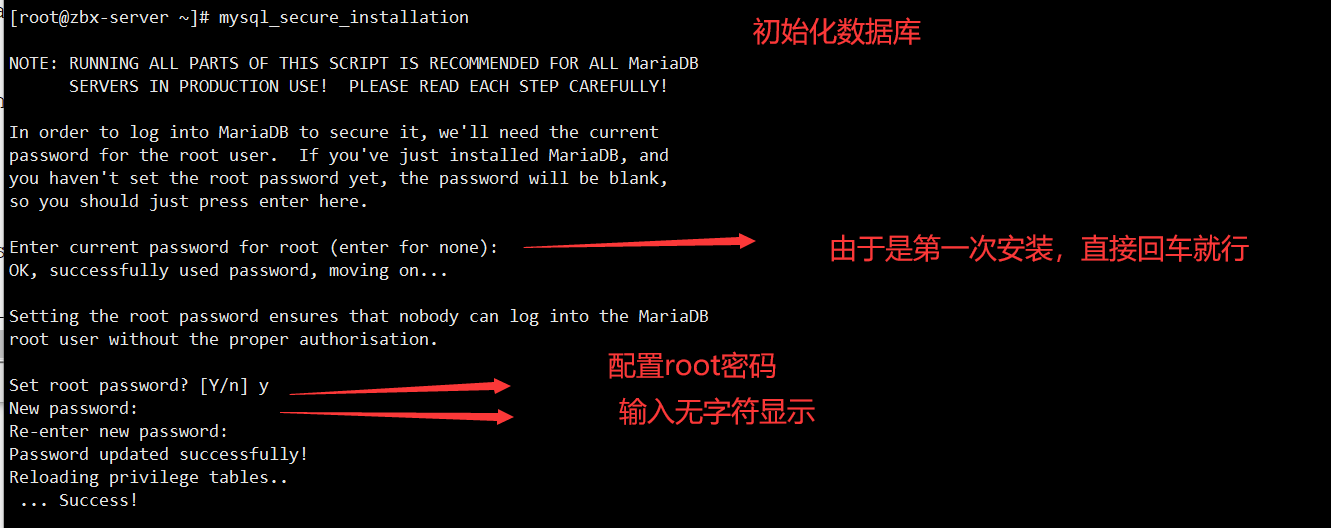
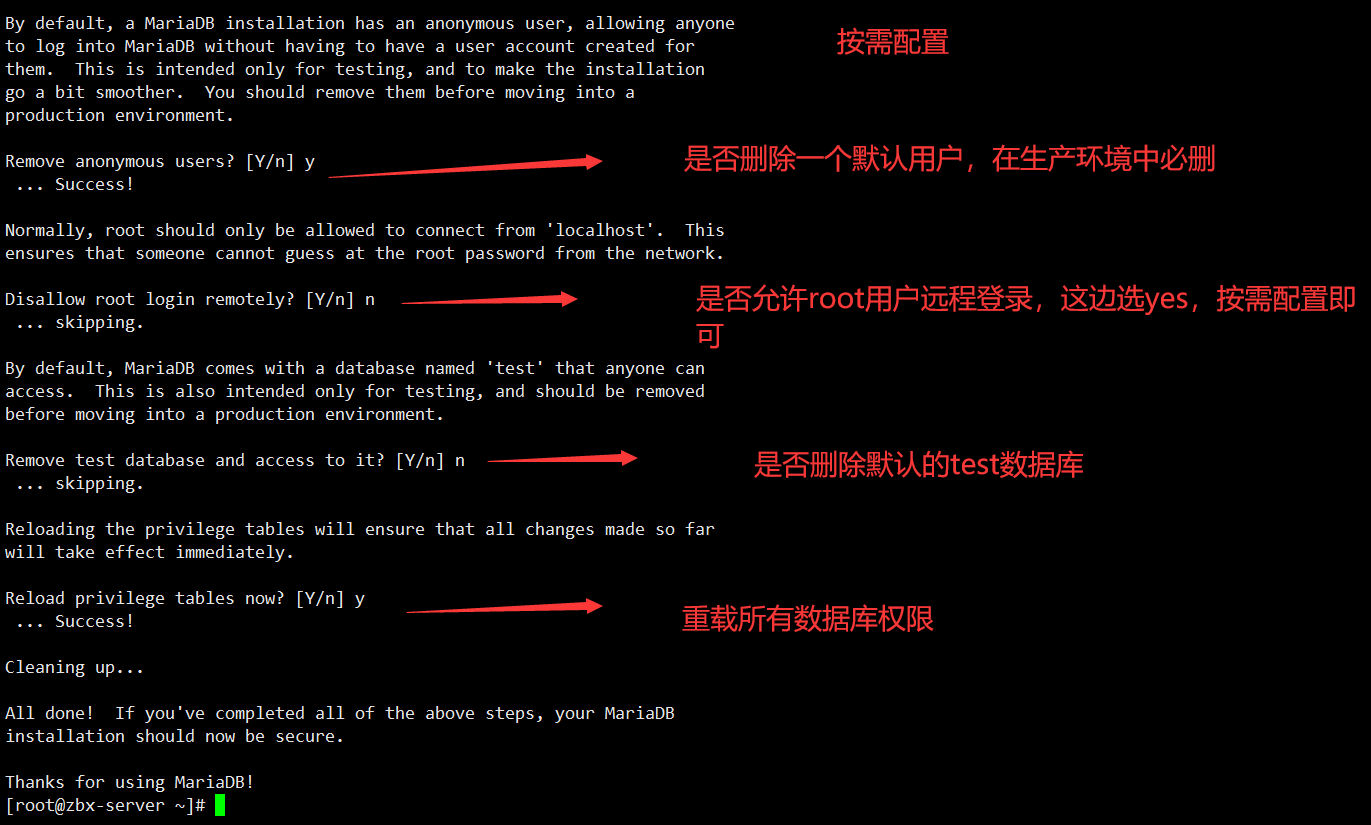

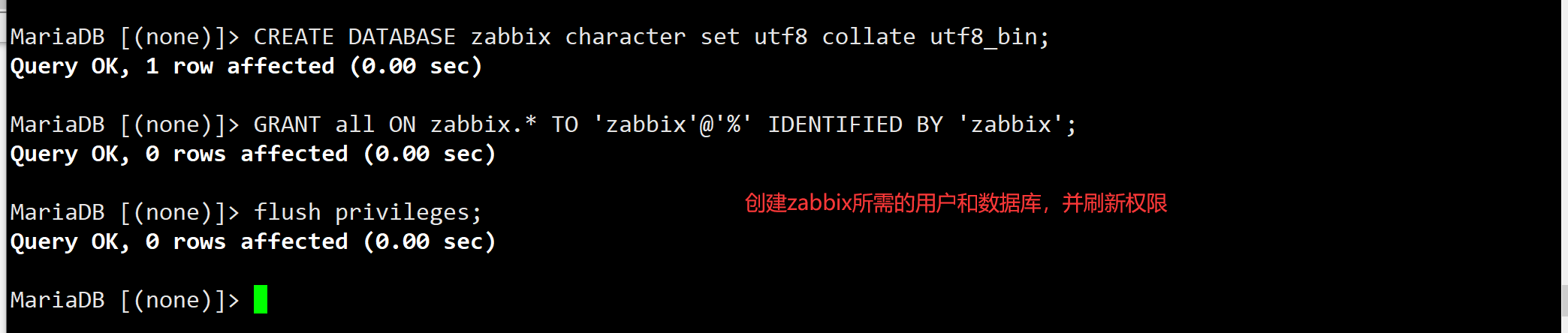
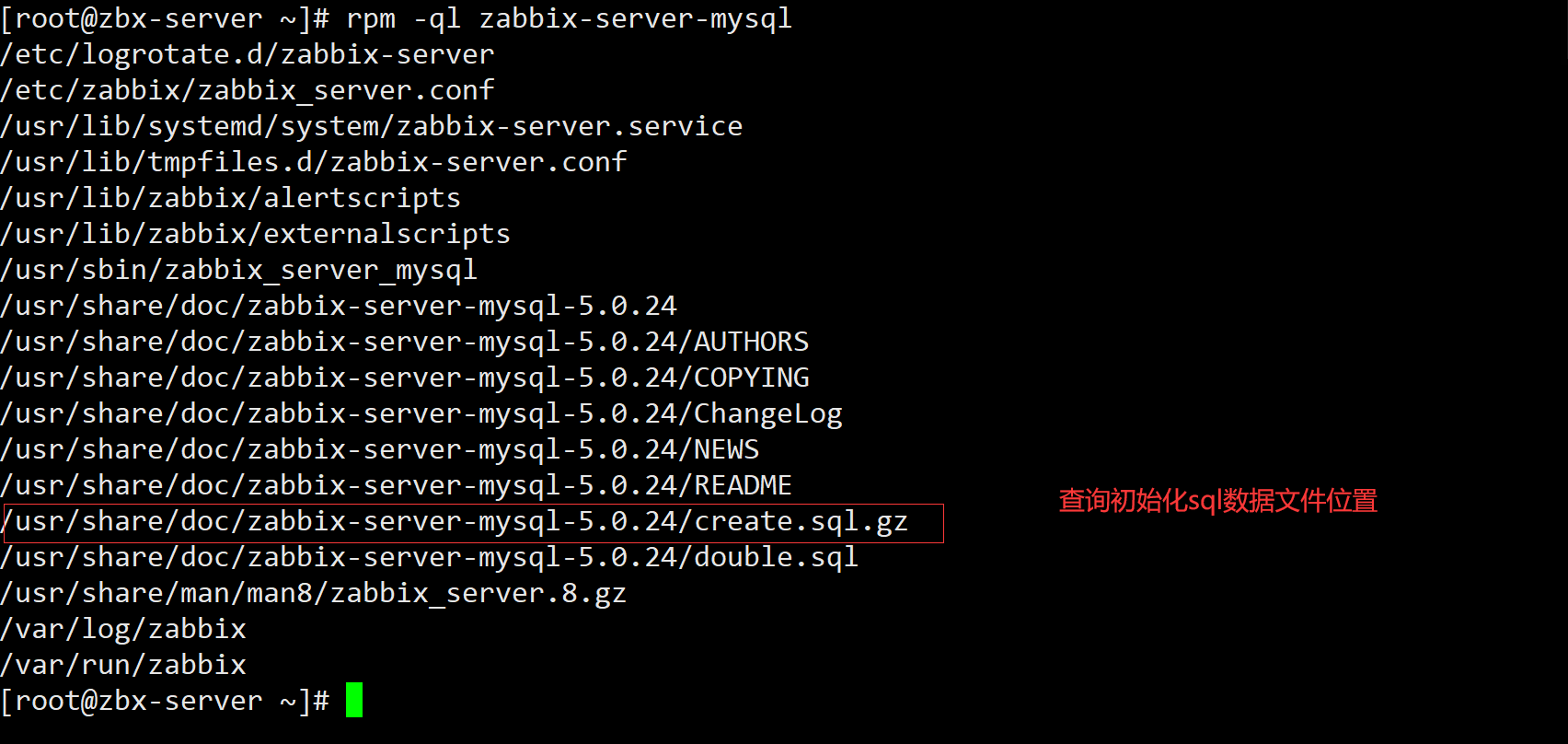


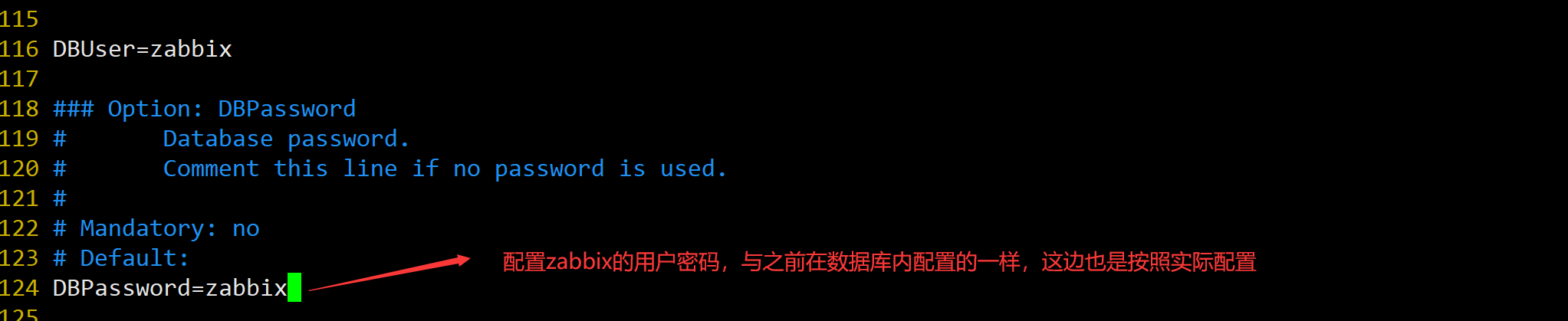



2.页面配置
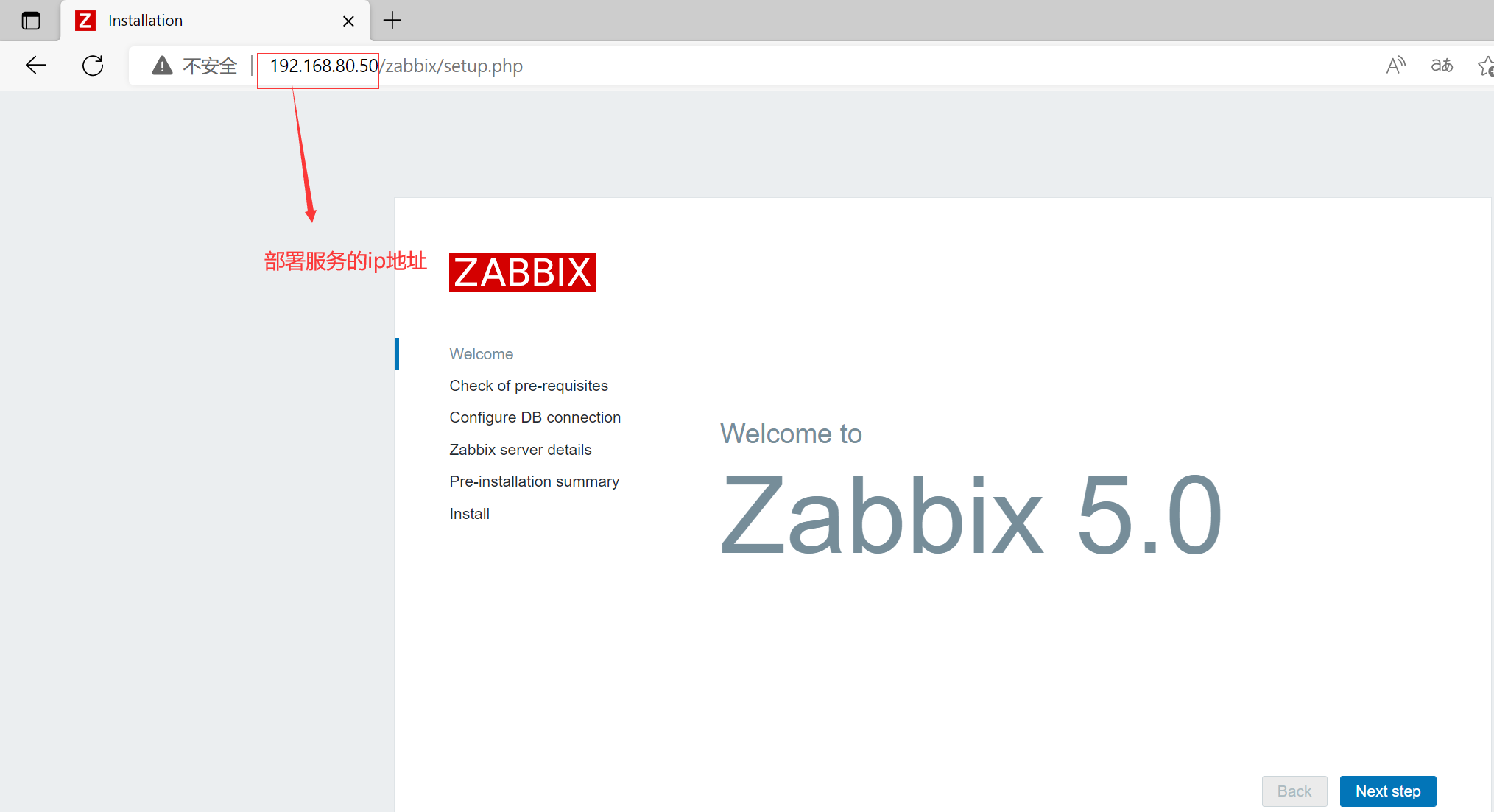
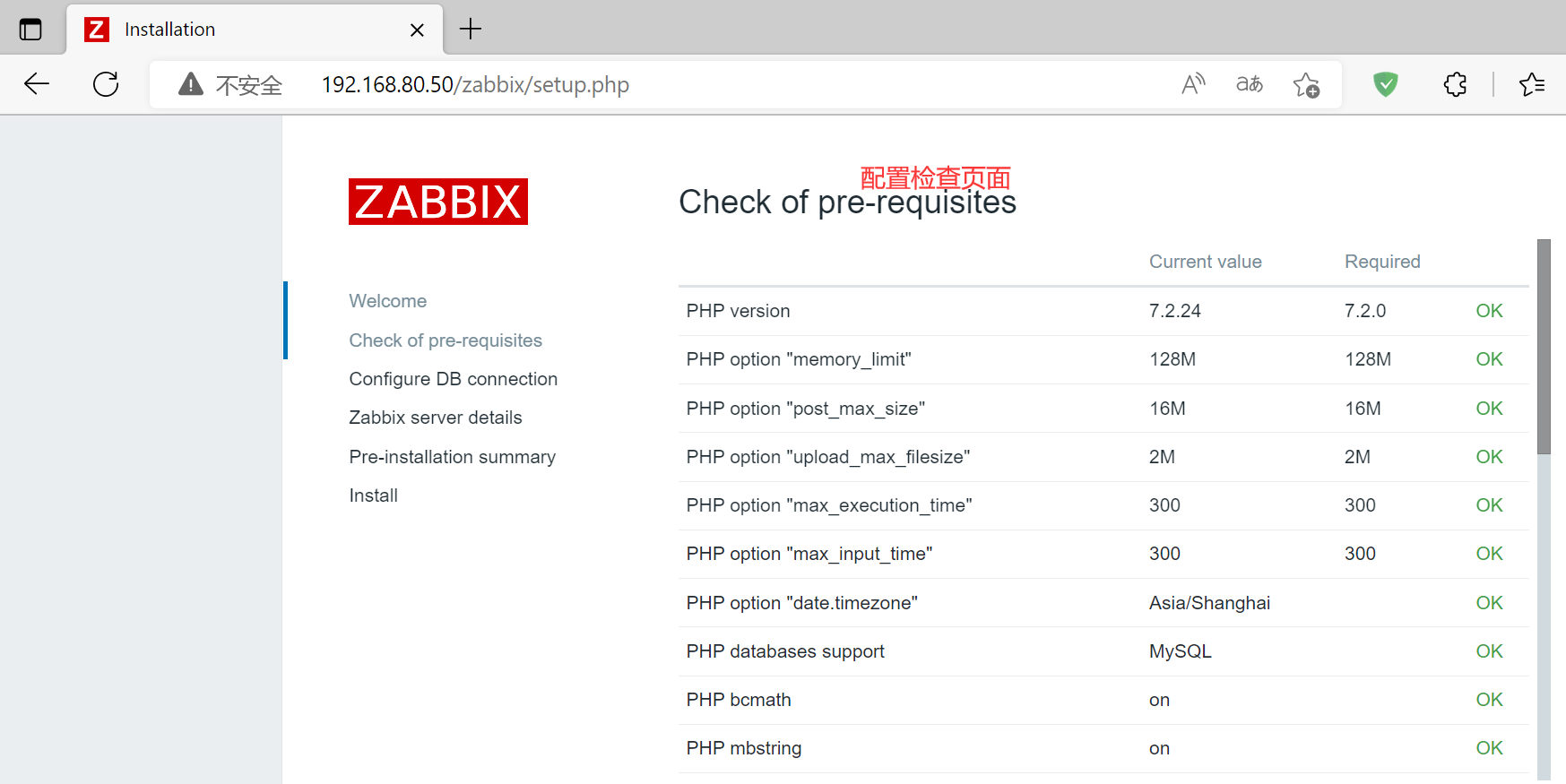
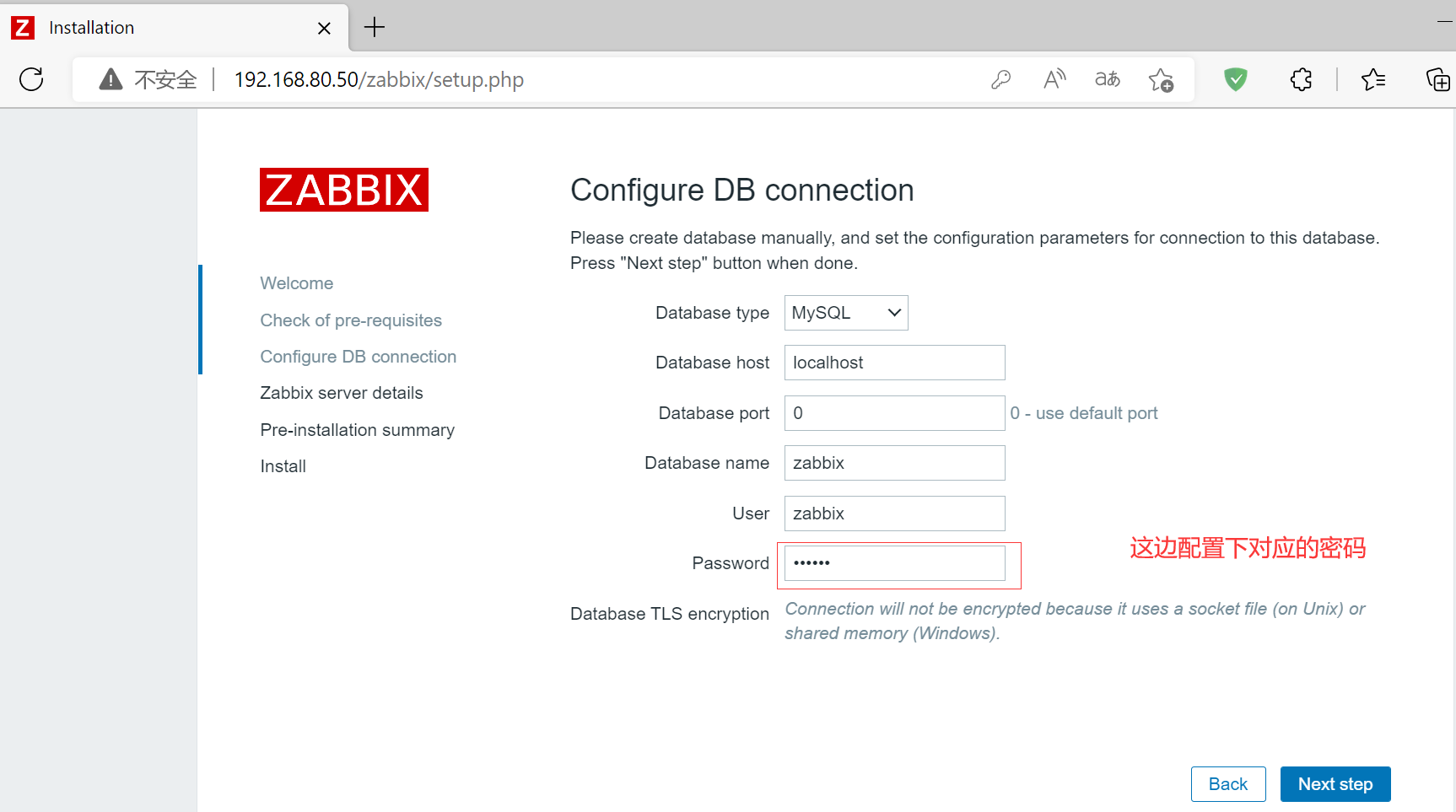
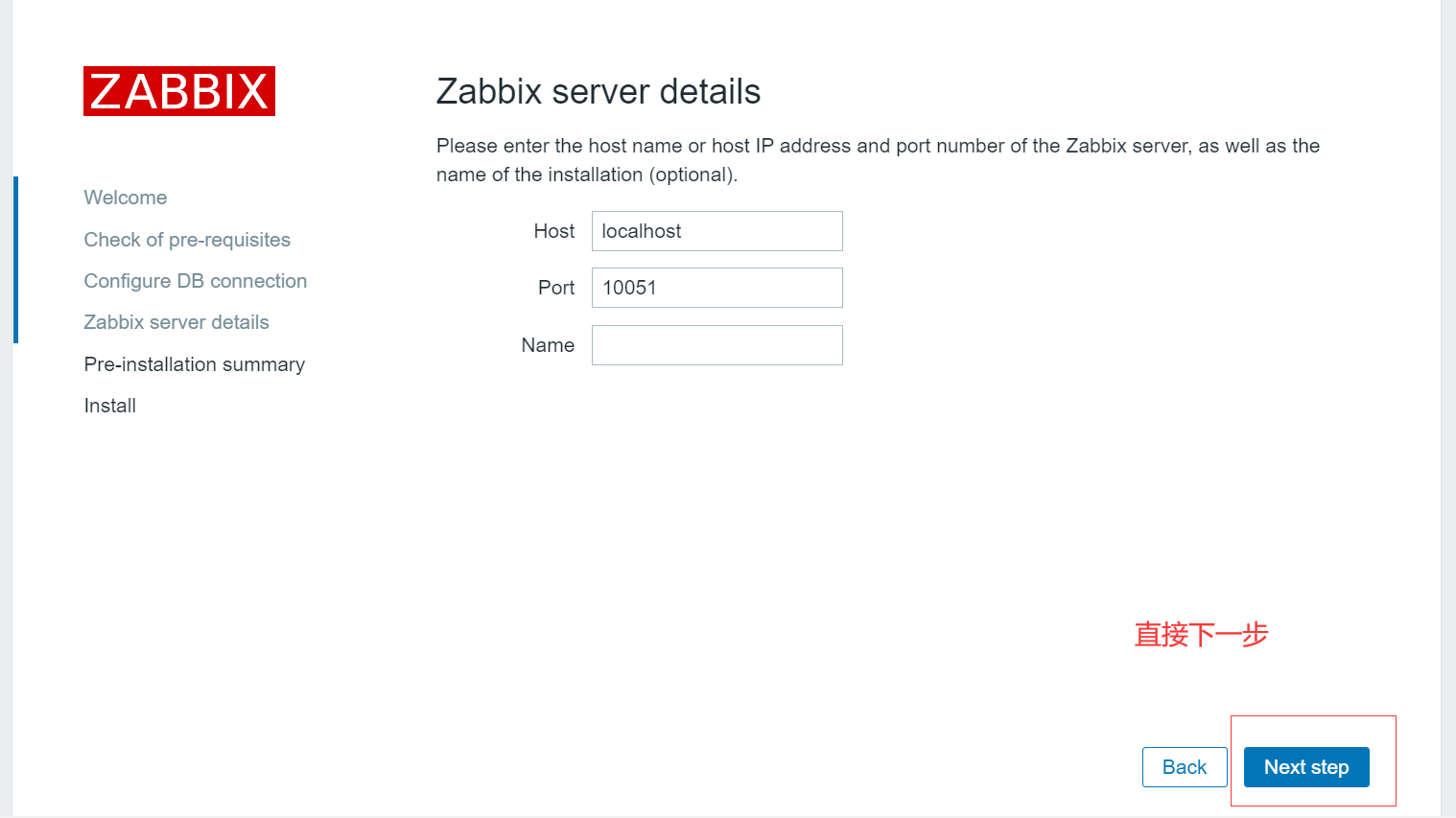
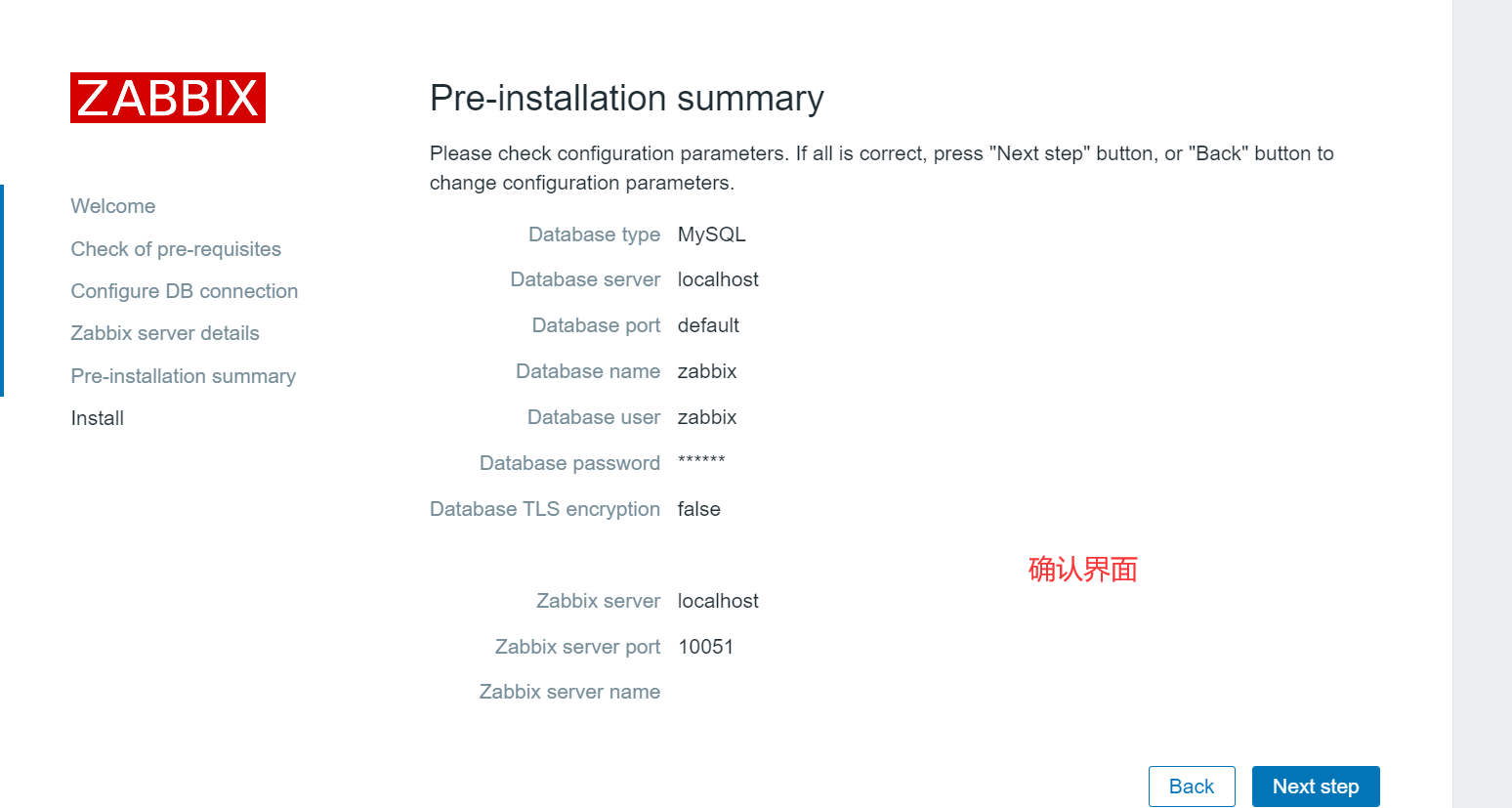
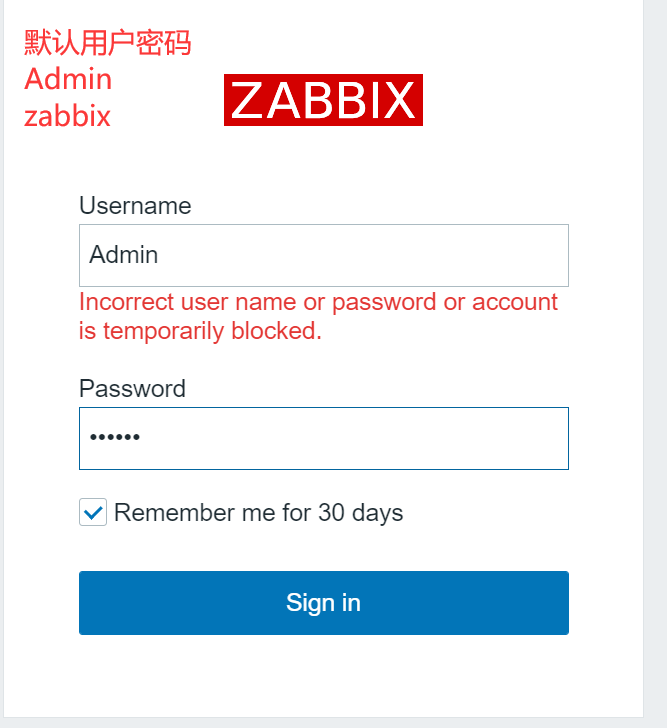
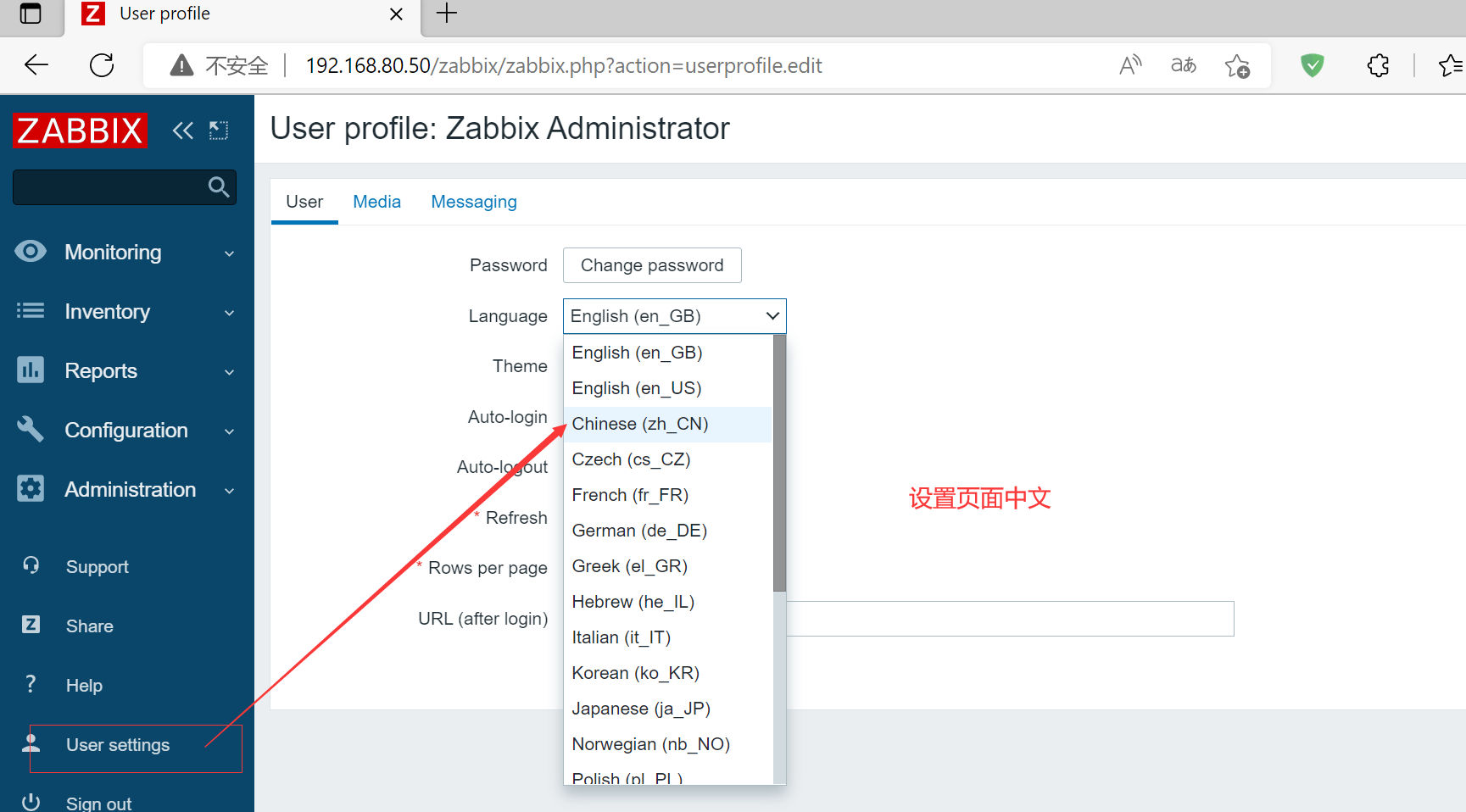
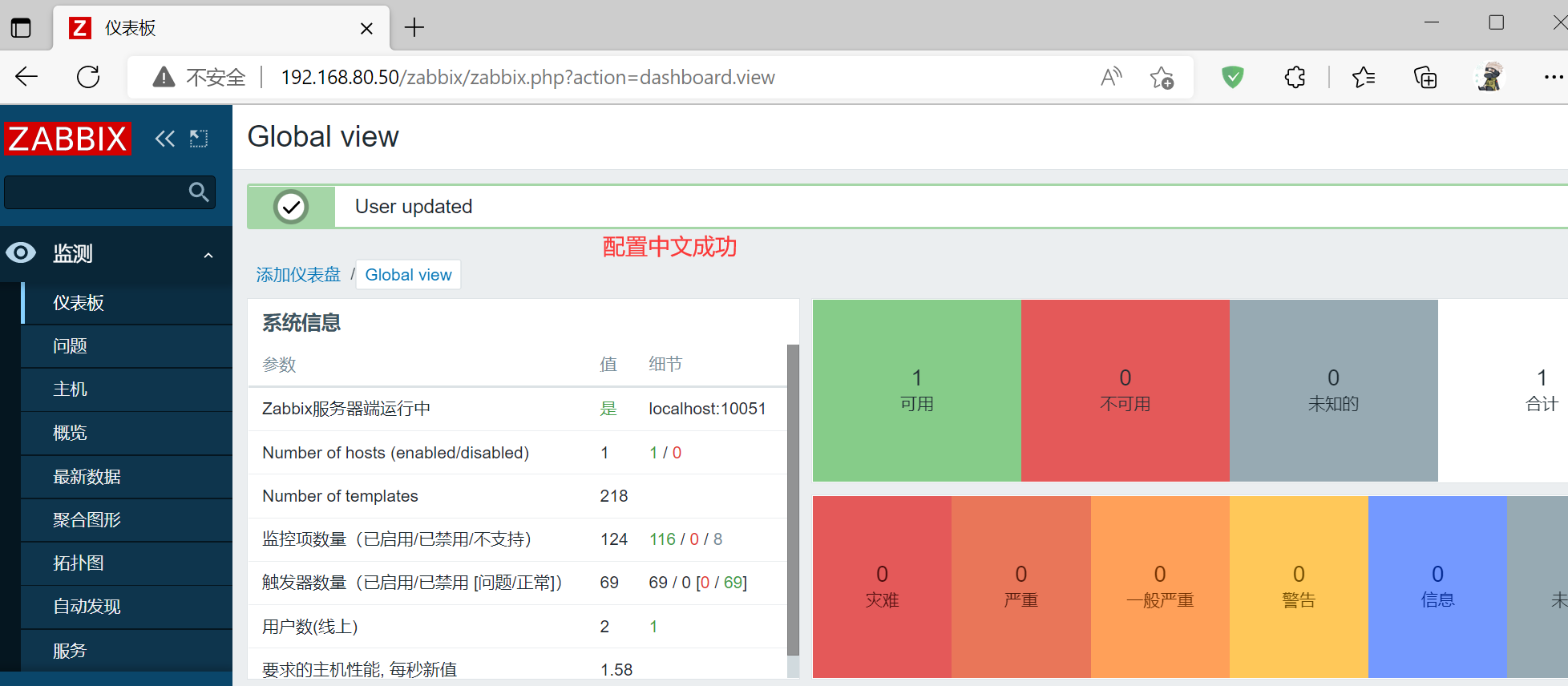
3.Zabbix Agent(客户端)配置
3.1 Zabbix Agent(客户端)安装
---------- 部署 zabbix 客户端 ----------
zabbix 5.0 版本采用 golang 语言开发的新版本客户端 agent2 。
zabbix 服务端 zabbix_server 默认使用 10051 端口,客户端 zabbix_agent2 默认使用 10050 端口。
systemctl disable --now firewalld
setenforce 0
hostnamectl set-hostname zbx-agent01
//服务端和客户端都配置时间同步
yum install -y ntpdate
ntpdate -u ntp.aliyun.com
//客户端配置时区,与服务器保持一致
mv /etc/localtime{,.bak}
ln -s /usr/share/zoneinfo/Asia/Shanghai /etc/localtime
date
//设置 zabbix 的下载源,安装 zabbix-agent2
rpm -ivh https://mirrors.aliyun.com/zabbix/zabbix/5.0/rhel/7/x86_64/zabbix-release-5.0-1.el7.noarch.rpm
cd /etc/yum.repos.d
sed -i 's#http://repo.zabbix.com#https://mirrors.aliyun.com/zabbix#' /etc/yum.repos.d/zabbix.repo
yum install -y zabbix-agent2
//修改 agent2 配置文件
vim /etc/zabbix/zabbix_agent2.conf
......
Server=192.168.80.50 #80行,指定 zabbix 服务端的 IP 地址
ServerActive=192.168.80.50 #120行,指定 zabbix 服务端的 IP 地址
Hostname=zbx-agent01 #131行,指定当前 zabbix 客户端的主机名
//启动 zabbix-agent2
systemctl start zabbix-agent2
systemctl enable zabbix-agent2
netstat -natp | grep zabbix
tcp6 0 0 :::10050 :::* LISTEN 43654/zabbix_agent2
//在服务端验证 zabbix-agent2 的连通性
yum install -y zabbix-get #安装 zabbix 主动获取数据的命令
zabbix_get -s '192.168.80.20' -p 10050 -k 'agent.ping'
1
zabbix_get -s '192.168.80.20' -p 10050 -k 'system.hostname'
zbx-agent01
server端web添加主机
点击左边菜单栏【配置】中的【主机】,点击【创建主机】
【主机名称】设置成 zbx-agent01
【可见的名称】设置成 zbx-agent01-192.168.80.20
【群组】选择 Linux server
【Interfaces】的【IP地址】设置成 192.168.80.20
再点击上方菜单栏【模板】
【Link new tamplates】搜索 Linux ,选择 Template OS Linux by Zabbix agent
点击 【添加】
3.2 安装截图











服务端server安装测试


WEB添加主机
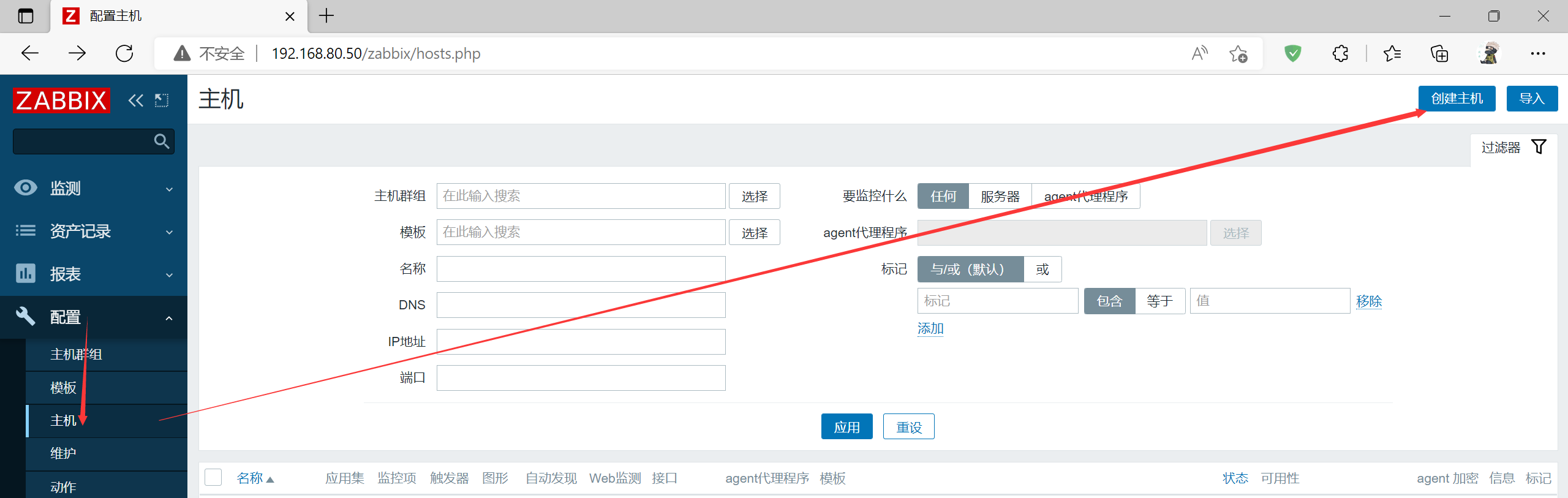
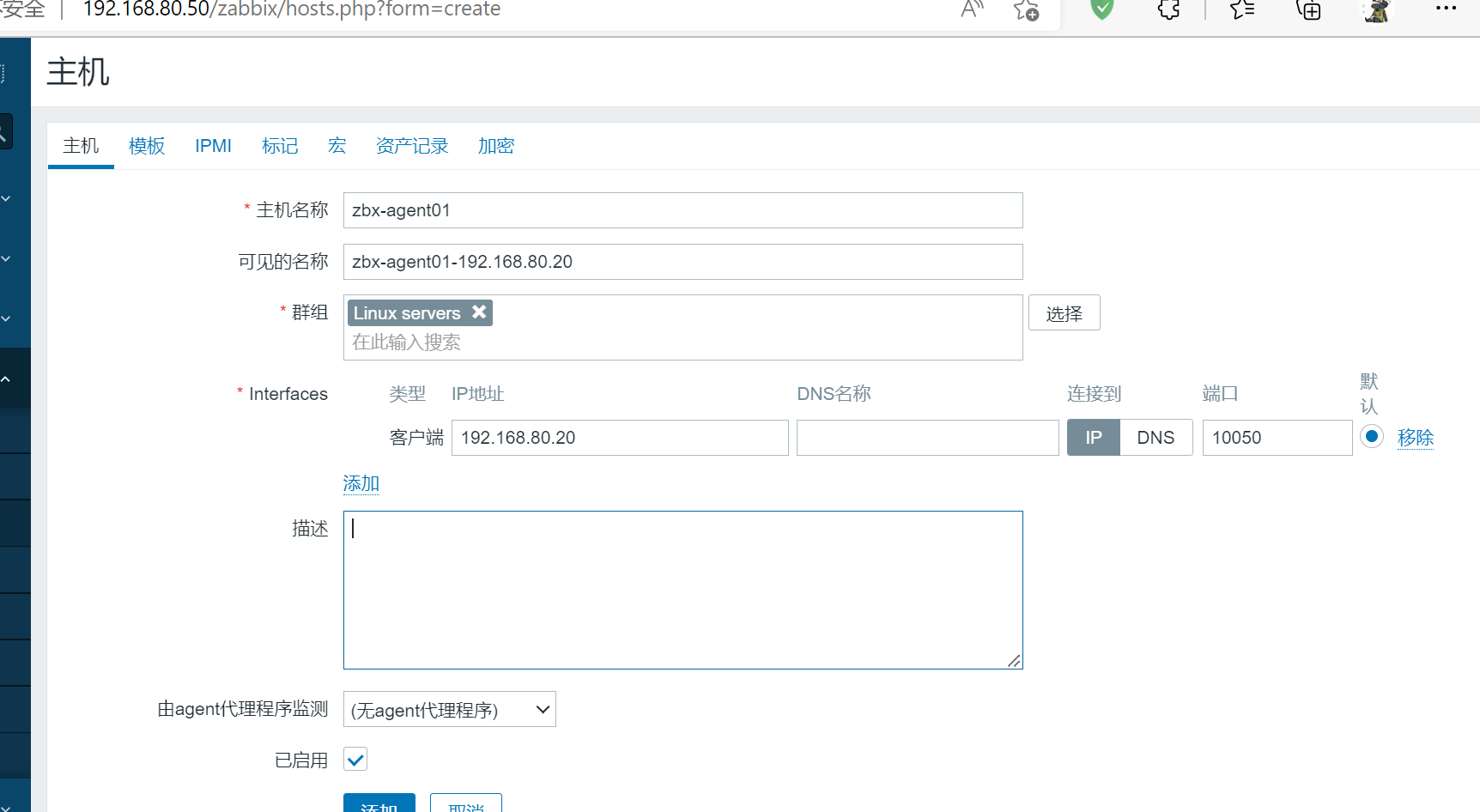
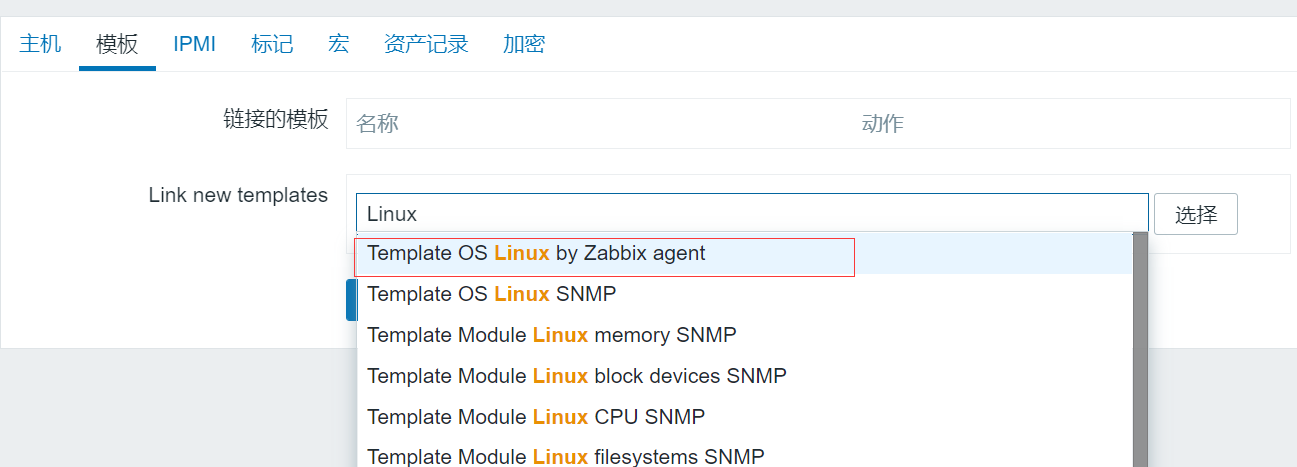
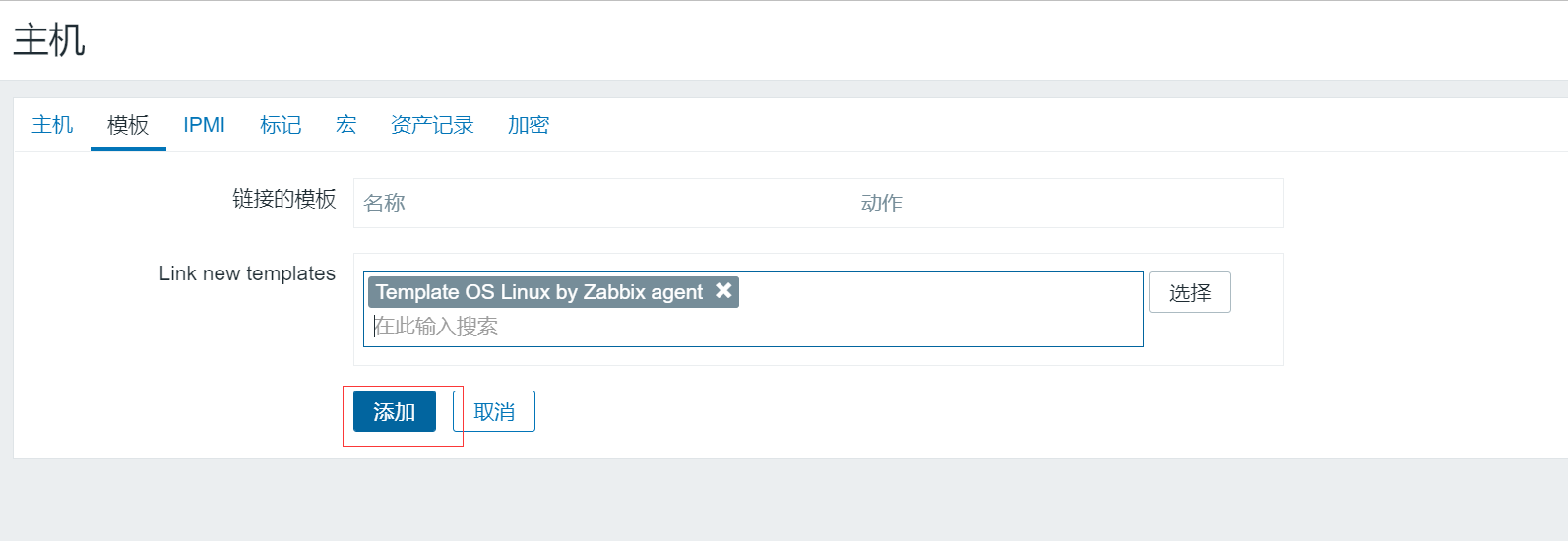
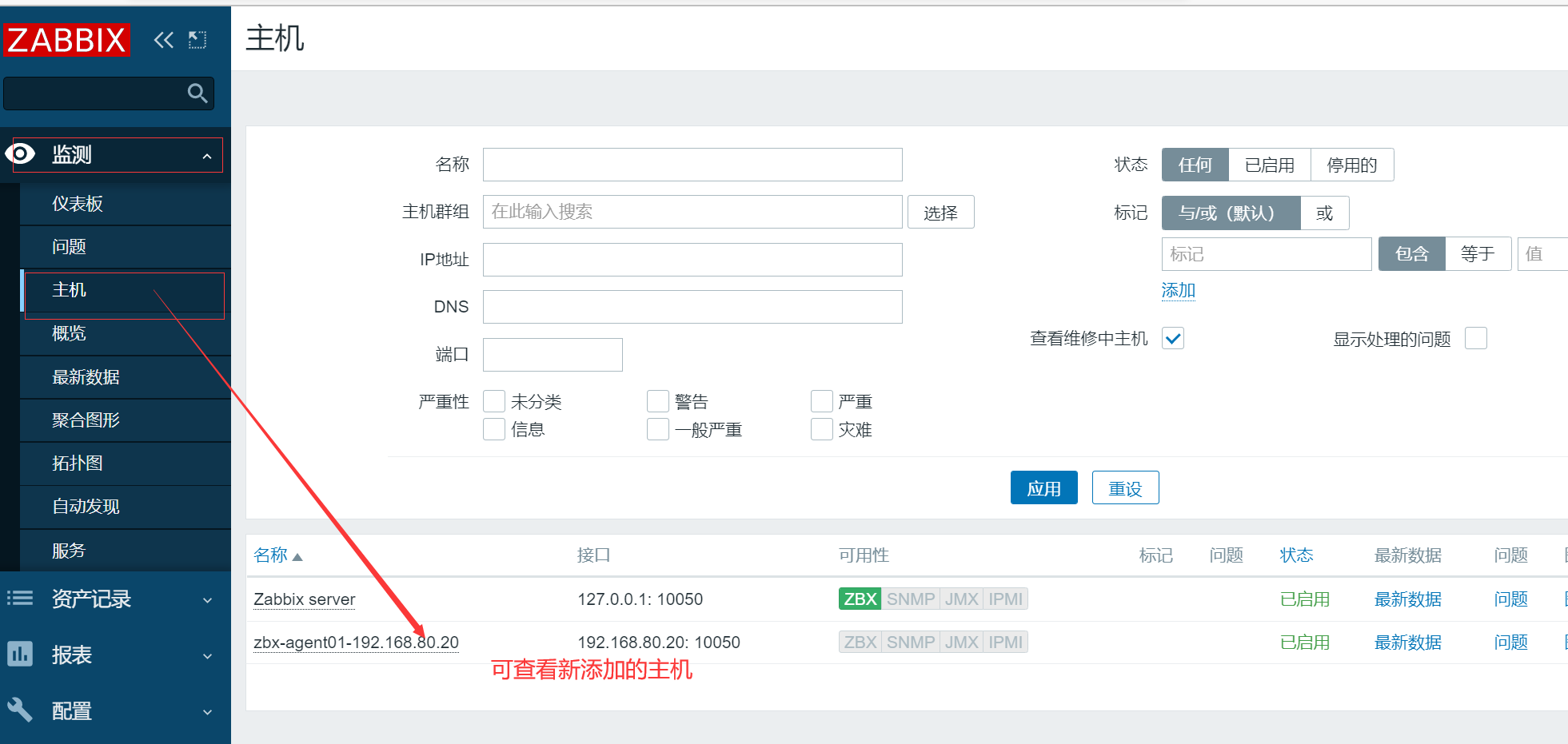
4.配置自定义监控内容
案列:自定义监控客户端服务器登录的人数
需求:限制登录人数不超过 3 个,超过 3 个就发出报警信息
4.1 客户端配置
//在客户端创建自定义 key
1.明确需要执行的 linux 命令
who | wc -l
2.创建 zabbix 的监控项配置文件,用于自定义 key
vim /etc/zabbix/zabbix_agent2.conf
#可以将自定义的监控项配置文件创建在 zabbix_agent2.d 目录中
268 Include=/etc/zabbix/zabbix_agent2.d/*.conf
#自定义监控项的格式如下
291 # Format: UserParameter=<key>,<shell command>
cd /etc/zabbix/zabbix_agent2.d/
vim UserParameter_login.conf
UserParameter=login.user,who|wc -l
systemctl restart zabbix-agent2
3.在服务端验证新建的监控项
zabbix_get -s '192.168.80.20' -p 10050 -k 'login.user'
4.2 客户端截图








4.3 web页面创建自定义监控项模板
1.创建模板
点击左边菜单栏【配置】中的【模板】,点击【创建模板】
【模板名称】设置成 Template Login User
【可见的名称】设置成 Template Login User
【群组】选择 Templates
【描述】可自定义
点击 【添加】,此时就可在【链接的模板】中搜索到 Template Login User 了
2.创建应用集(用于管理监控项的)
点击上方菜单栏【应用集】,点击【创建应用集】
【名称】设置成 Login User
点击 【添加】
3.创建监控项
点击上方菜单栏【监控项】,点击【创建监控项】
【名称】设置成 Number of login users
【键值】设置成 login.user #键值必须要与自定义的监控项配置文件中设置的保持一致
【更新间隔】设置成 15s
【历史数据保留时长】Storage period 30d #保留时间可自定义设置
点击 【添加】
4.创建触发器(当监控项获取到监控的值后和触发器预设的值进行对比,判断是否报警)
点击上方菜单栏【触发器】,点击【创建触发器】
【名称】设置成 Number of login users is greater than 3
【严重性】设置成 一般严重
【表达式】点击添加,【监控项】点击选择 Number of login users,【功能】选择 last(),【结果】选择 > 3,点击 【插入】
点击 【添加】
5.创建图形
点击上方菜单栏【图形】,点击【创建图形】
【名称】设置成 Number of login users
【宽】、【高】可直接采用默认值
【监控项】点击添加勾选相关监控项 Number of login users,【功能】选择 最大,其它可保持默认值
点击 【添加】
6.将主机与模板关联起来(一个主机可以关联多个模板)
点击左边菜单栏【配置】中的【主机】,点击你要关联的主机
点击上方菜单栏【模板】,【Link new tamplates】搜索 login,选择 Template Login User,点击【更新】
此时就点击【监测】中的【主机】,点击你关联主机的【图形】,即可查看到相关的监控项指标
7.设置邮件报警
点击左边菜单栏【管理】中的【报警媒介类型】,点击【创建媒体类型】
【名称】设置成 qq_Email
【SMTP服务器】设置成 smtp.qq.com
【SMTP服务器端口】设置成 25
【SMTP HELO】设置成 qq.com
【SMTP电邮】设置成 自己的邮箱地址。
【认证】选择 用户名和密码
【用户名称】设置成 自己的邮箱地址。
【密码】可登录QQ邮箱页面,点击【设置】-->【账户】中的【生成授权码】,通过短信获取授权码
【描述】可自定义
点击上方菜单栏【Message templates】,点击【添加】,【Message type】选择 问题,点击【更新】
点击 【添加】,并测试功能
点击左边菜单栏【User settings】-->【报警媒介】,点击【添加】
【类型】选择 qq_Email
【收件人】设置成自己邮箱
【当启用时】设置成 1-7,00:00-24:00
点击 【添加】
再点击 【更新】
点击左边菜单栏【配置】中的【动作】
选择相对应的动作名称点击进入,点击 【添加】
【类型】选择 触发器,【触发器】点击选择 Nunber of login users is greater than 3
点击【启用】
//测试邮件报警
增加测试客户端的用户登录数超过触发器预设的值,查看【监测】-->【仪表盘】,确认报警
4.4 操作截图
1.创建模板
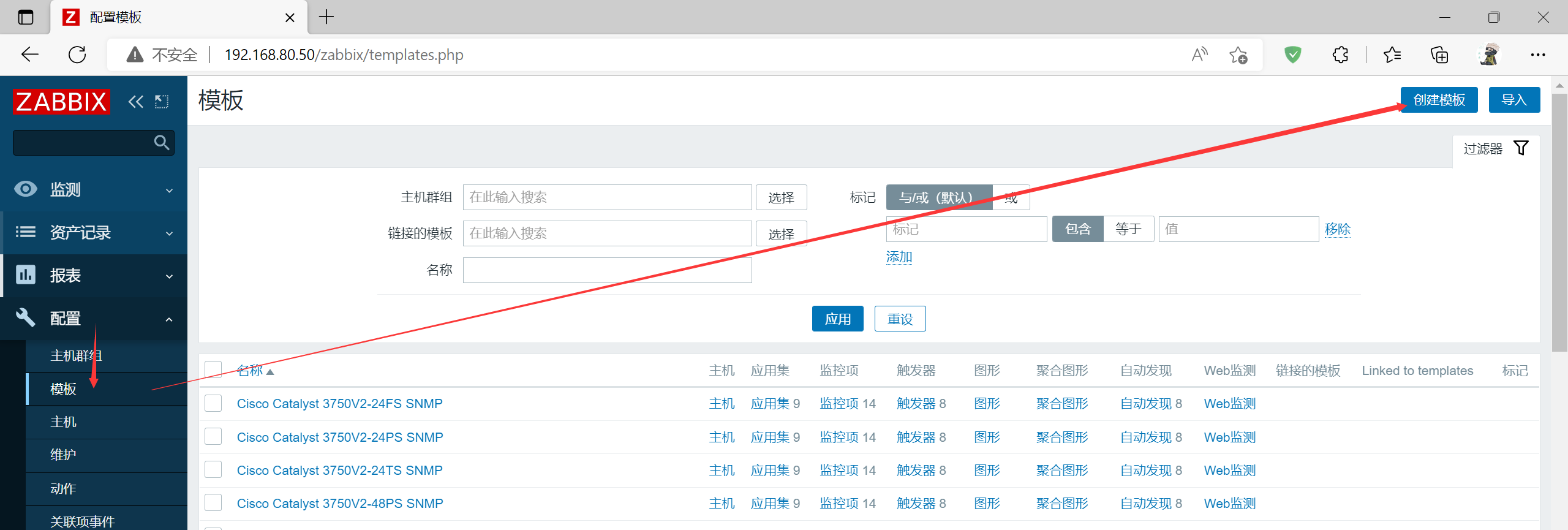
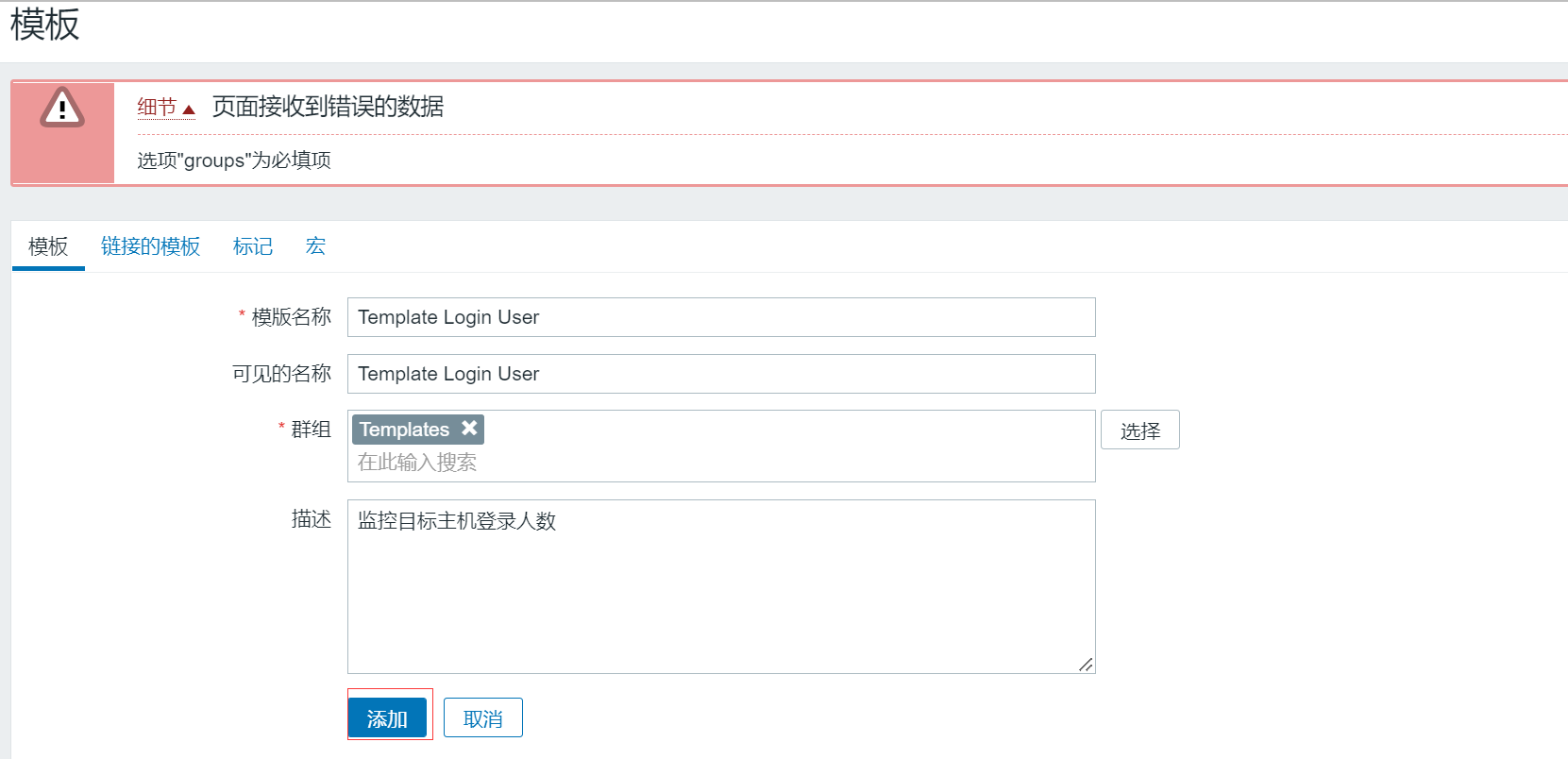
2.创建应用集
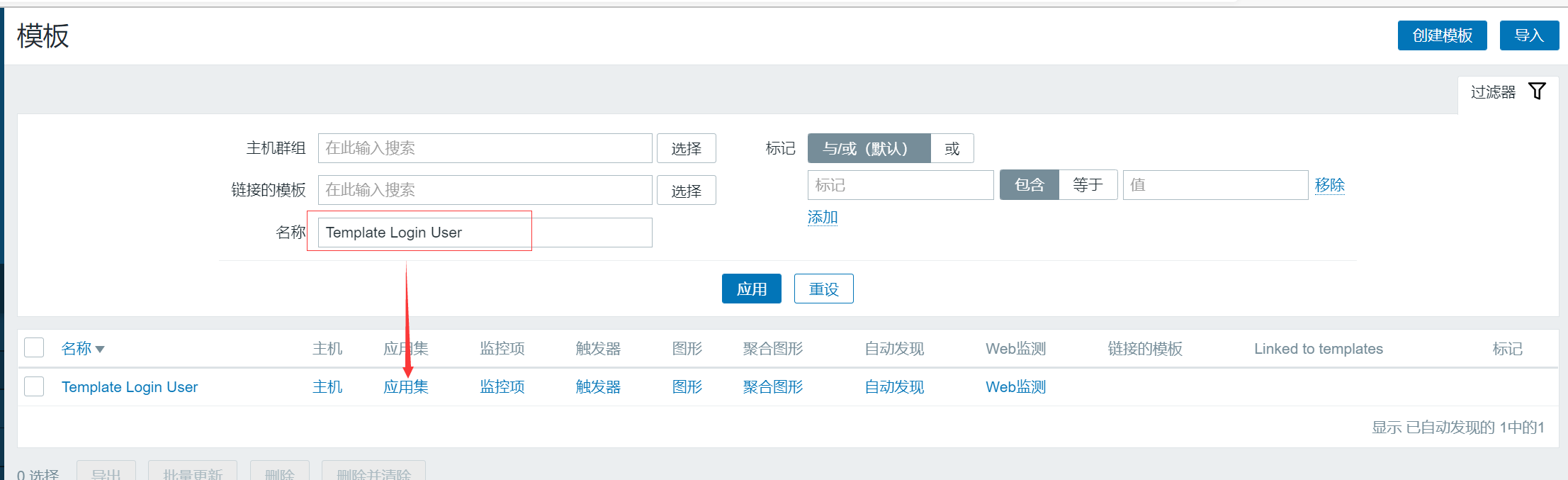
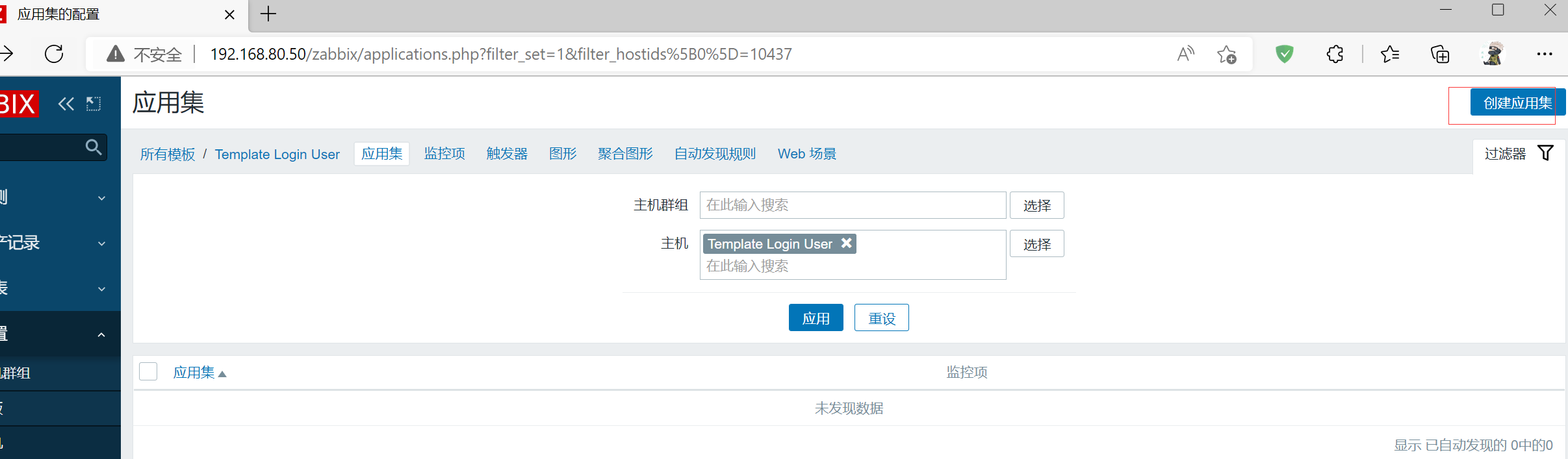
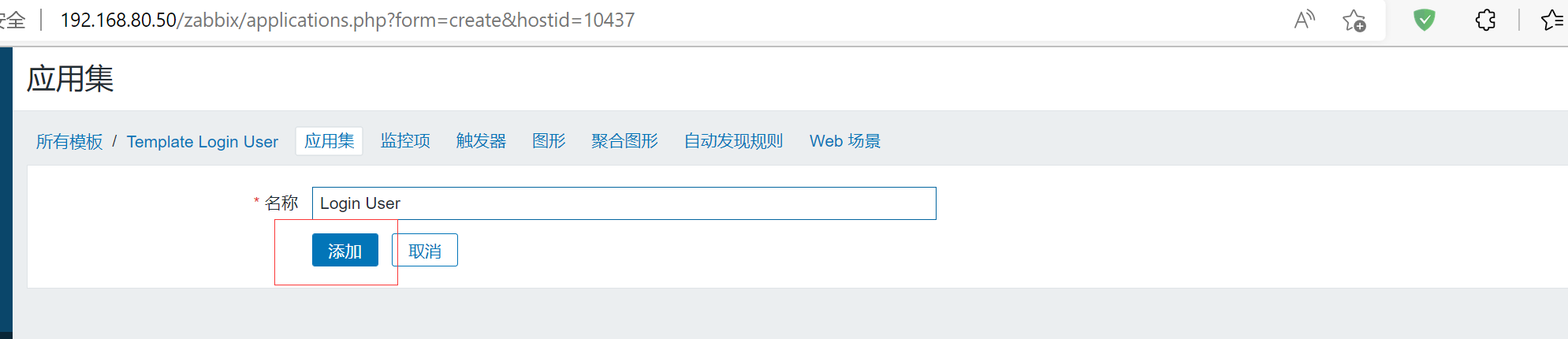
3.创建监控项
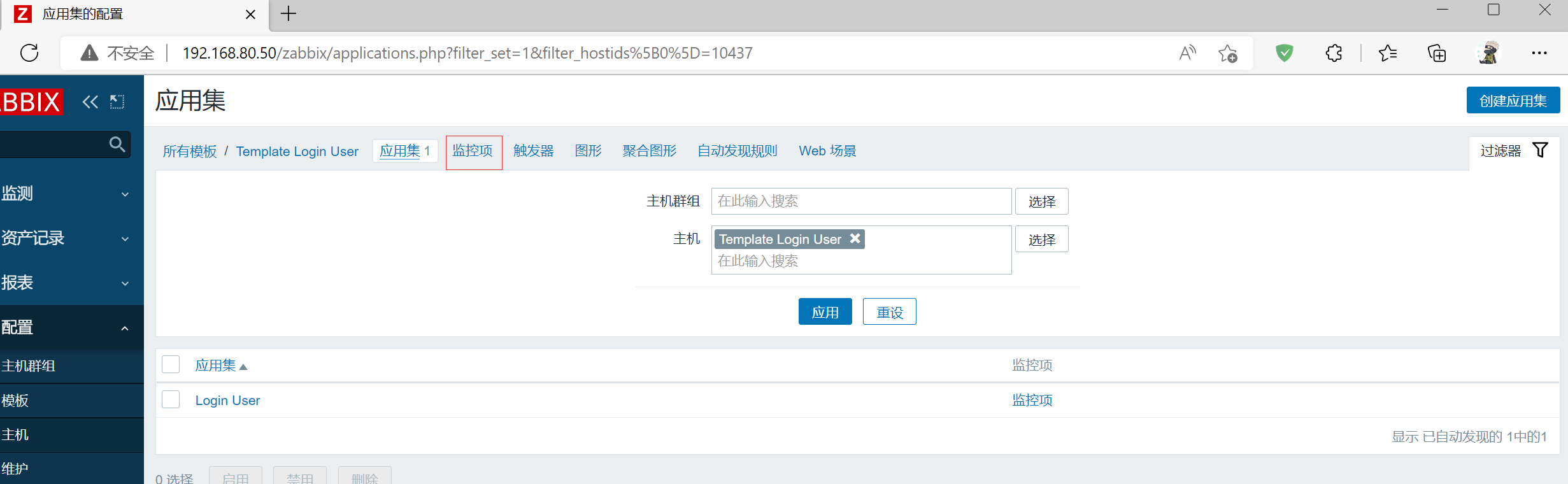
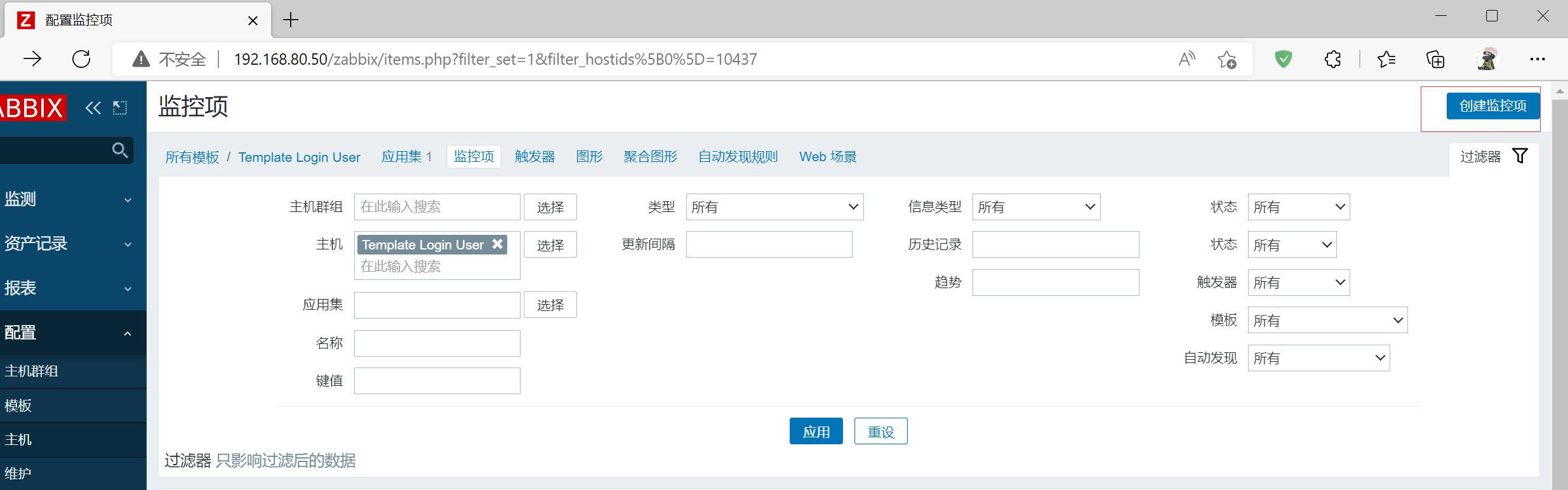
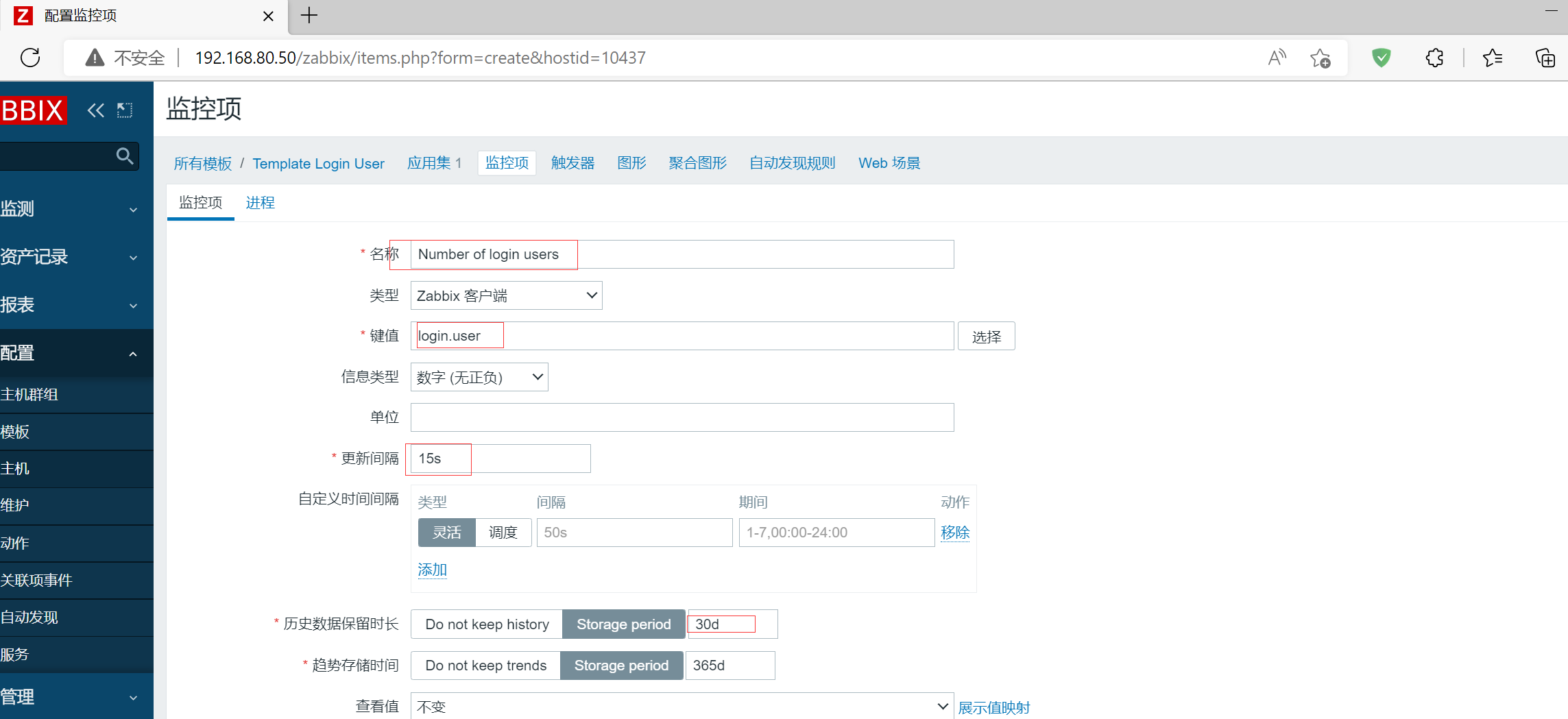
4.创建触发器(当监控项获取到监控的值后和触发器预设的值进行对比,判断是否报警)
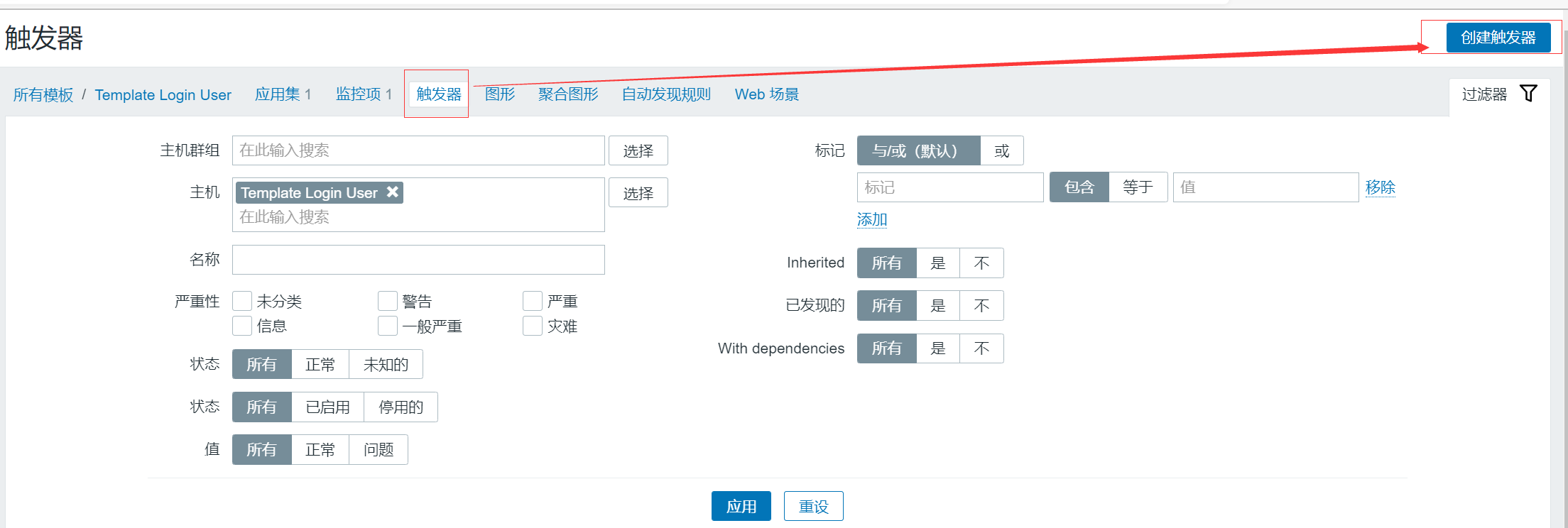
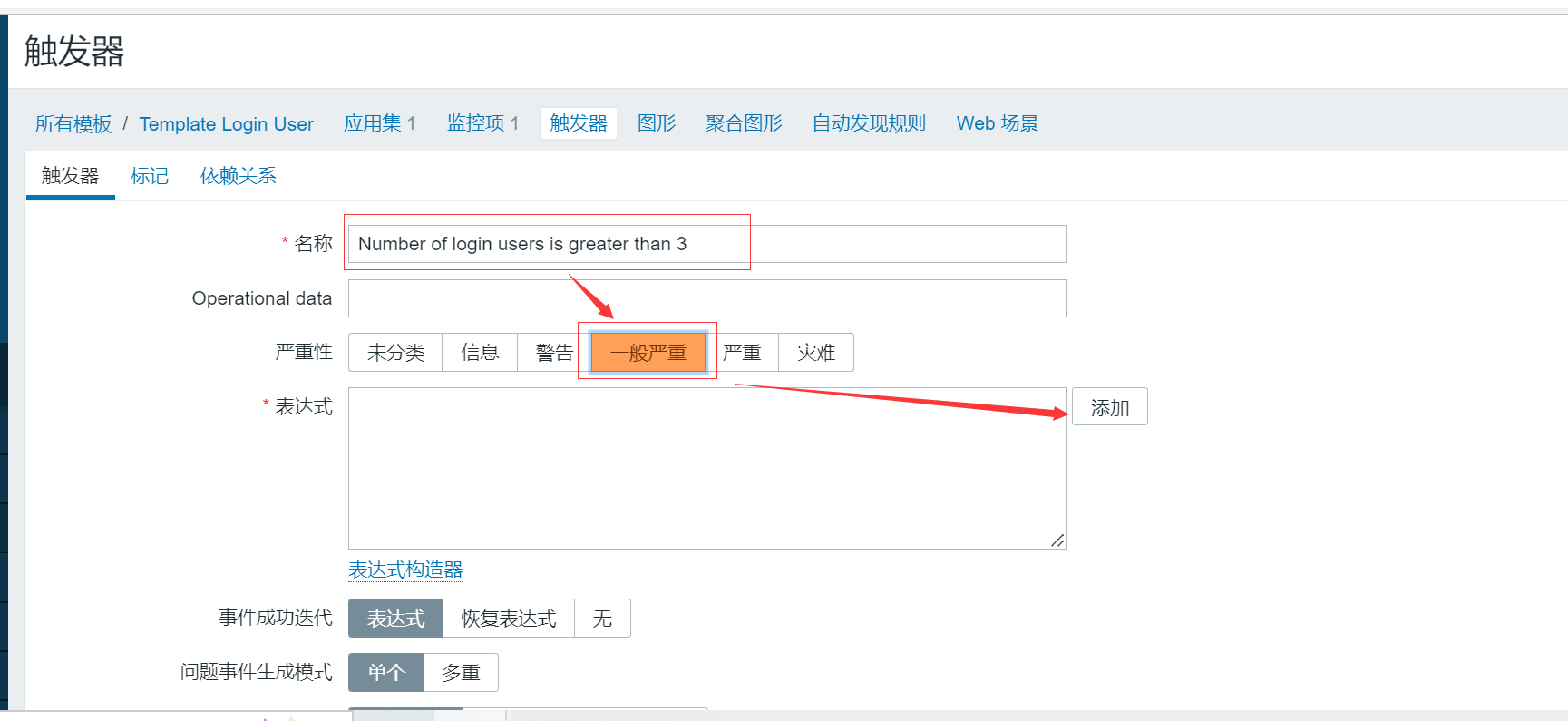
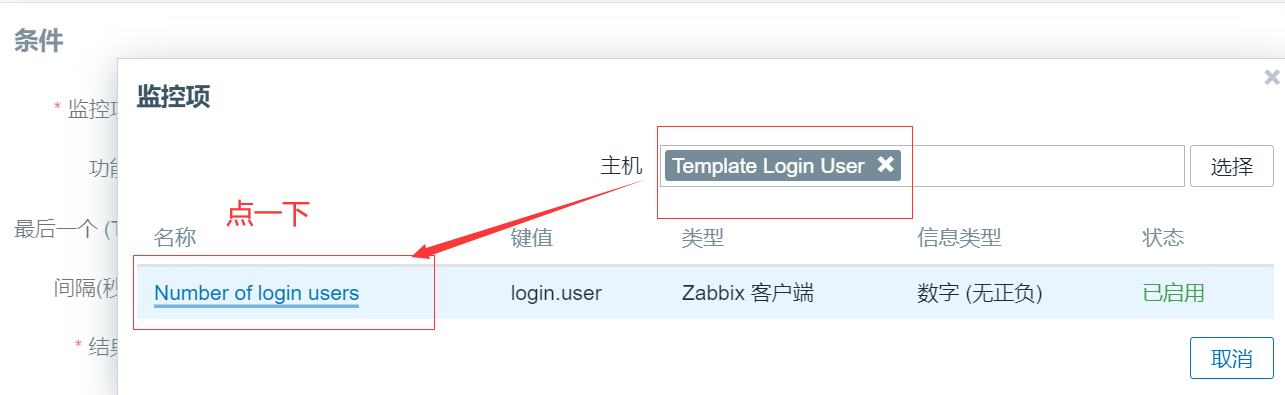
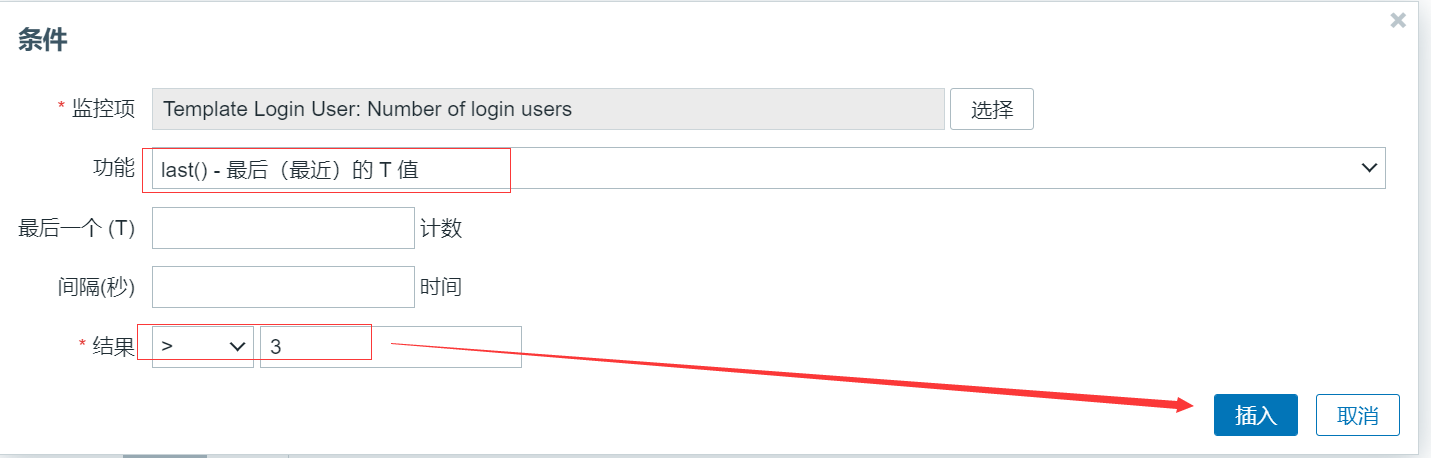
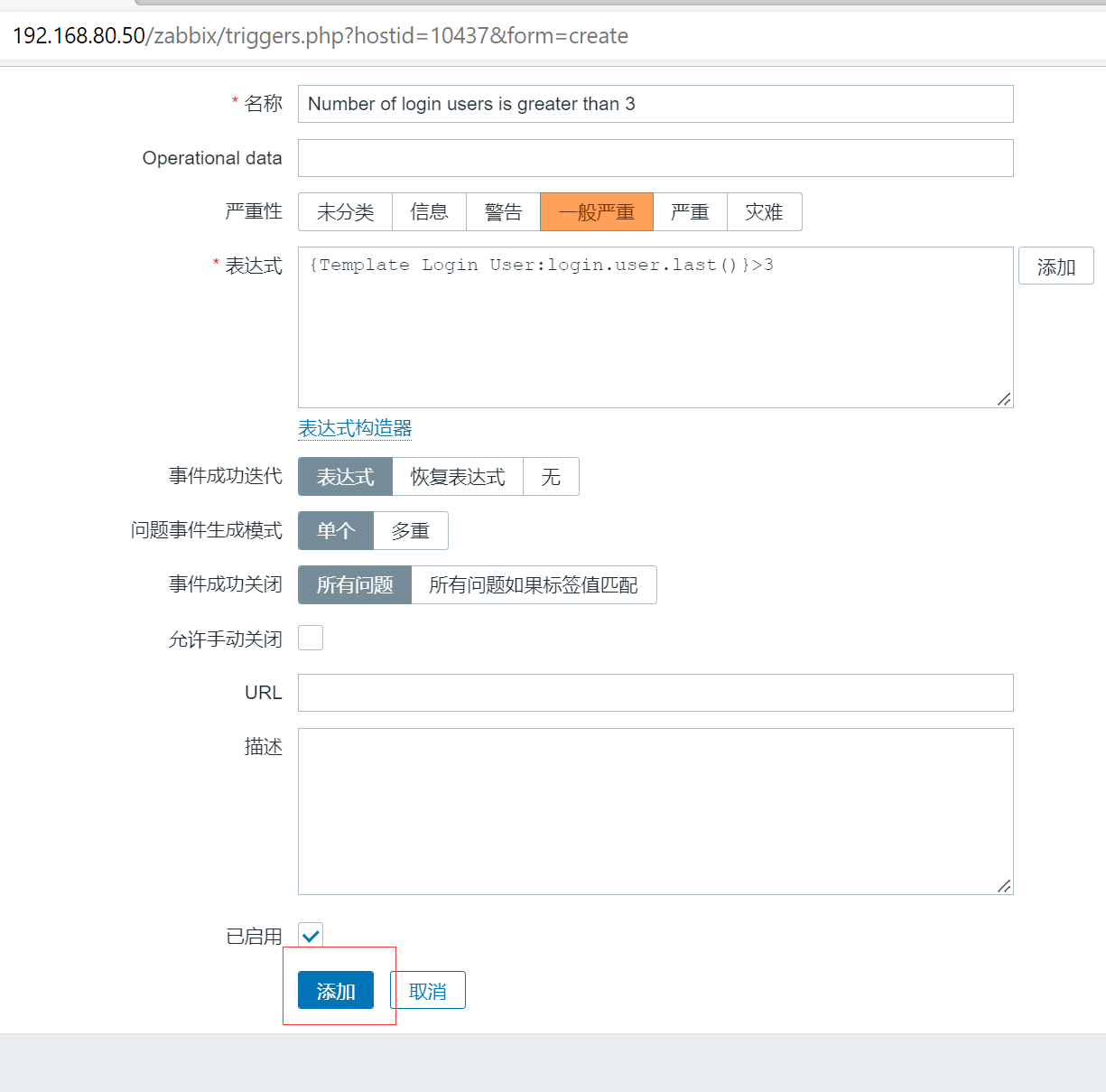
5.创建图形
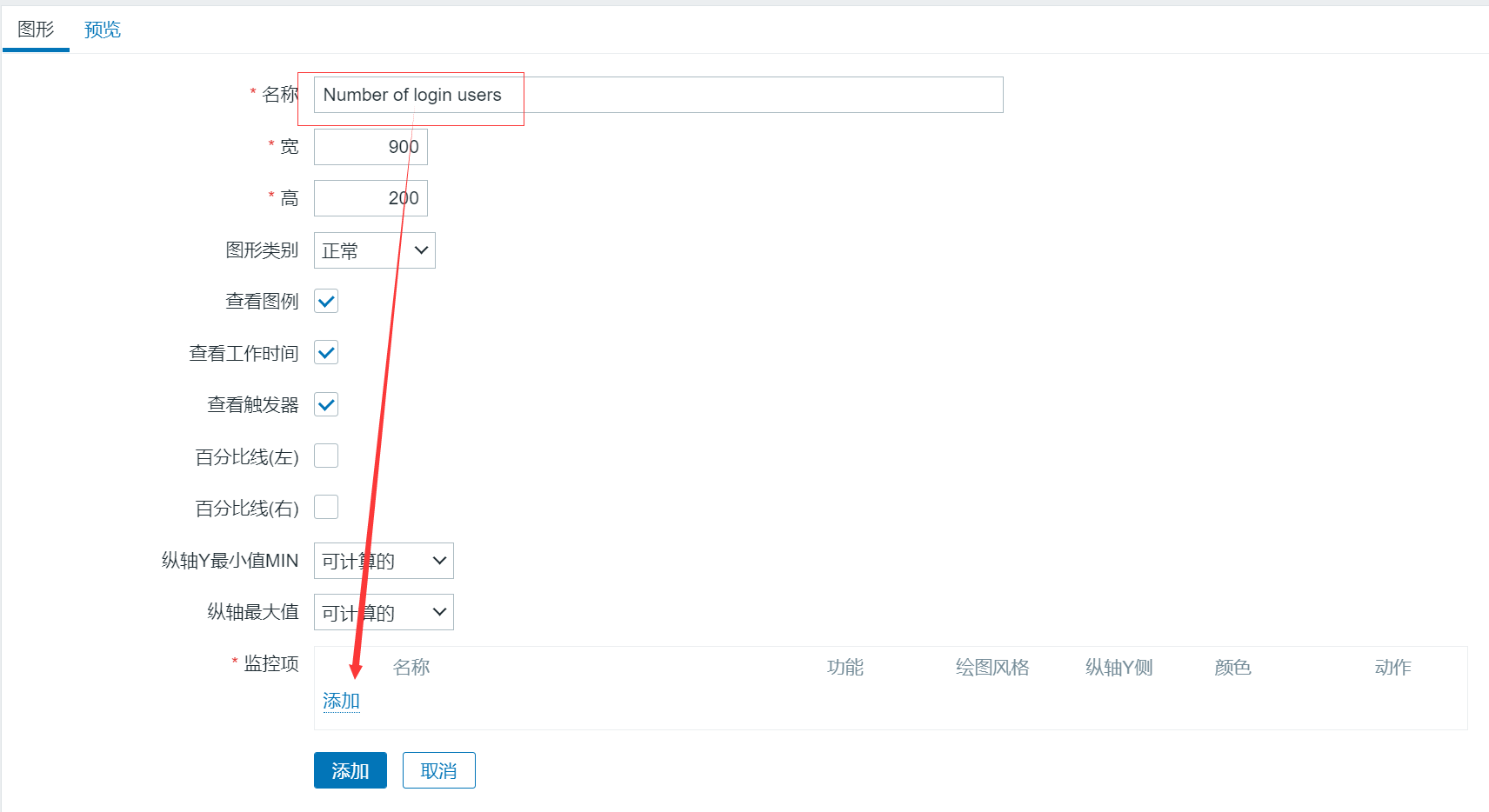
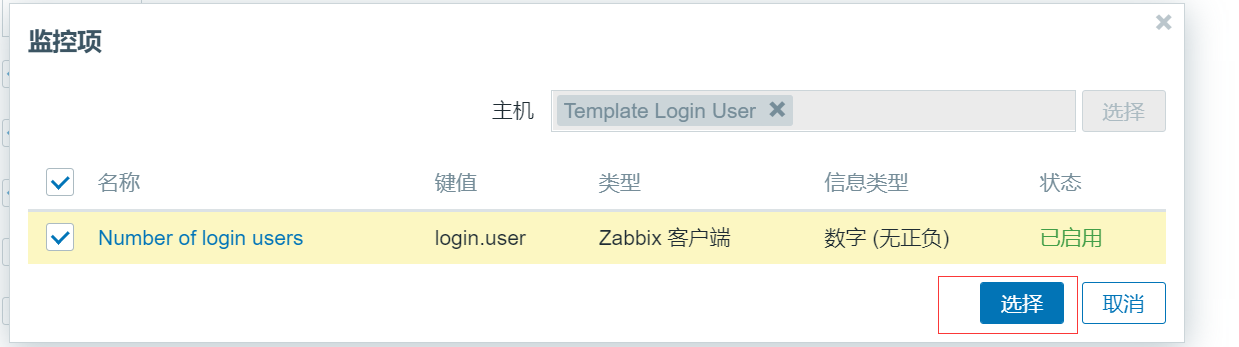
这边由于之前功能未选最大,所以是更新,一般创建正常这边是创建
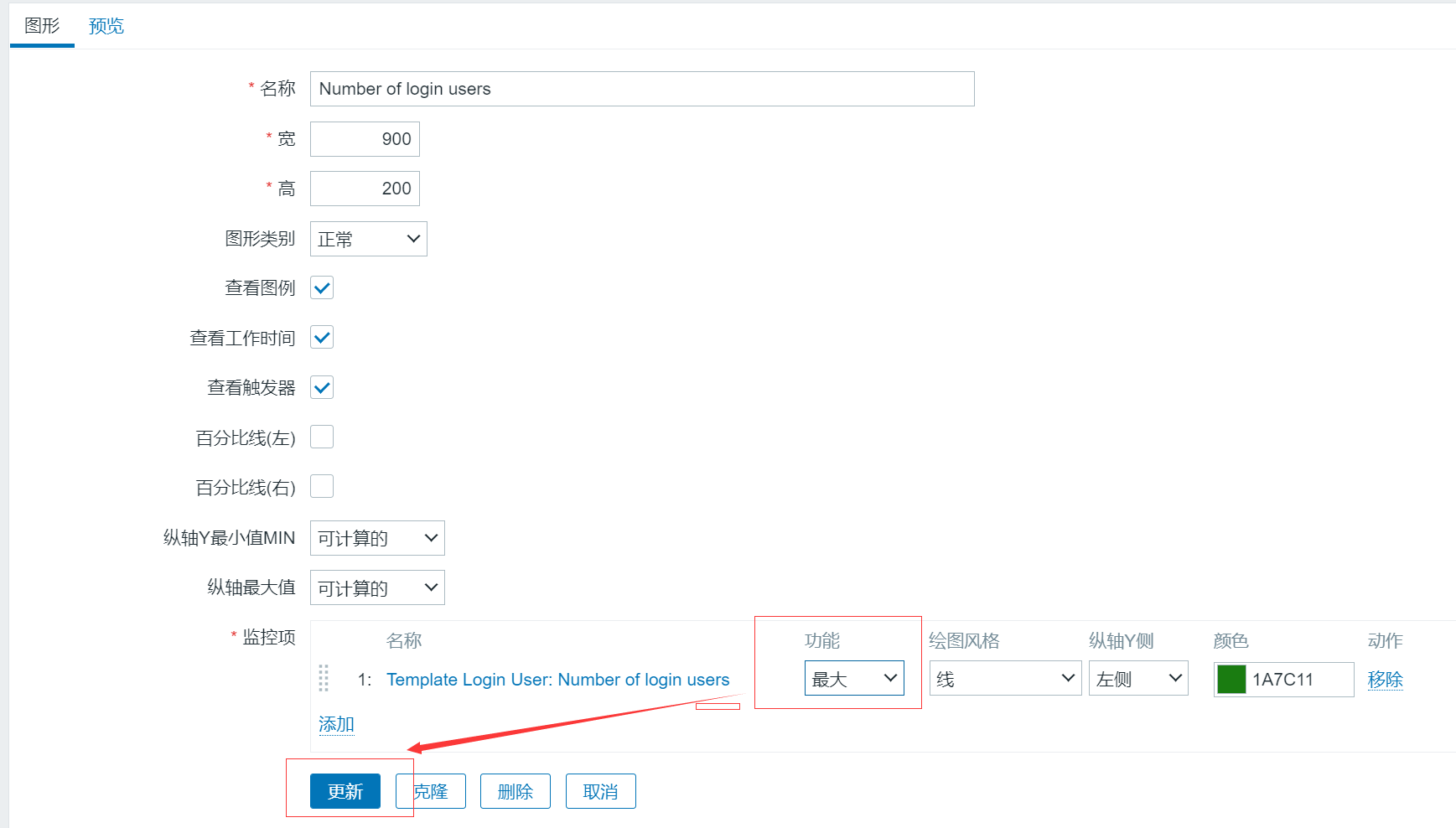
6.将主机与模板关联起来(一个主机可以关联多个模板)
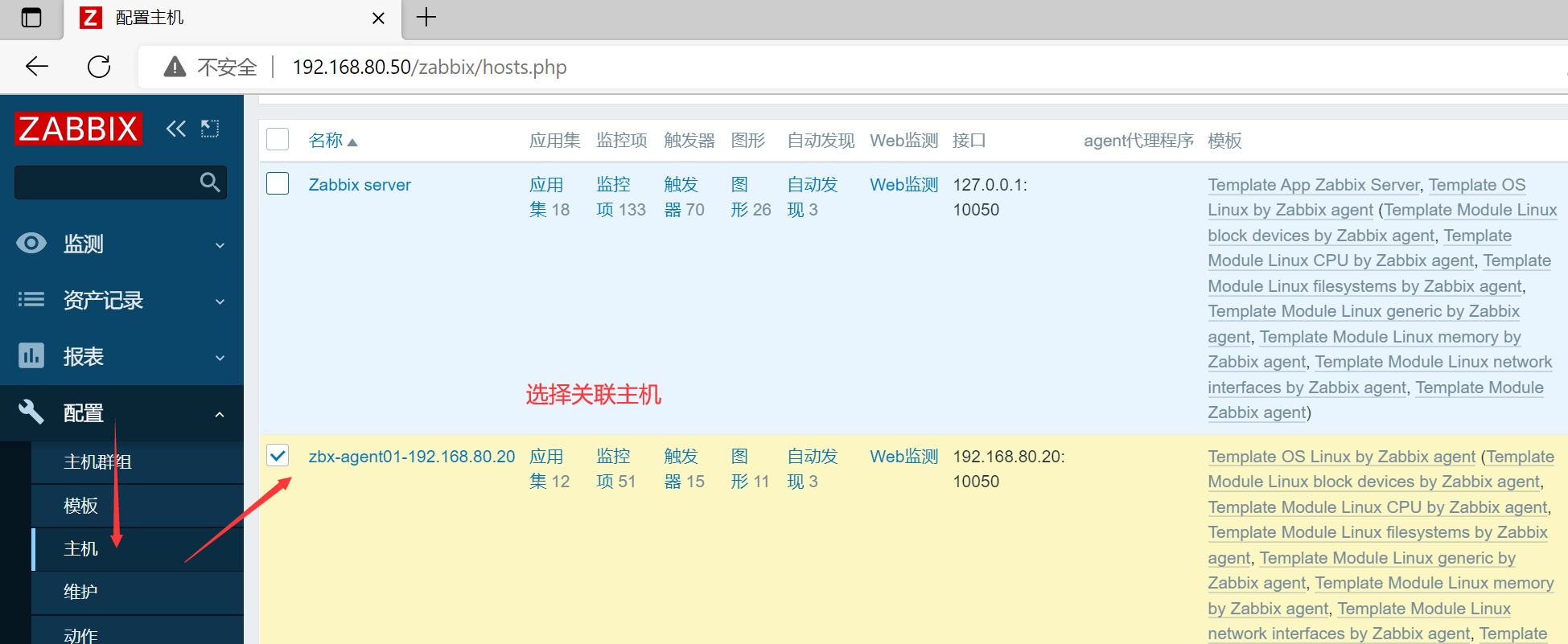
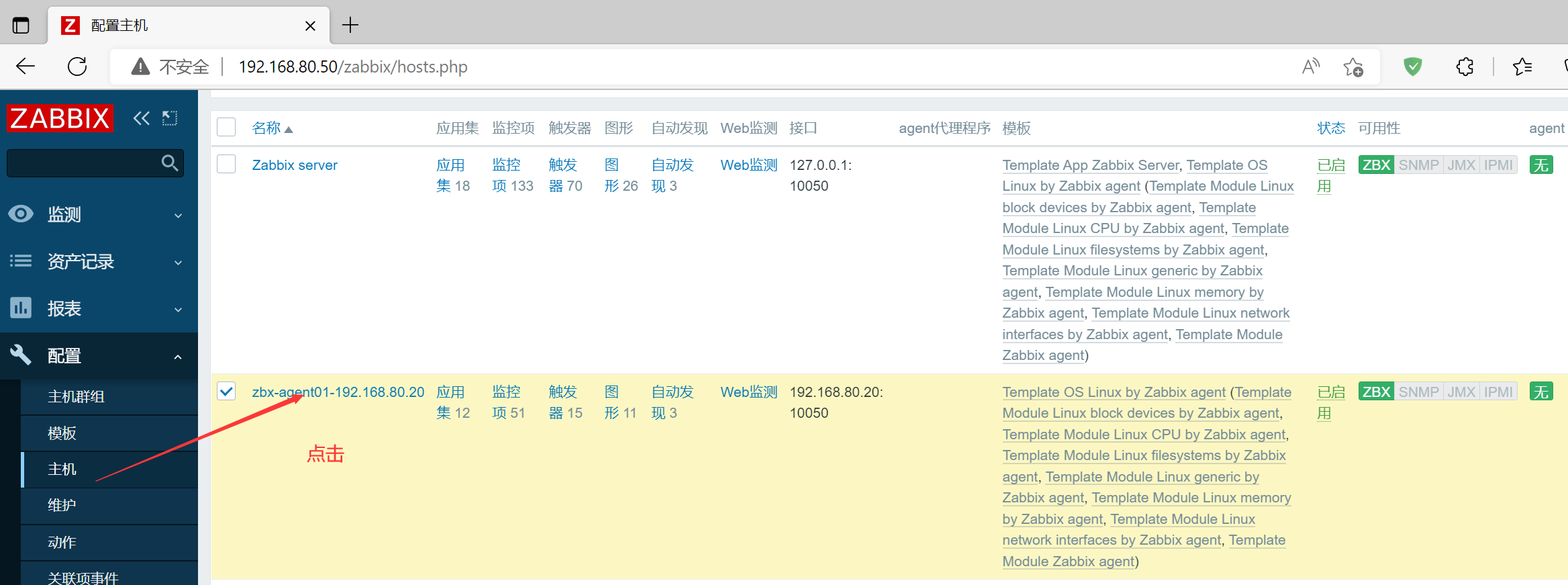
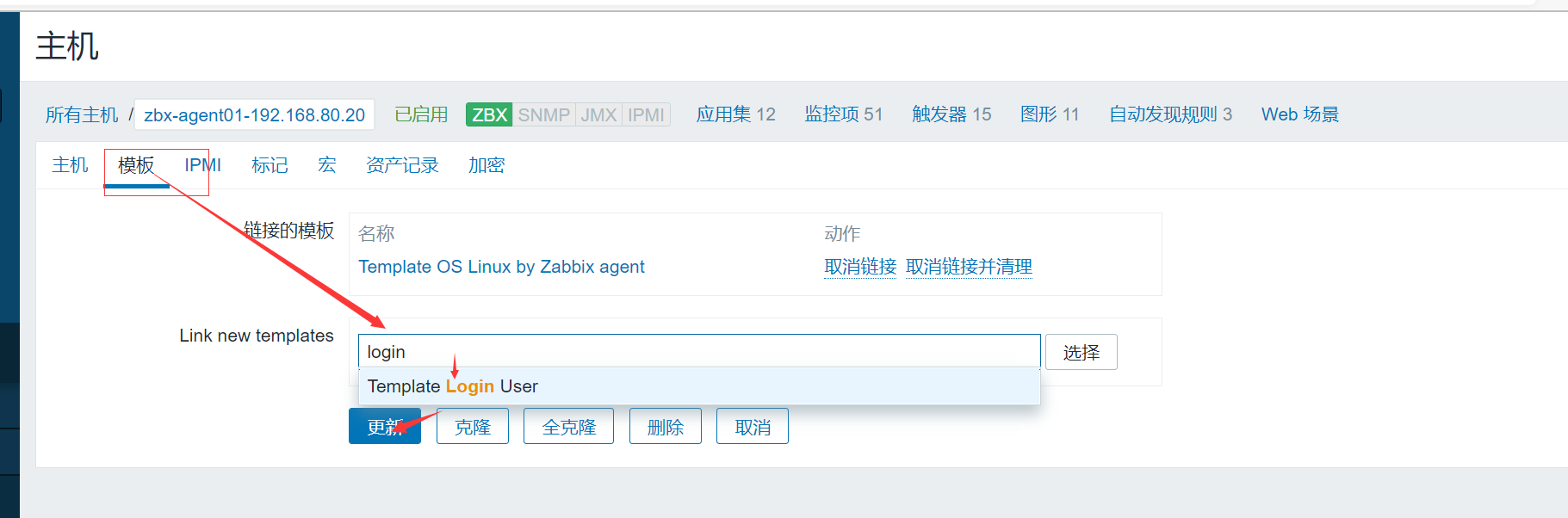
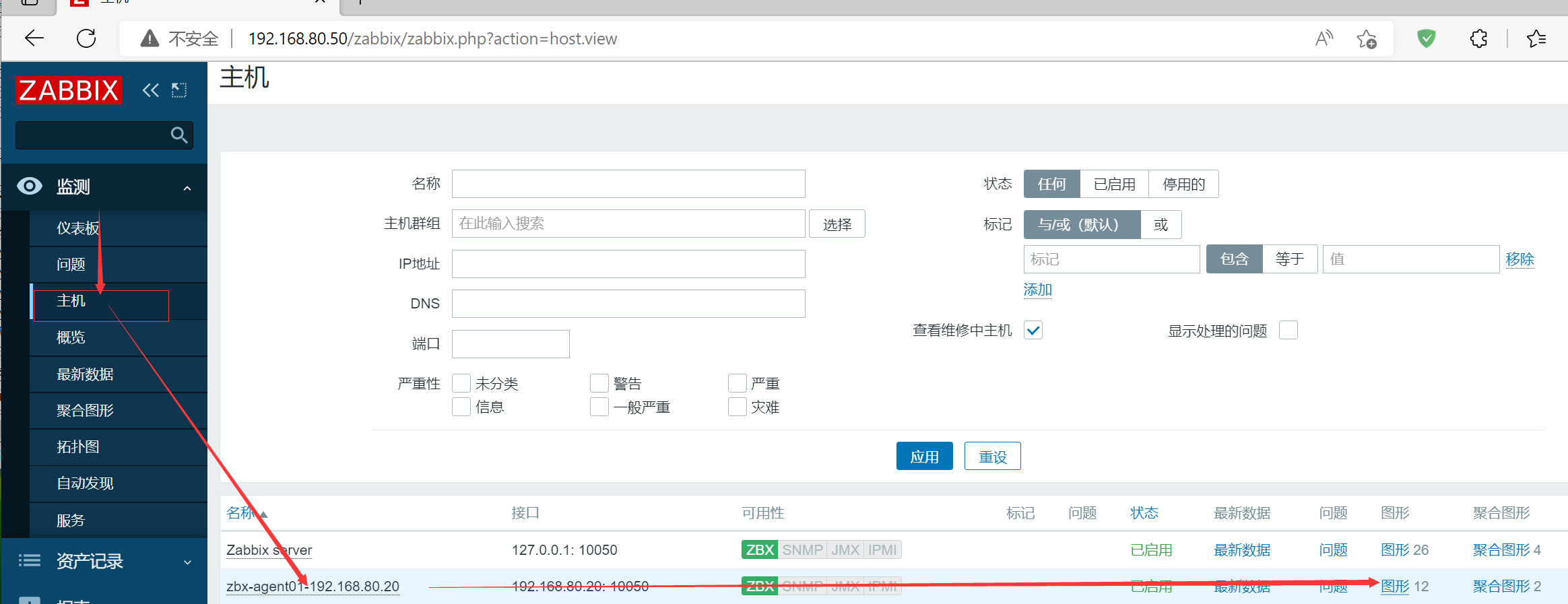
可以查看监控的指标
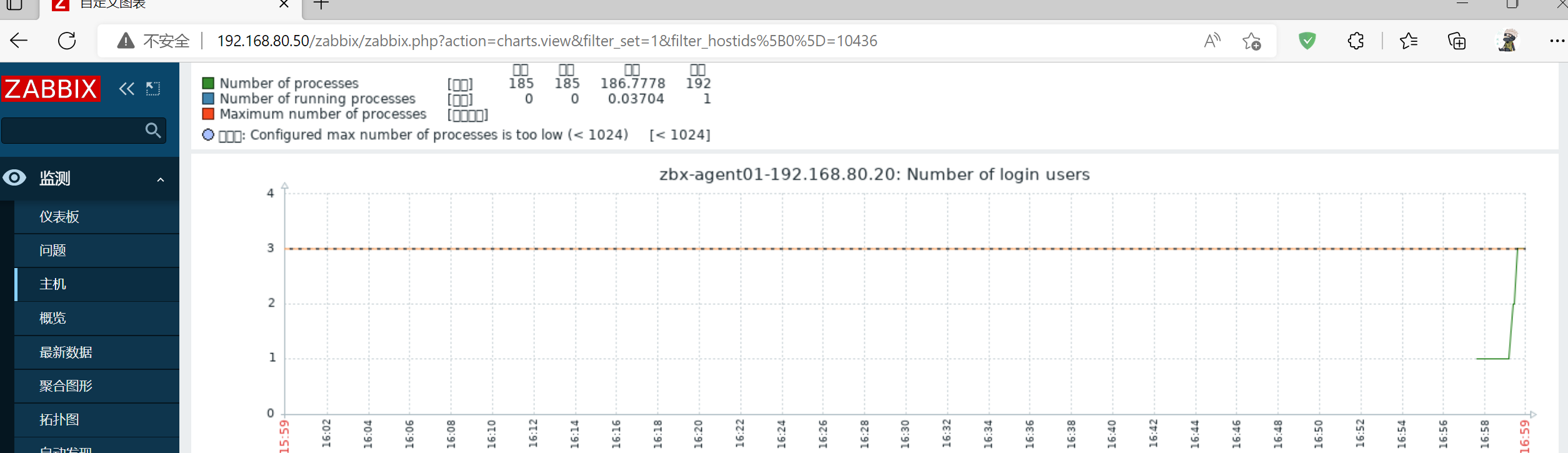
7.设置邮件报警

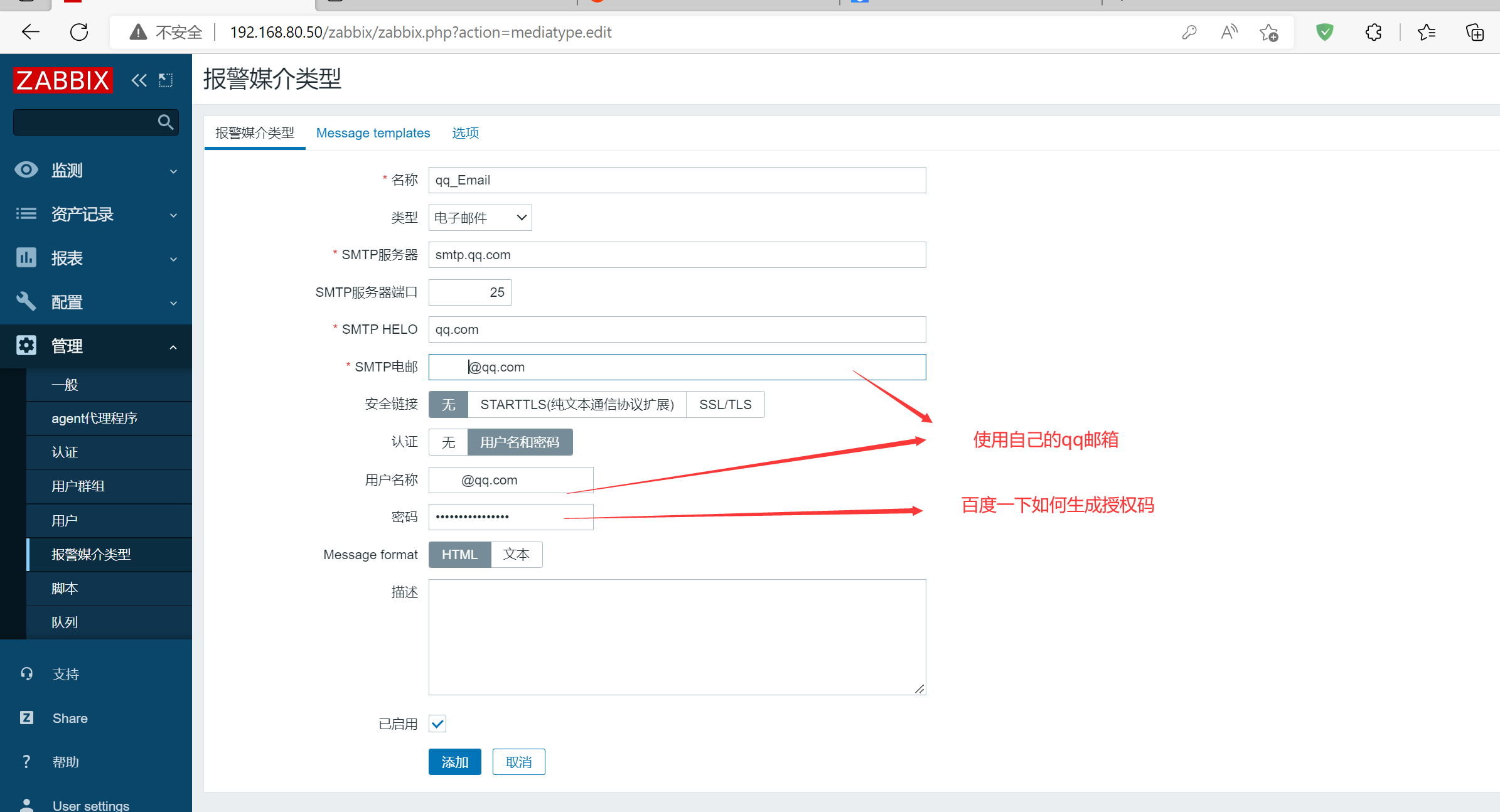
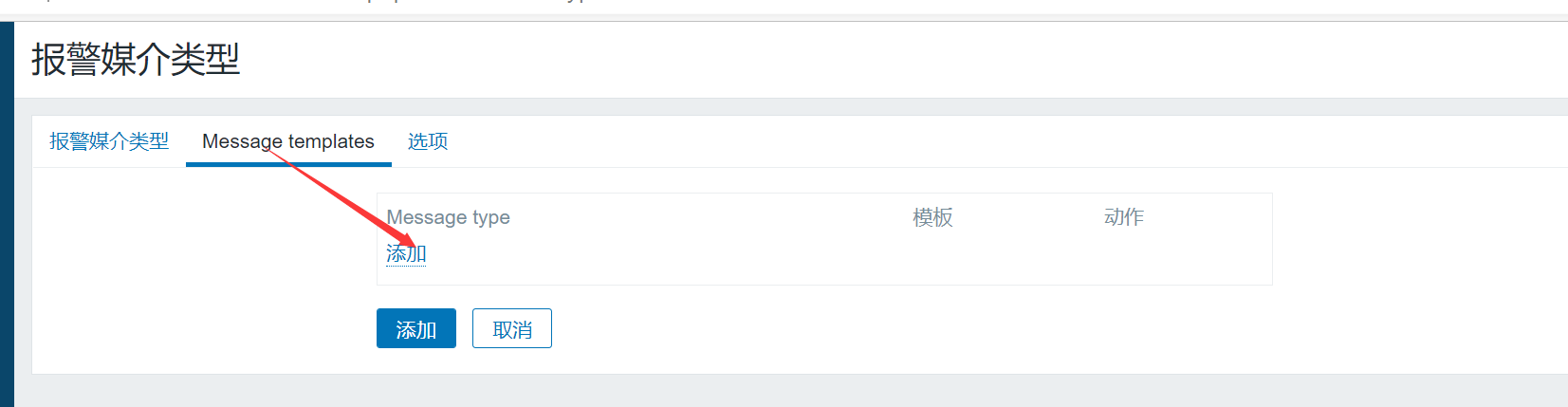
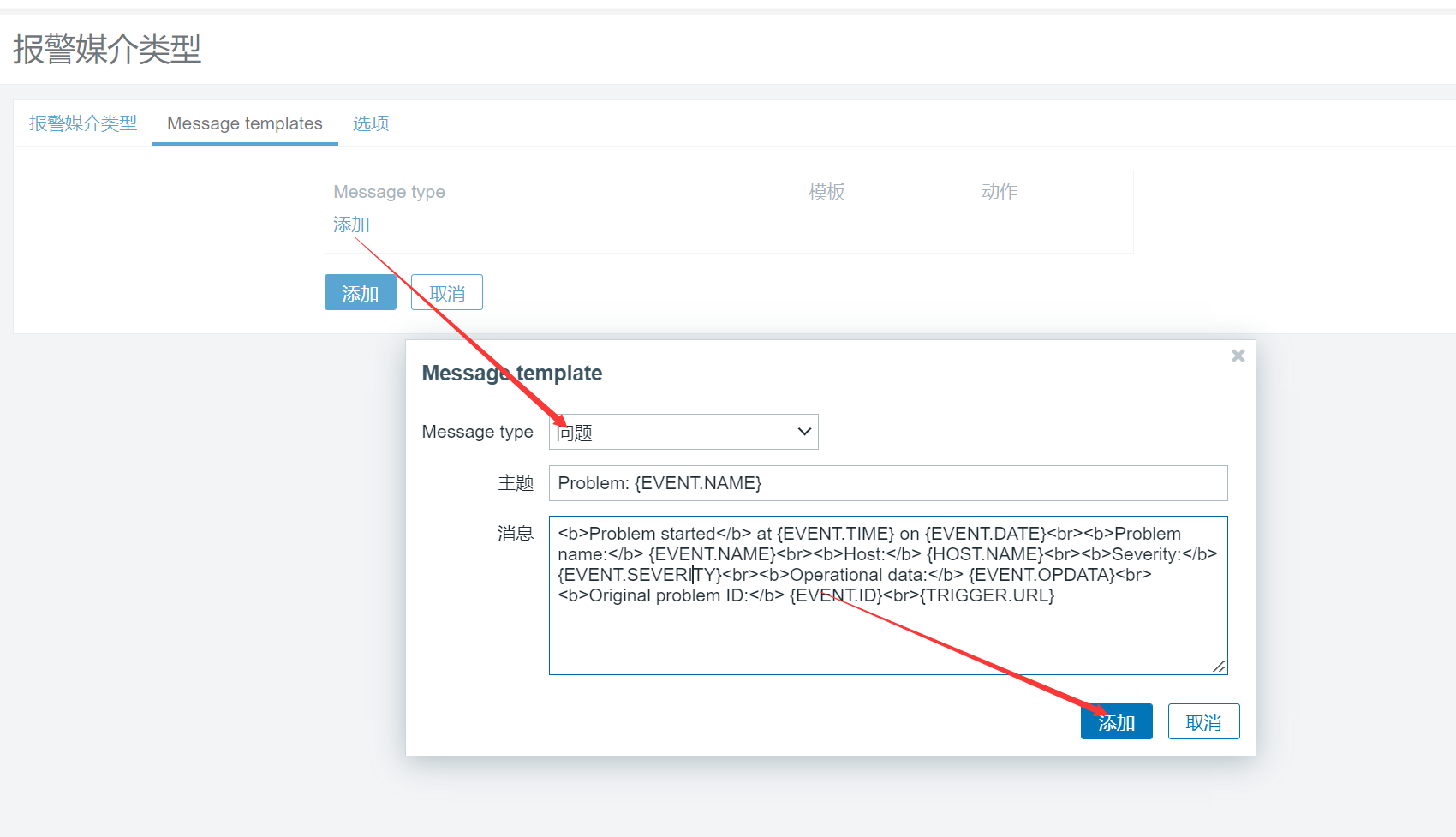
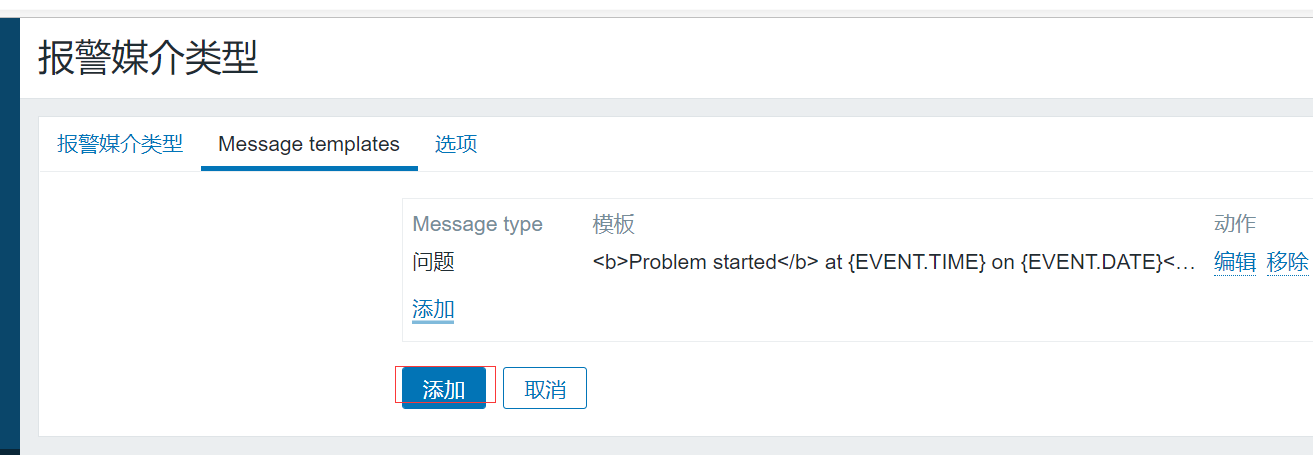
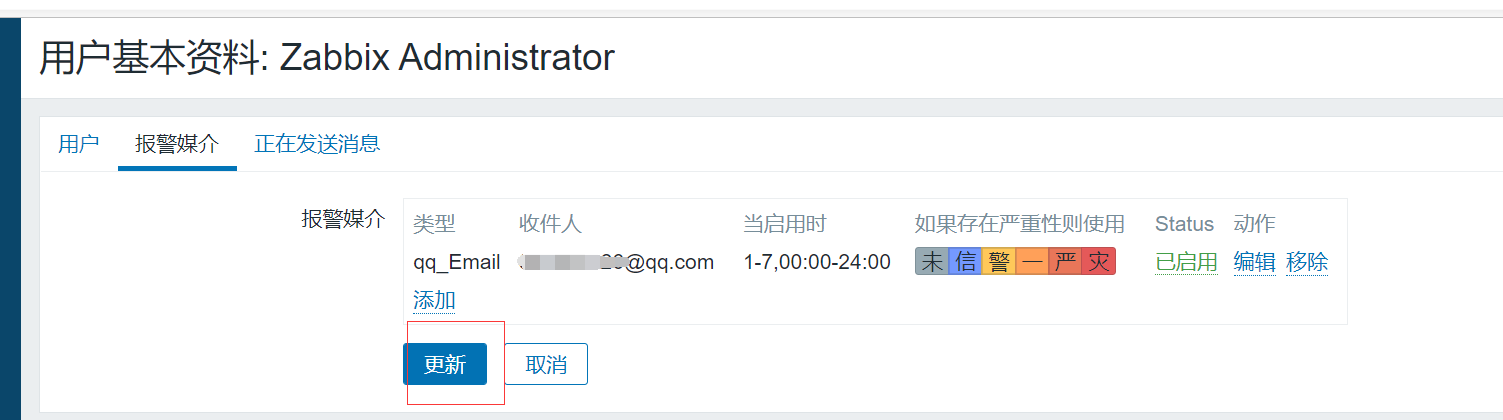

查看测试邮件
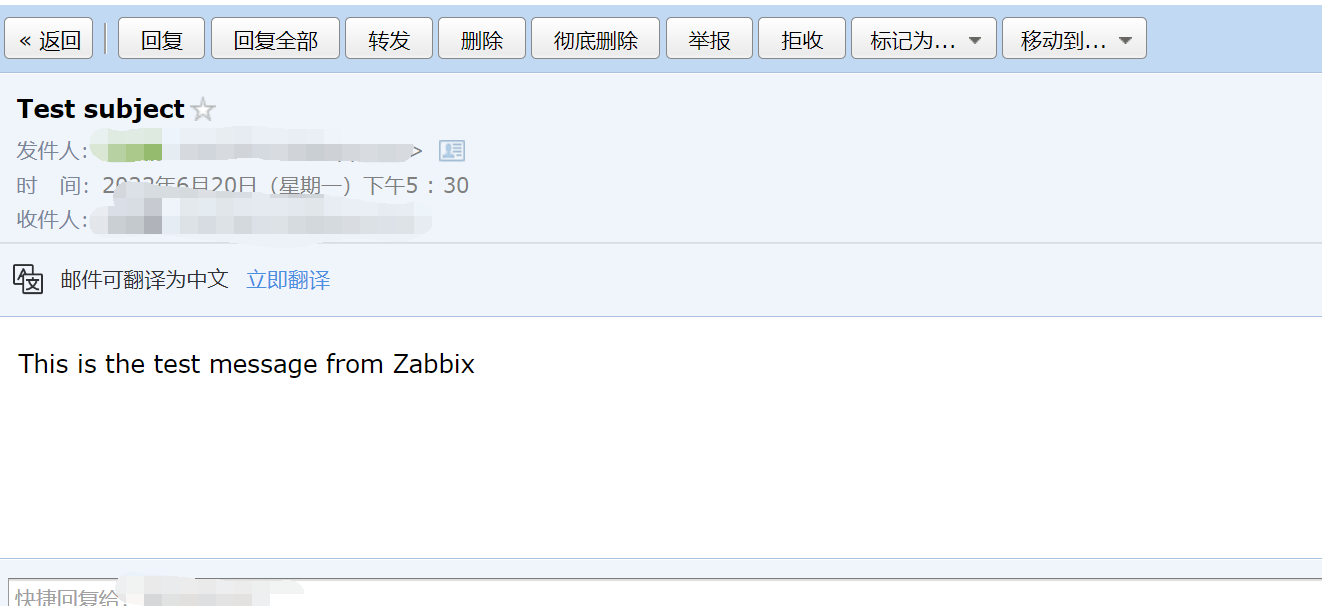
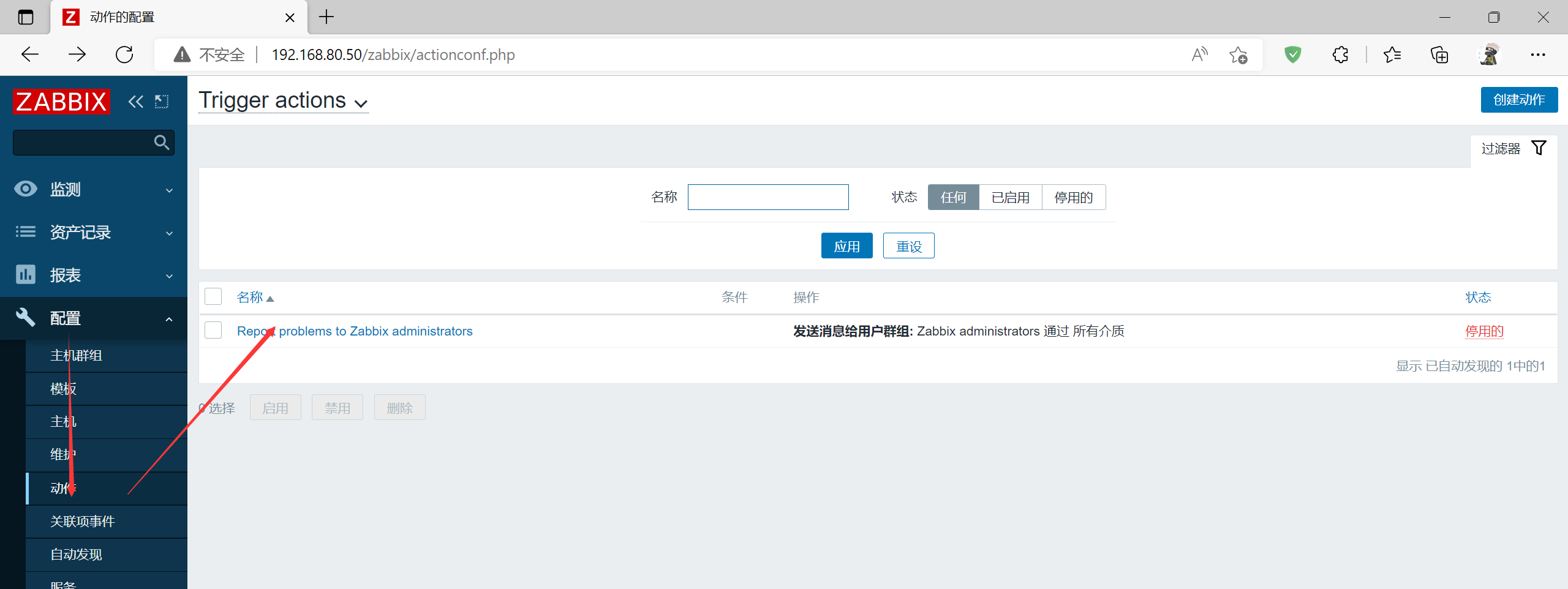

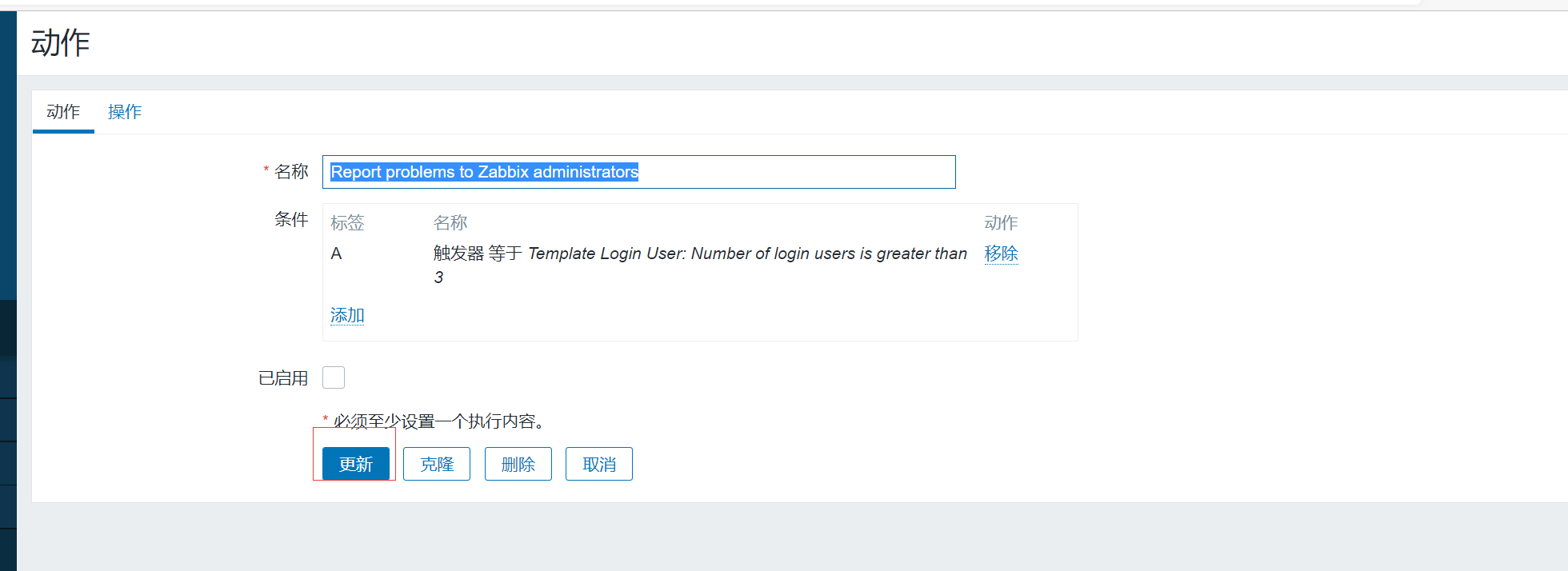
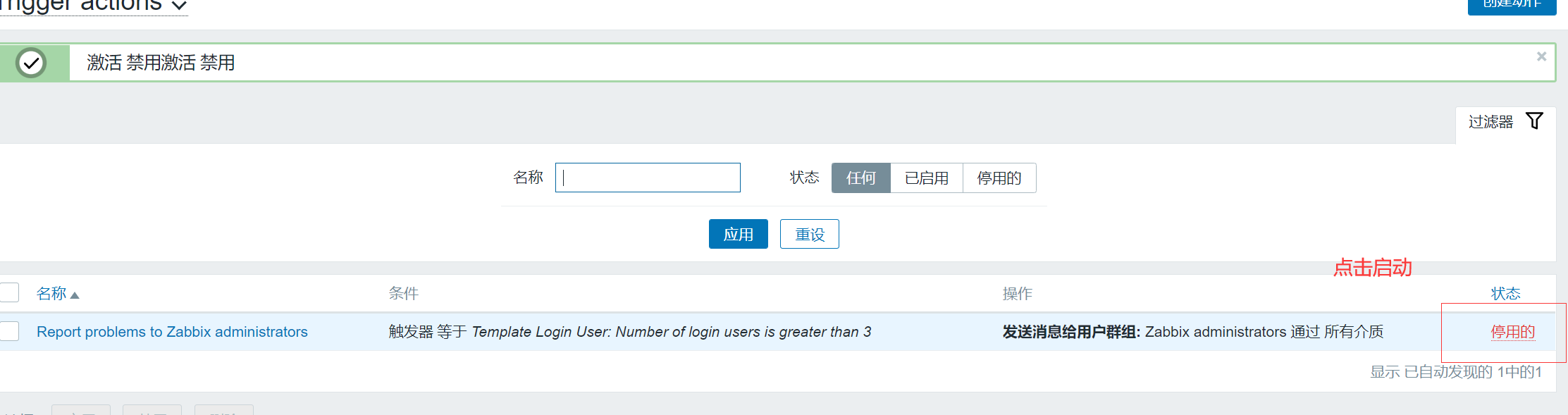
多开终端,模拟登录人数超标
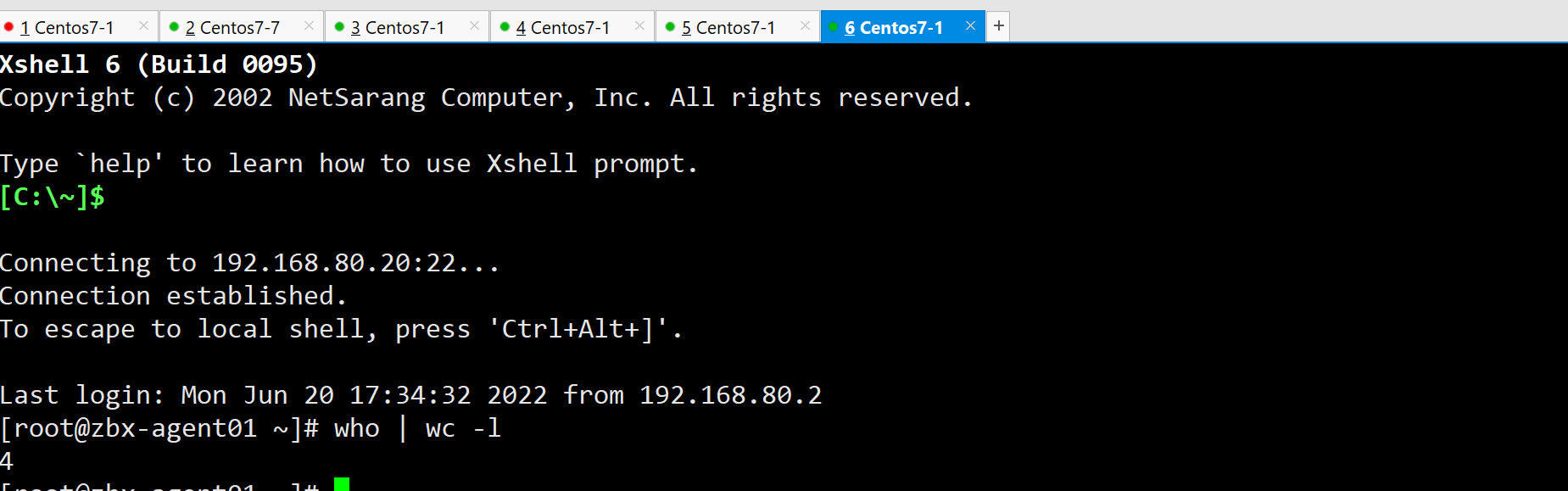
邮箱接受到报警信息
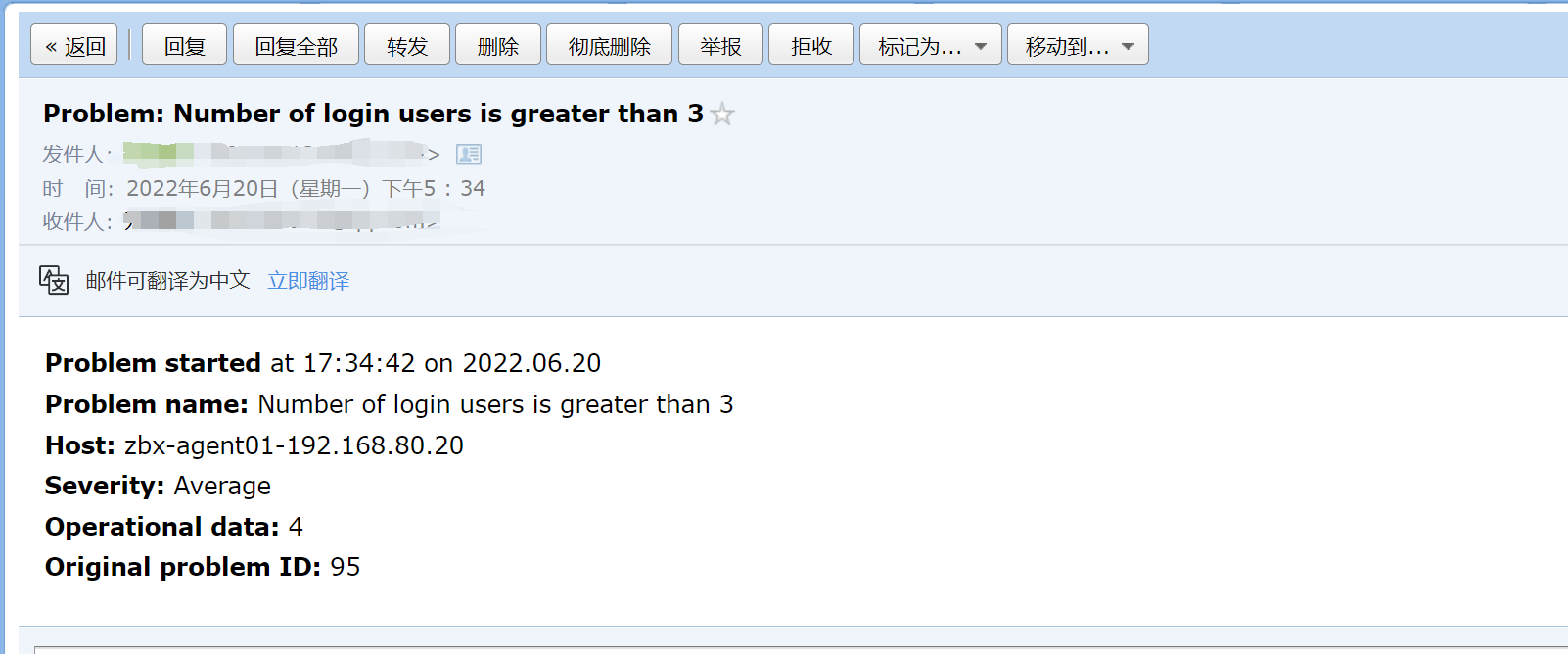
5.zabbix 自动发现与自动注册
5.1 zabbix自动发现
//zabbix 自动发现(对于 agent2 是被动模式)
zabbix server 主动的去发现所有的客户端,然后将客户端的信息登记在服务端上。
缺点是如果定义的网段中的主机数量多,zabbix server 登记耗时较久,且压力会较大。
1.确保客户端上的 zabbix-agent2 服务状态正常
systemctl is-active zabbix-agent2.service
active
2.在 Web 页面删除原有的客户端主机
点击左边菜单栏【配置】中的【主机】,勾选原有的客户端主机,点击 删除
3.在服务端和客户端上配置 hosts 解析
vim /etc/hosts
192.168.80.50 zbx-server
192.168.80.20 zbx-agent01
4.在 Web 页面配置自动发现
点击左边菜单栏【配置】中的【自动发现】,点击【创建发现规则】
【名称】设置成 mynetwork
【IP范围】设置成 192.168.80.1-254
【更新间隔】设置成 30s
【检查】点击【添加】,【检查类型】选择 Zabbix 客户端,【端口范围】设置成 10050,【键值】设置成 system.uname
【设备唯一性准则】选择 IP地址
【主机名称】选择 DNS名称
【可见的名称】选择 主机名称
勾选 【已启用】,点击 【更新】
点击左边菜单栏【配置】中的【动作】,上方菜单选择 【Discovery actions】
勾选 【Auto discovery. Linux servers.】,点击 【启用】
点击左边菜单栏【配置】中的【主机】刷新,等待一段时间后即可刷新出自动发现的客户端主机
可在服务端查看 zabbix 日志
tail -f /var/log/zabbix/zabbix_server.log
......
6601:20210922:225044.115 enabling Zabbix agent checks on host "zbx-agent01": host became available
//zabbix 自动注册(对于 agent2 是主动模式)
zabbix agent2 会主动上报自己的信息,发给 zabbix server。
缺点是可能因为配置文件配置错误或者网络不通等原因导致 zabbix agent2 可能找不到 zabbix server。
5.2 自动发现截图
1.先删除原有监控主机
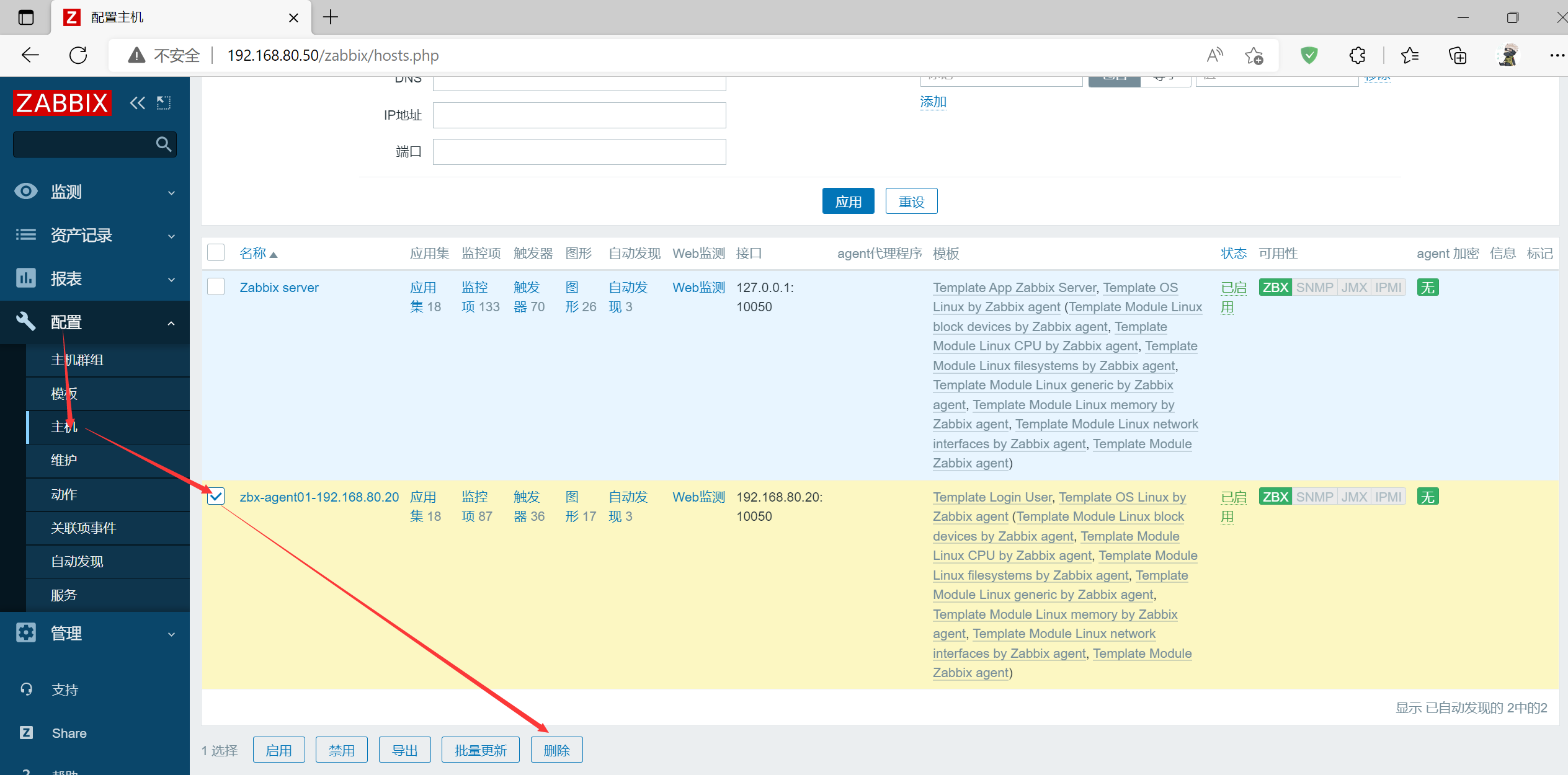



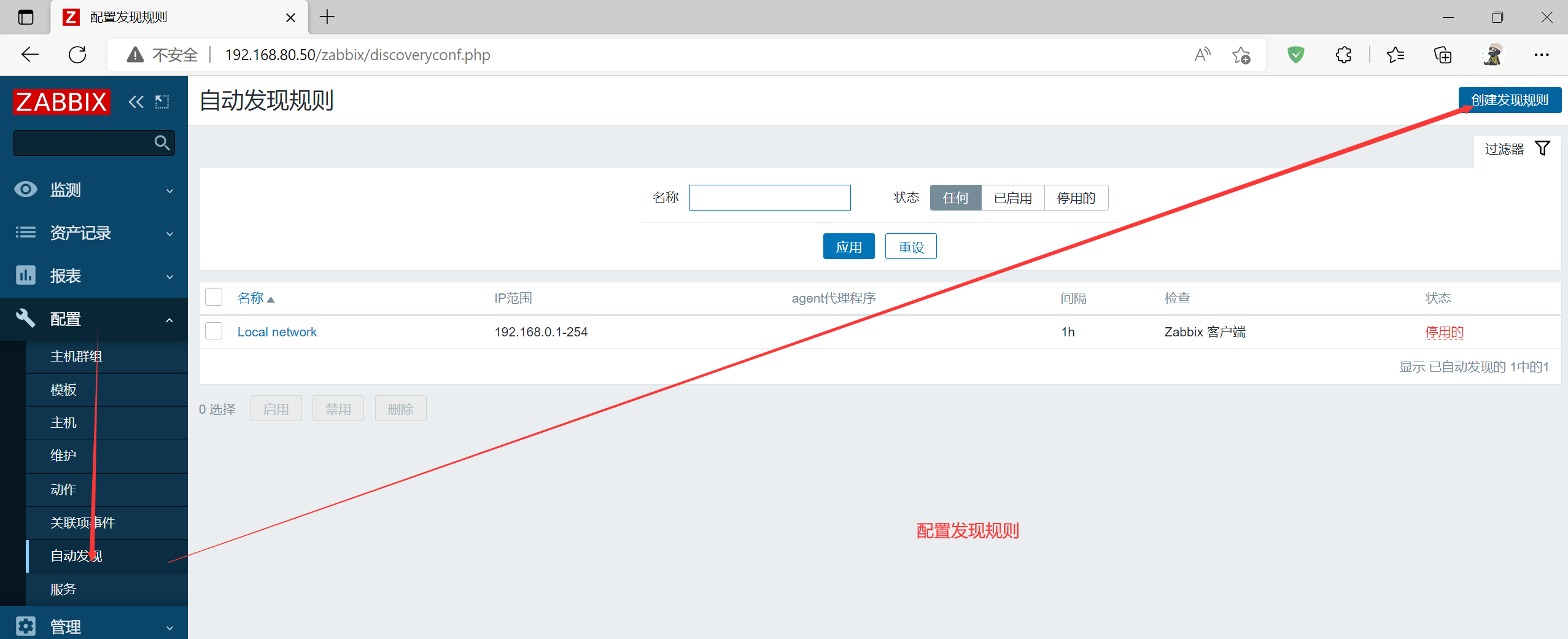
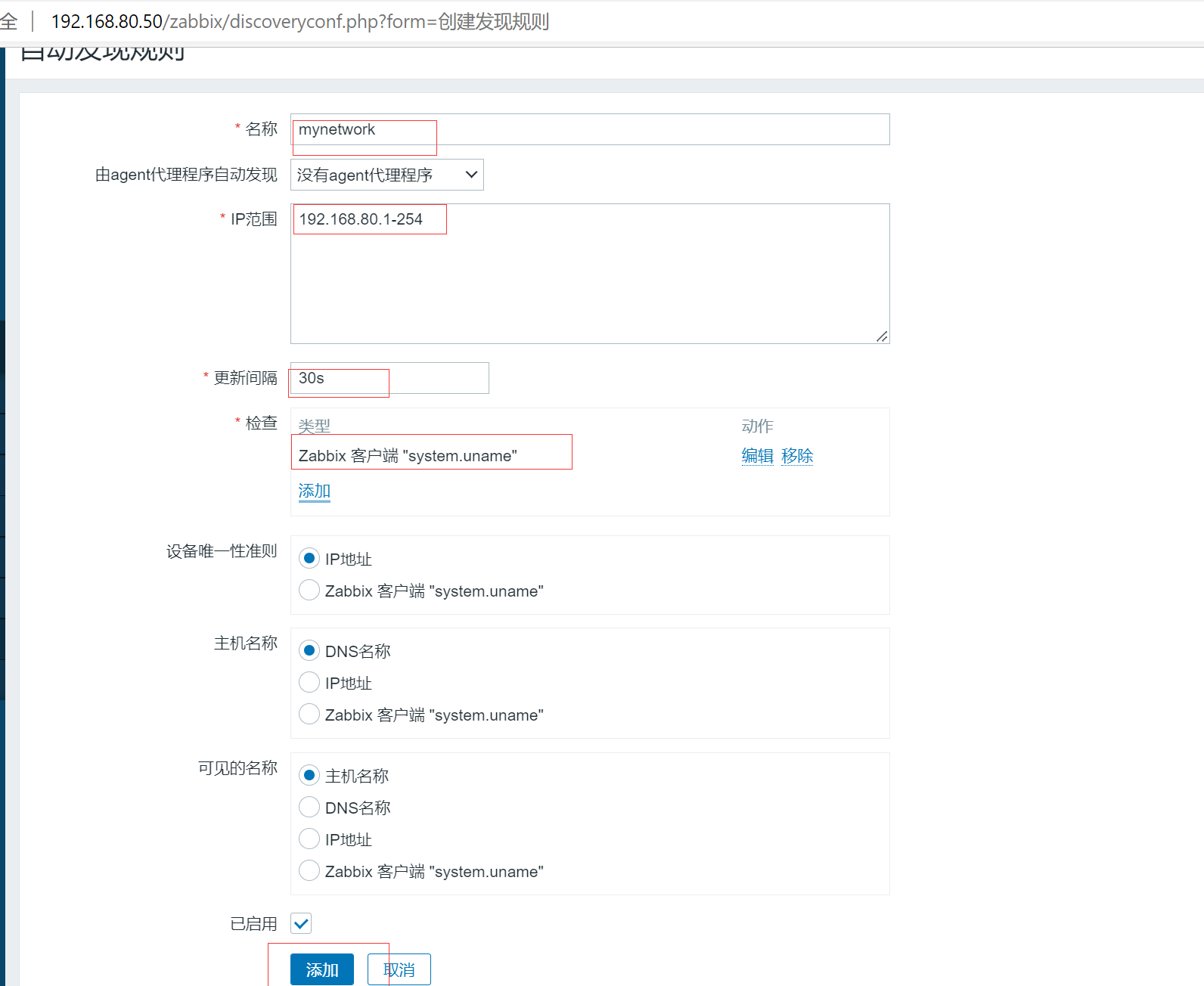
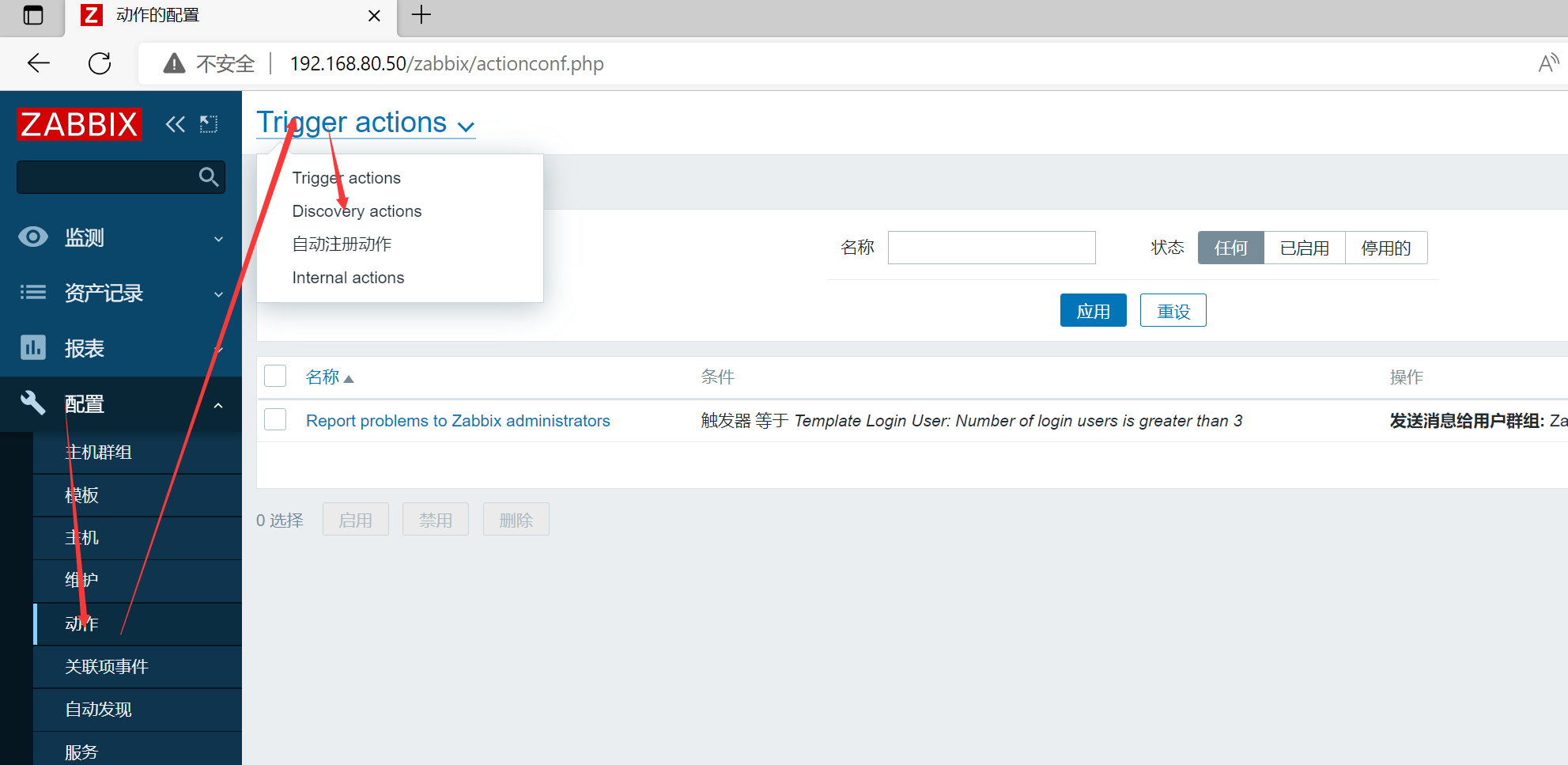

刷新等待一会
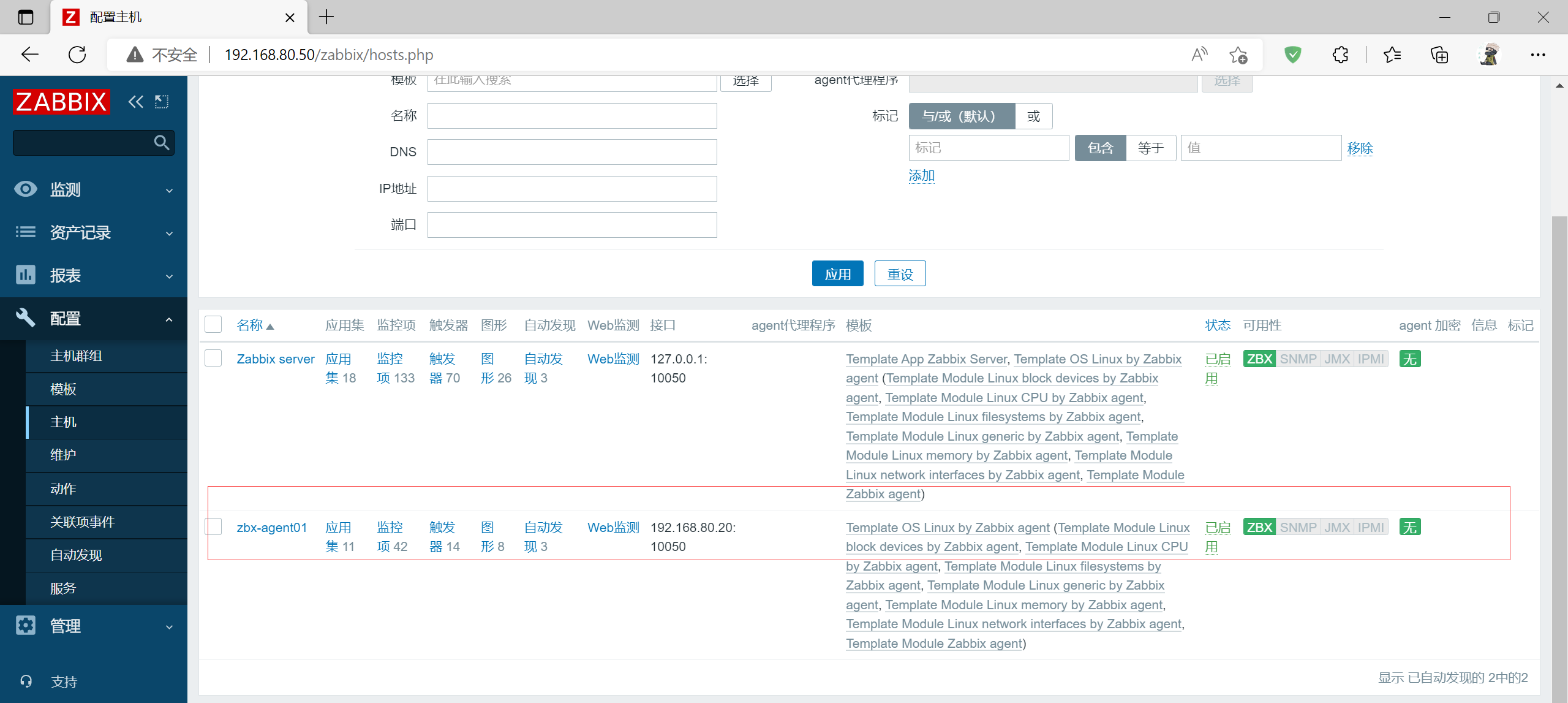
查看日志
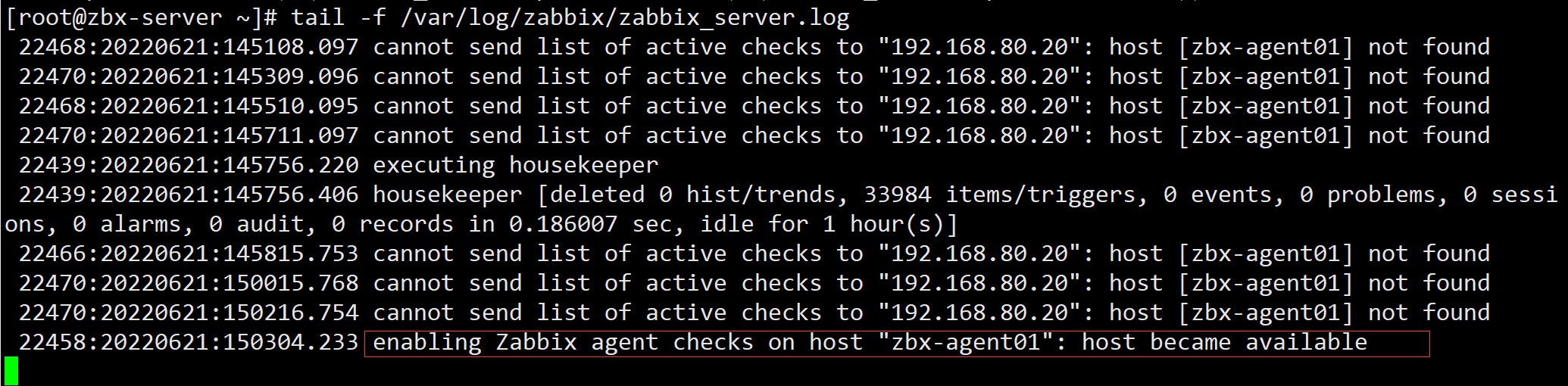
5.3 zabbix自动注册
//zabbix 自动注册(对于 agent2 是主动模式)
zabbix agent2 会主动上报自己的信息,发给 zabbix server。
缺点是可能因为配置文件配置错误或者网络不通等原因导致 zabbix agent2 可能找不到 zabbix server。
1.环境准备
点击左边菜单栏【配置】中的【自动发现】,勾选发现规则,点击 禁用
点击左边菜单栏【配置】中的【主机】,勾选原有的客户端主机,点击 删除
vim /etc/hosts
192.168.80.20 zbx-server
192.168.80.30 zbx-agent01
2.修改 zabbix-agent2 配置文件
vim /etc/zabbix/zabbix_agent2.conf
......
HostnameItem=system.hostname #139行,取消注释
egrep -v "^#|^$" /etc/zabbix/zabbix_agent2.conf
PidFile=/var/run/zabbix/zabbix_agent2.pid
LogFile=/var/log/zabbix/zabbix_agent2.log
LogFileSize=0
Server=192.168.80.20
ServerActive=192.168.80.20
Hostname=zbx-agent01
HostnameItem=system.hostname
Include=/etc/zabbix/zabbix_agent2.d/*.conf
ControlSocket=/tmp/agent.sock
3.在 Web 页面配置自动注册
点击左边菜单栏【配置】中的【动作】,上方菜单选择 【Autoregistration actions】,点击【创建动作】
【名称】设置成 Auto registration
点击 【添加】,【类型】选择 主机名称,【操作者】选择 包含,【值】设置成 zbx-agent01
点击上方菜单栏【操作】,点击【添加】,【操作类型】选择 添加主机,点击 【add】
再点击【添加】,【操作类型】选择 添加到主机群组,【主机群组】选择 Linux servers,点击 【add】
再点击【添加】,【操作类型】选择 与模板关联,【模板】搜索 Linux,选择 Template OS Linux by Zabbix agent,点击 【add】
点击下方的【添加】
点击左边菜单栏【配置】中的【主机】刷新,等待一段时间后即可刷新出自动发现的客户端主机
在服务端查看 zabbix 日志
tail -f /var/log/zabbix/zabbix_server.log
5.4 操作截图
首先关闭上面配置的自动发现
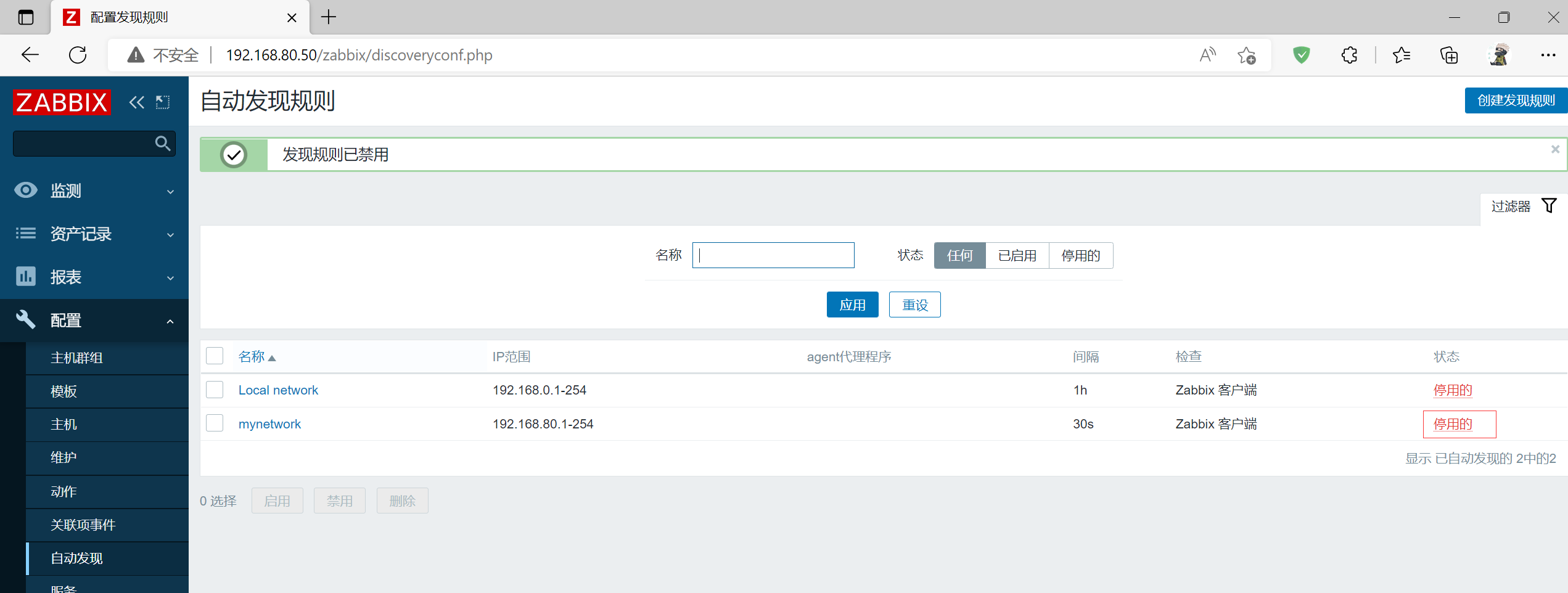
删除agent01主机
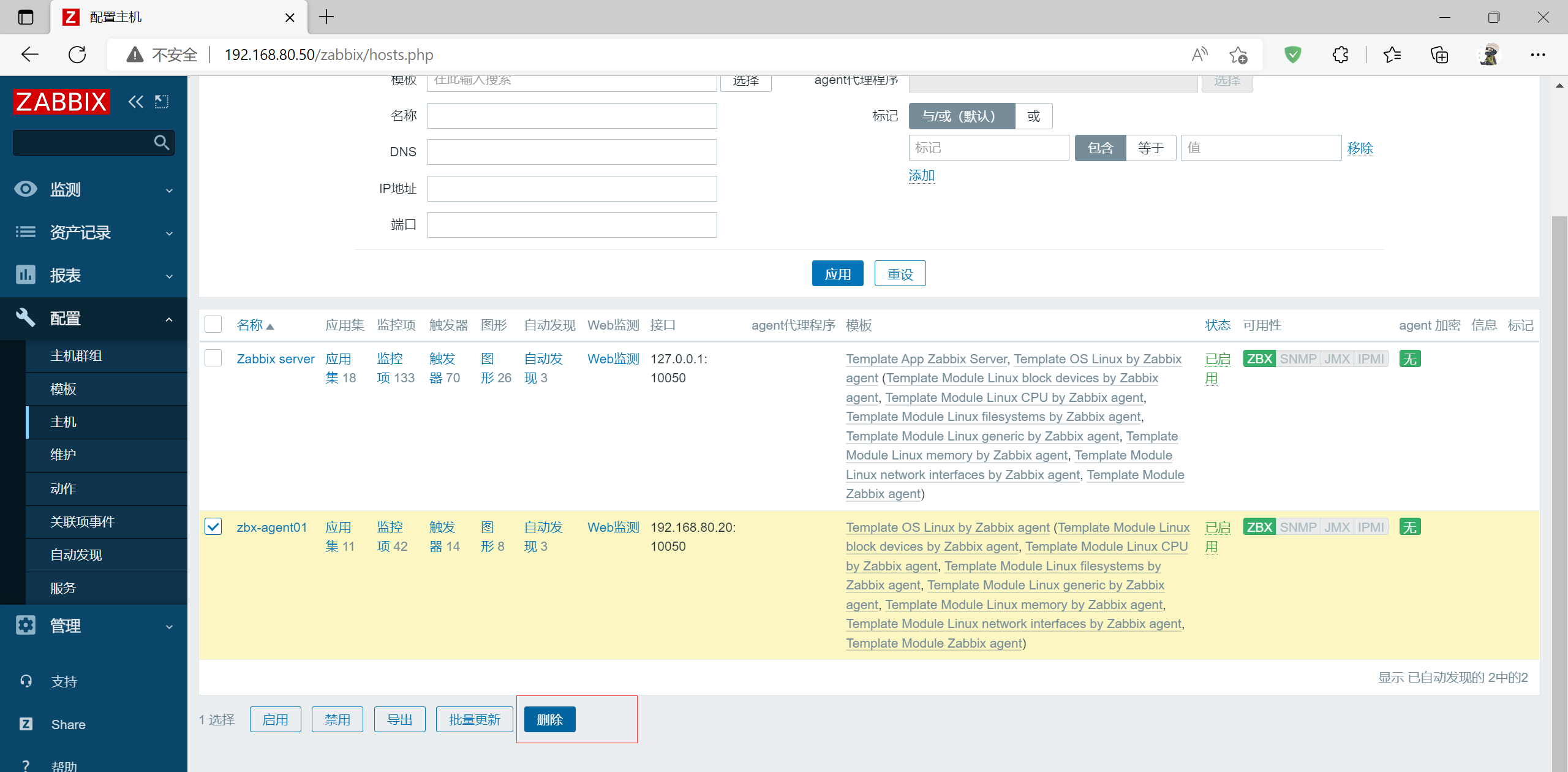
上面配置的host文件不变

客户端配置


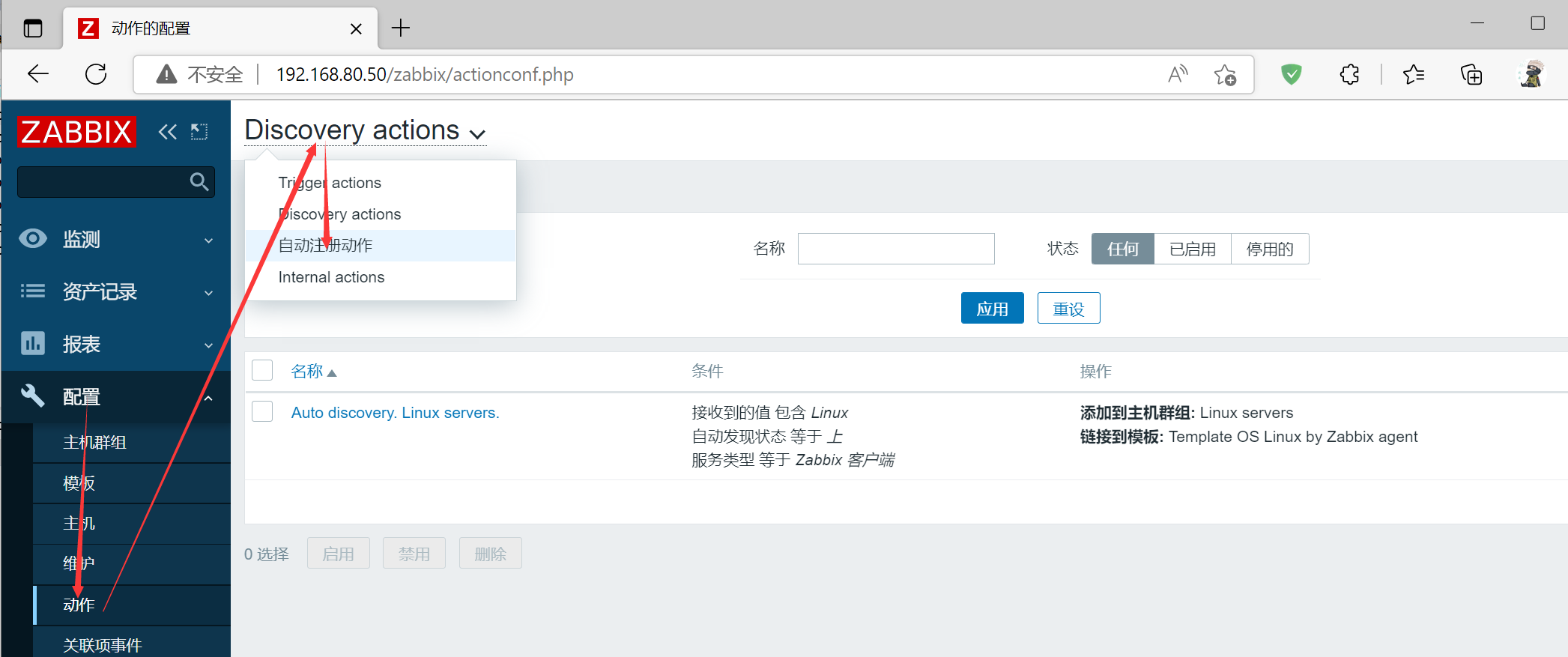
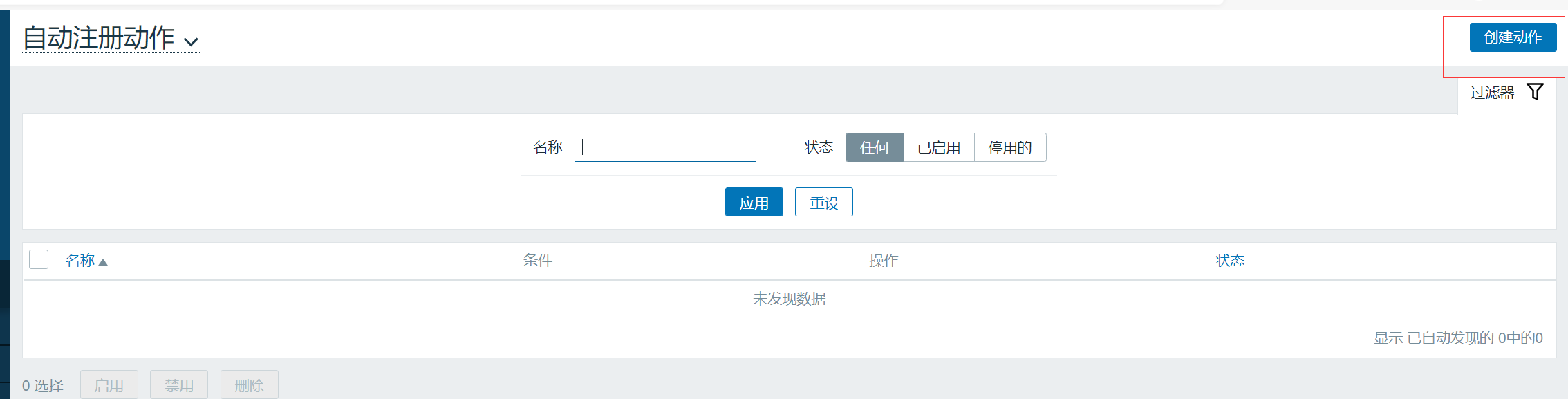
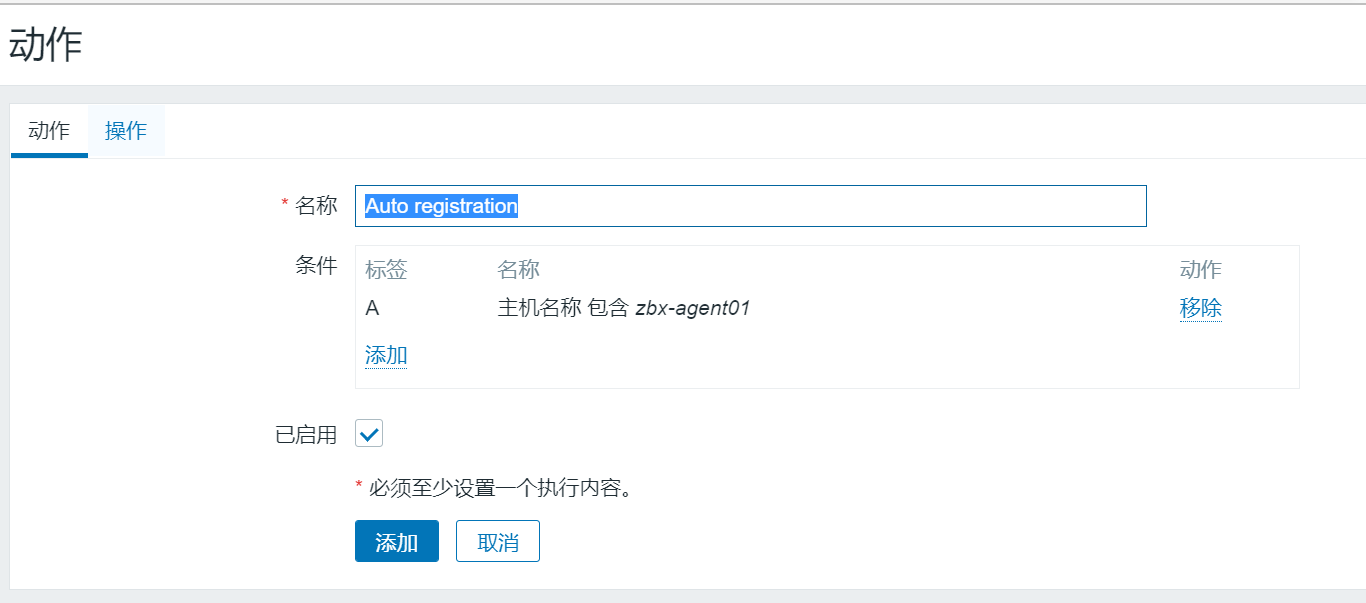
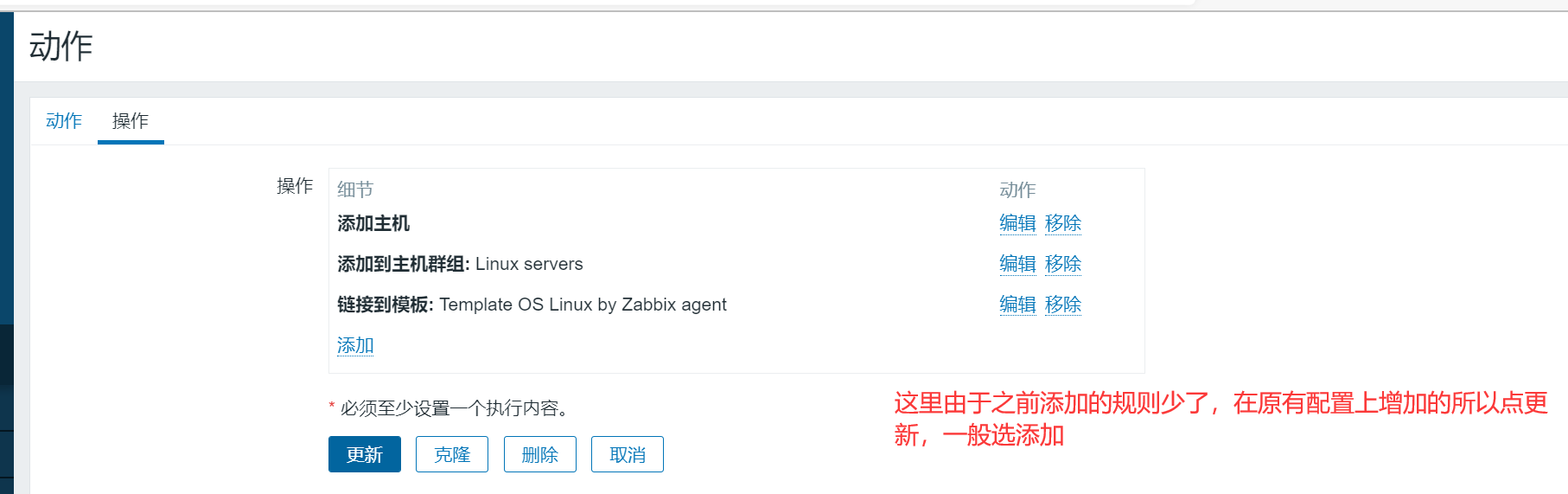
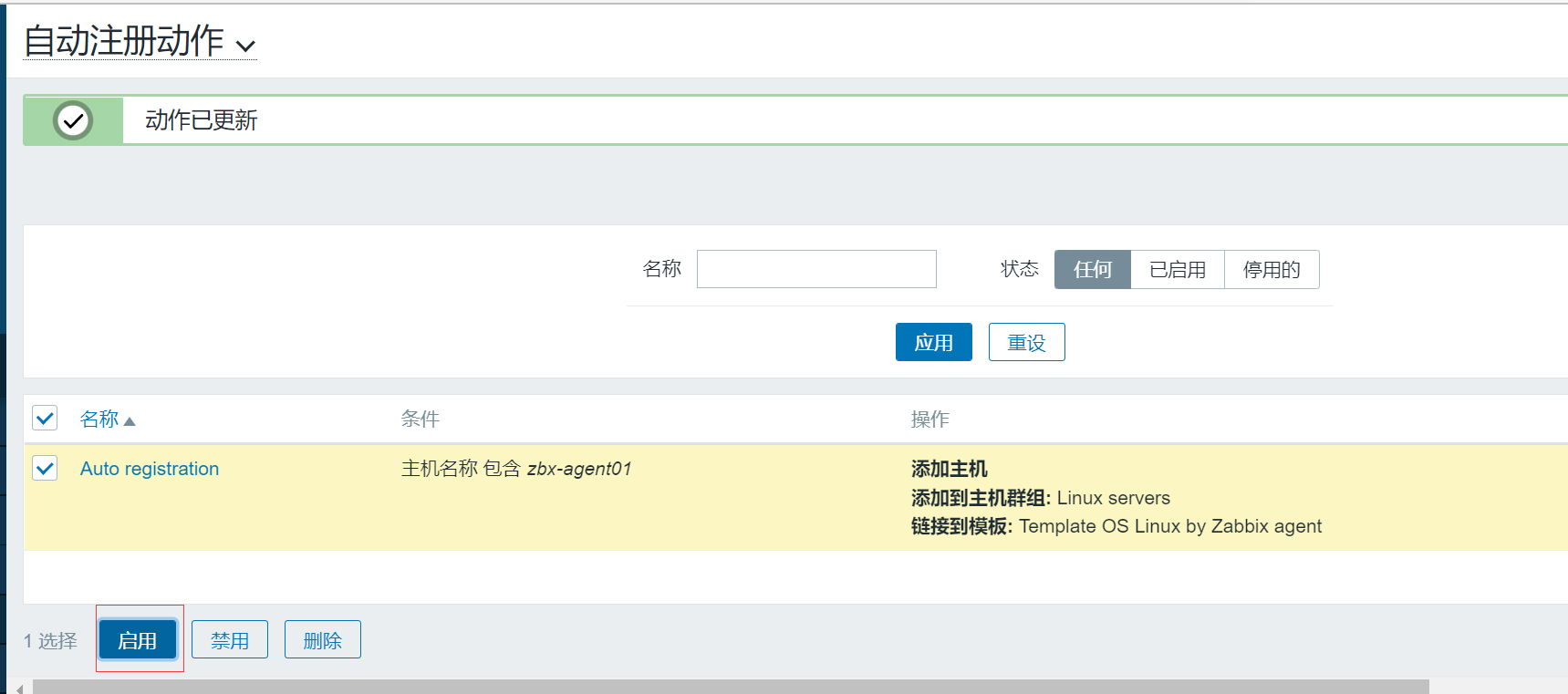
跟踪server端日志
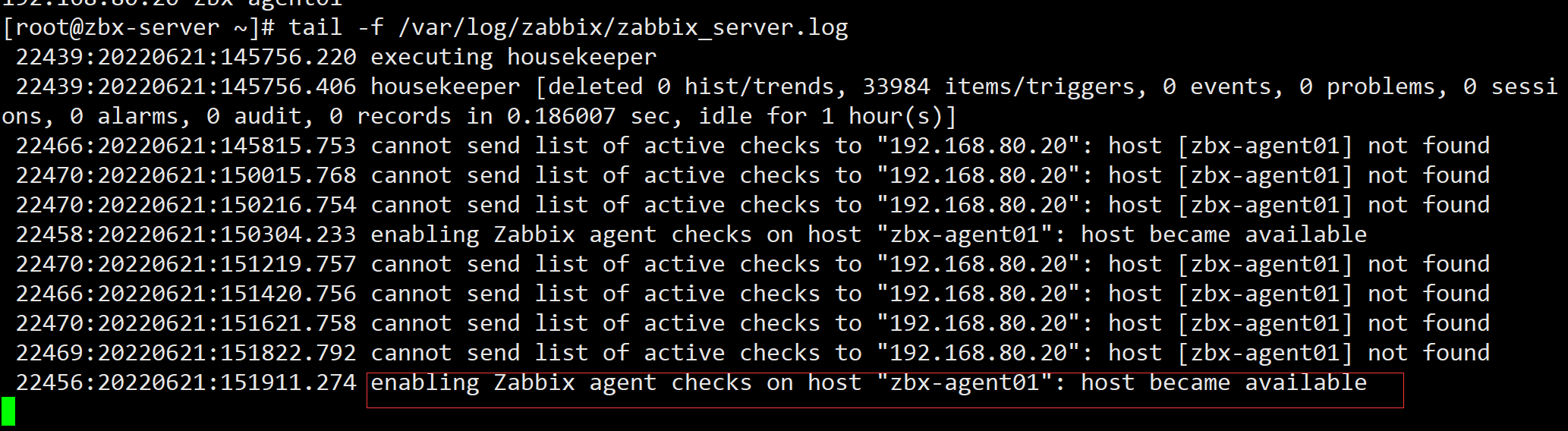
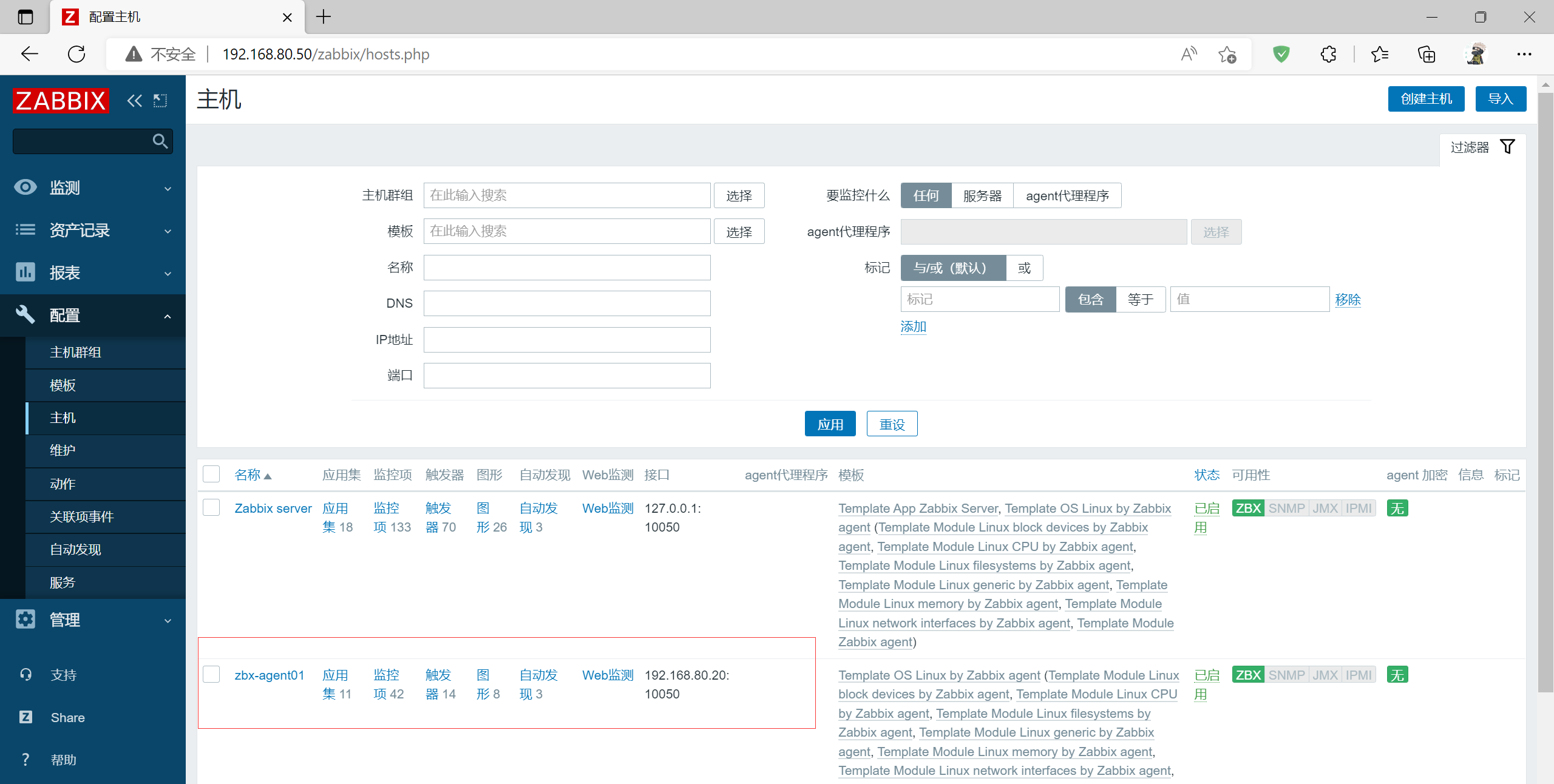
6.部署 zabbix 代理服务器
6.1 zabbix 代理服务器配置
分布式监控的作用:
●分担 server 的集中式压力
●解决多机房之间的网络延时问题
agent --> proxy --> server
systemctl disable --now firewalld
setenforce 0
hostnamectl set-hostname zbx-proxy
//设置 zabbix 的下载源,安装 zabbix-proxy
rpm -ivh https://mirrors.aliyun.com/zabbix/zabbix/5.0/rhel/7/x86_64/zabbix-release-5.0-1.el7.noarch.rpm
cd /etc/yum.repos.d
sed -i 's#http://repo.zabbix.com#https://mirrors.aliyun.com/zabbix#' /etc/yum.repos.d/zabbix.repo
yum install -y zabbix-proxy-mysql zabbix-get
//安装 zabbix 所需的数据库
yum install -y mariadb-server mariadb
systemctl enable --now mariadb
mysql_secure_installation #初始化数据库,并设置密码,如 abc123
//添加数据库用户,以及 zabbix 所需的数据库信息
mysql -u root -pabc123
CREATE DATABASE zabbix_proxy character set utf8 collate utf8_bin;
GRANT all ON zabbix_proxy.* TO 'zabbix'@'%' IDENTIFIED BY 'zabbix';
flush privileges;
//导入数据库信息
rpm -ql zabbix-proxy-mysql #查询 sql 文件的位置
zcat /usr/share/doc/zabbix-proxy-mysql-5.0.15/schema.sql.gz | mysql -uroot -pabc123 zabbix_proxy
//修改 zabbix-proxy 配置文件
vim /etc/zabbix/zabbix_proxy.conf
Server=192.168.80.50 #30行,指定 zabbix 服务端的 IP 地址
Hostname=zbx-proxy #49行,指定当前 zabbix 代理服务器的主机名
DBPassword=zabbix #196行,指定当前数据库 zabbix 用户的密码
//启动 zabbix-proxy
systemctl start zabbix-proxy
systemctl enable zabbix-proxy
//在所有主机上配置 hosts 解析
vim /etc/hosts
192.168.80.50 zbx-server
192.168.80.20 zbx-agent01
192.168.80.35 zbx-proxy
//在 Web 页面配置 agent 代理
点击左边菜单栏【配置】中的【动作】,勾选自动注册规则,点击 禁用
点击左边菜单栏【配置】中的【主机】,勾选原有的客户端主机,点击 删除
点击左边菜单栏【管理】中的【agent代理程序】,点击【创建代理】
【agent代理程序名称】设置为 zbx-proxy
【系统代理程序模式】选择 主动式
【代理地址】设置为 192.168.80.35
点击 【添加】
//配置 agent 使用 proxy
1.在客户端修改 agent2 配置文件
vim /etc/zabbix/zabbix_agent2.conf
......
Server=192.168.80.35 #80行,指定 zabbix 代理服务器的 IP 地址
ServerActive=192.168.80.35 #120行,指定 zabbix 代理服务器的 IP 地址
2.在 Web 页面配置
点击左边菜单栏【配置】中的【主机】,点击【创建主机】
【主机名称】设置成 zbx-agent01
【可见的名称】设置成 zbx-agent01
【群组】选择 Linux server
【Interfaces】的【IP地址】设置成 192.168.80.20
【由agent代理程序监测】选择 zbx-proxy
再点击上方菜单栏【模板】
【Link new tamplates】搜索 Linux ,选择 Template OS Linux by Zabbix agent
点击 【添加】
3.分别在客户端和代理服务器上重启服务
systemctl restart zabbix-agent2
systemctl restart zabbix-proxy
点击左边菜单栏【配置】中的【主机】刷新,查看客户端主机监控状态正常
在服务端查看日志
tail -f /var/log/zabbix/zabbix_proxy.log
6.2 操作截图

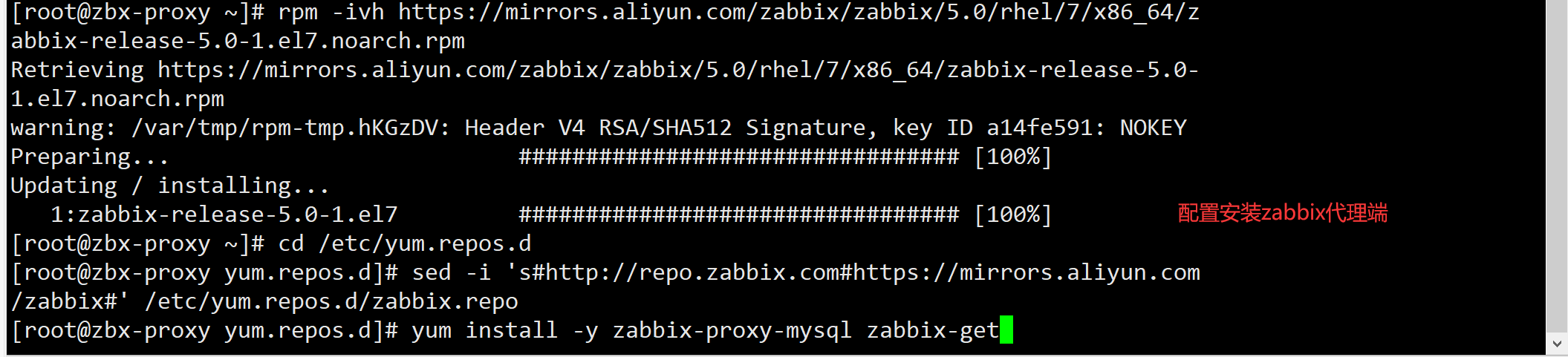

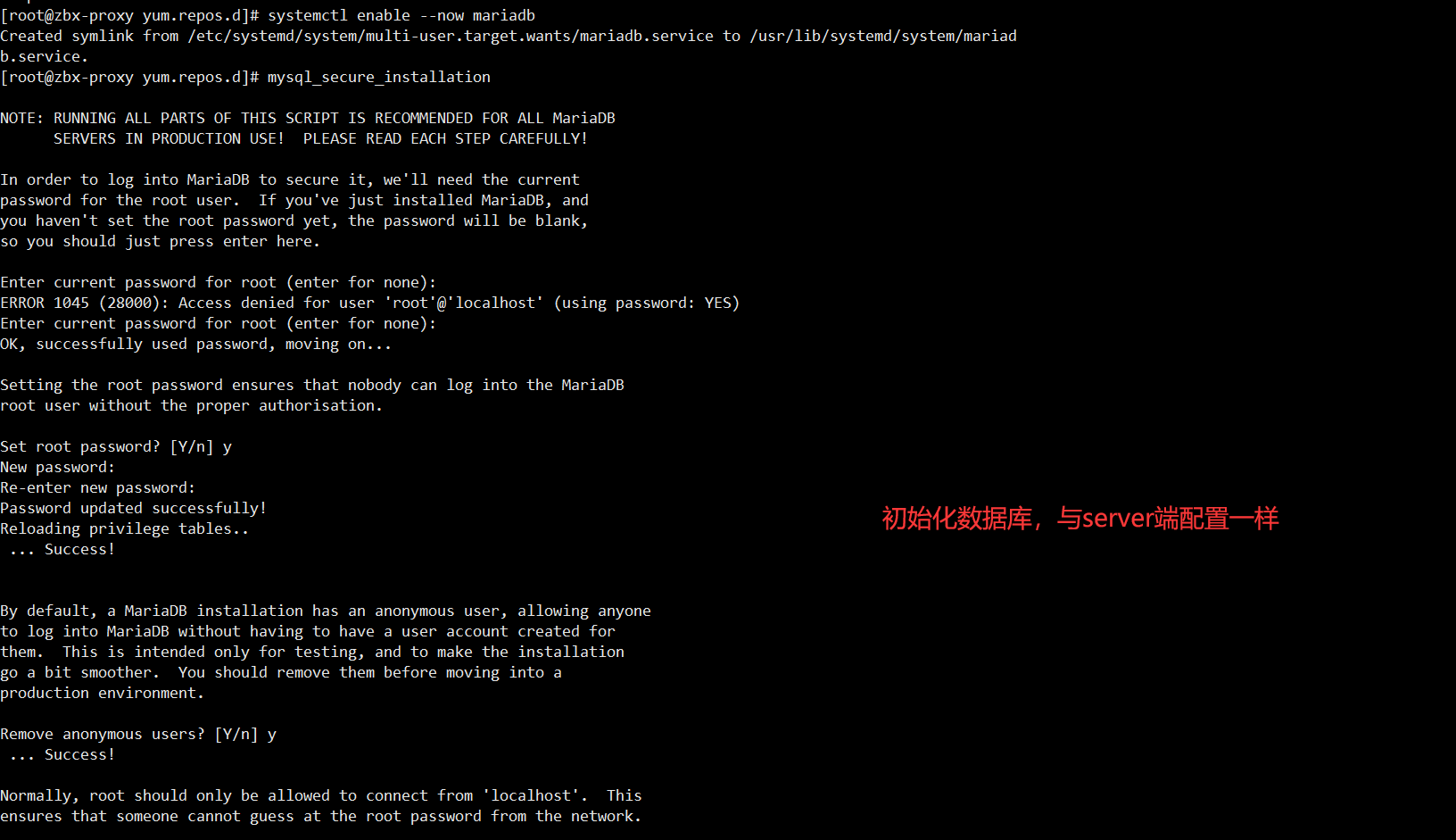
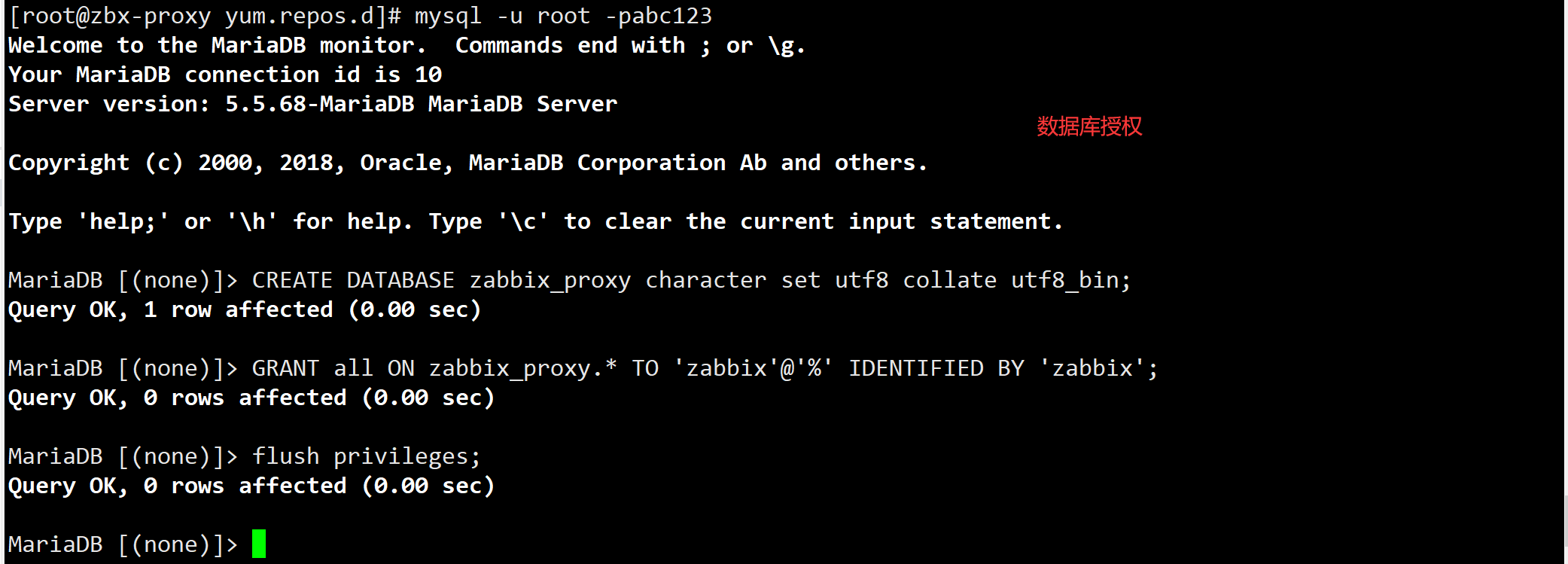






客户端与服务端配置代理的主机名解析


web页面配置代理
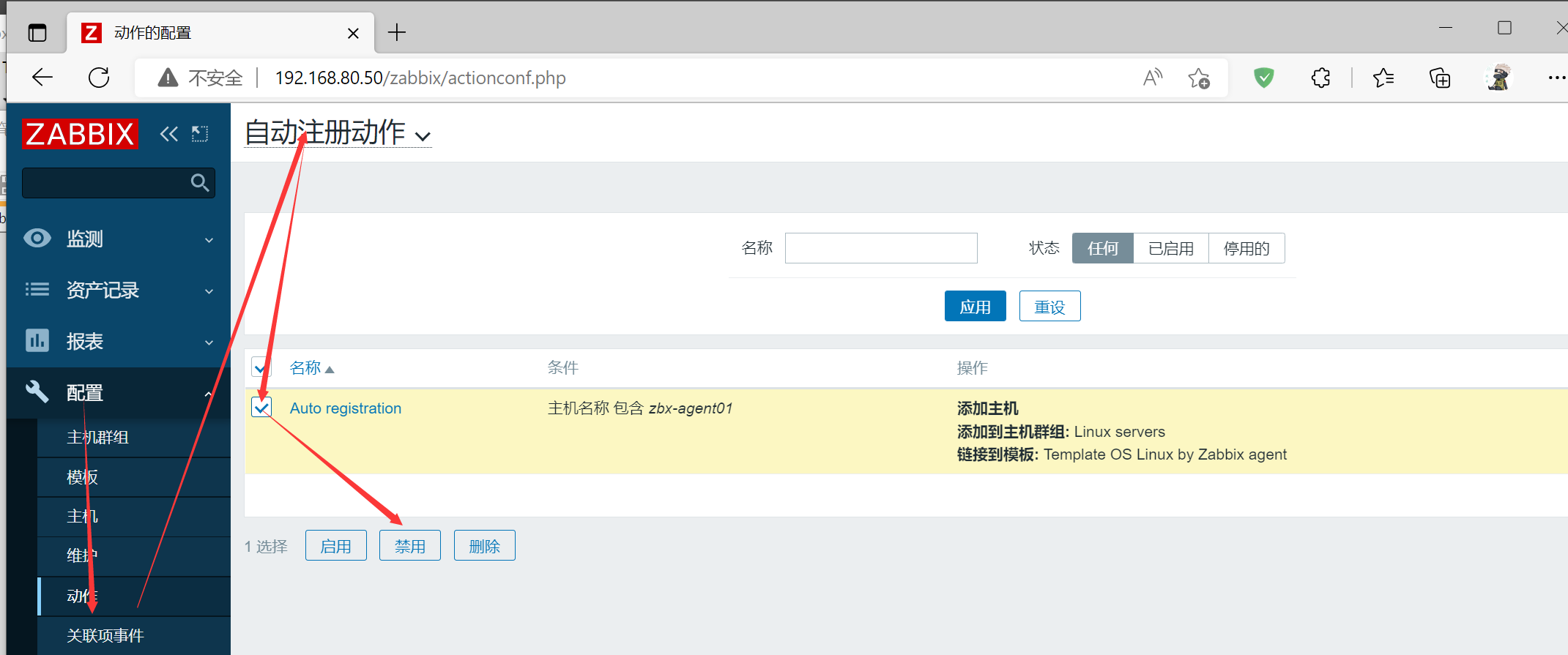
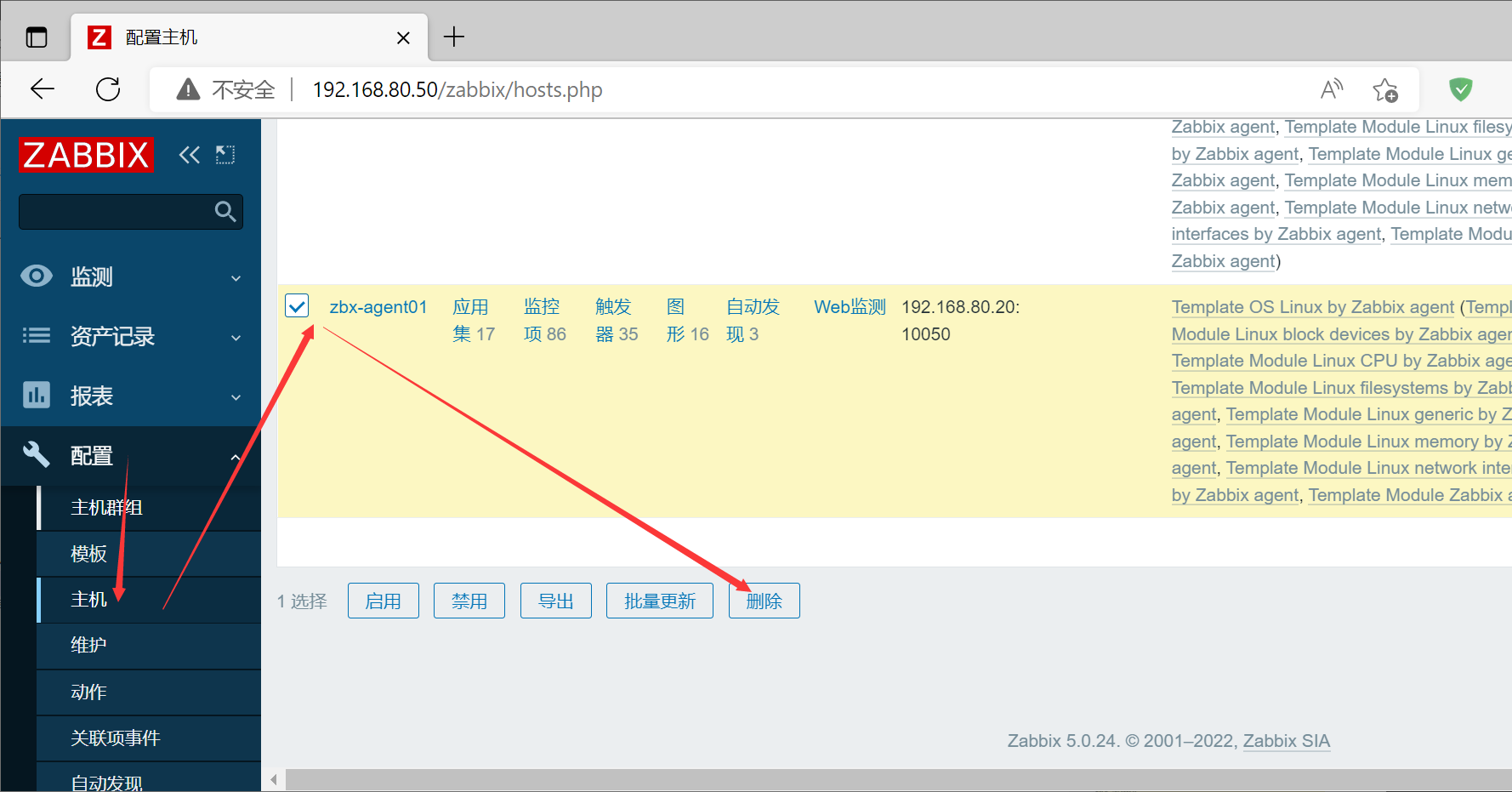
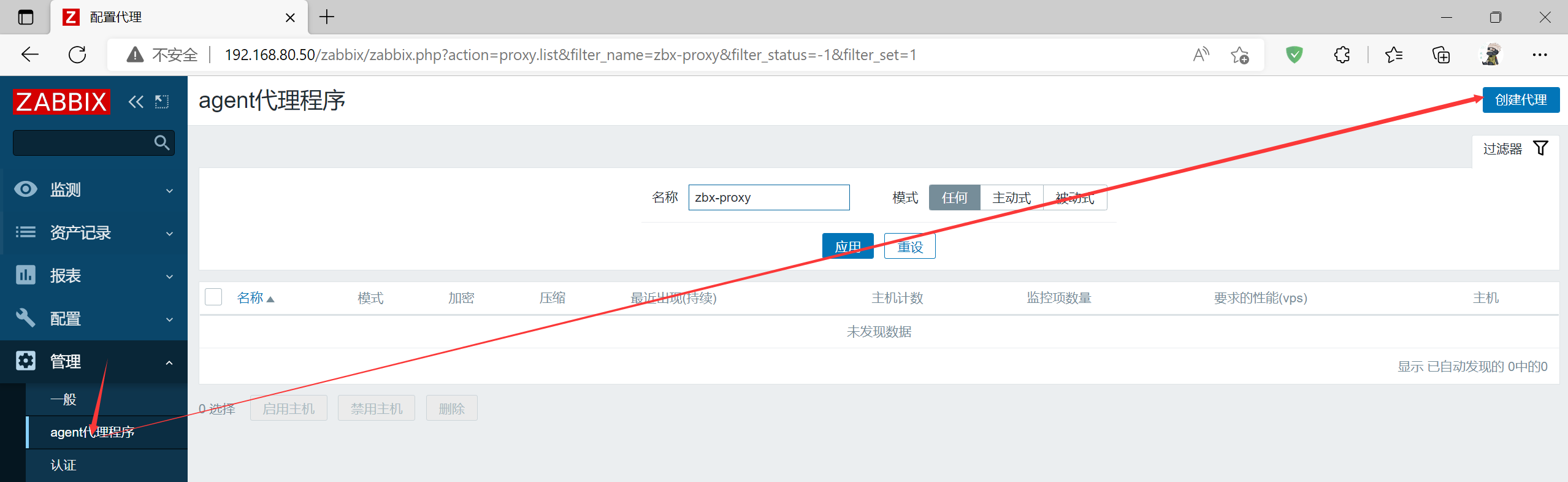
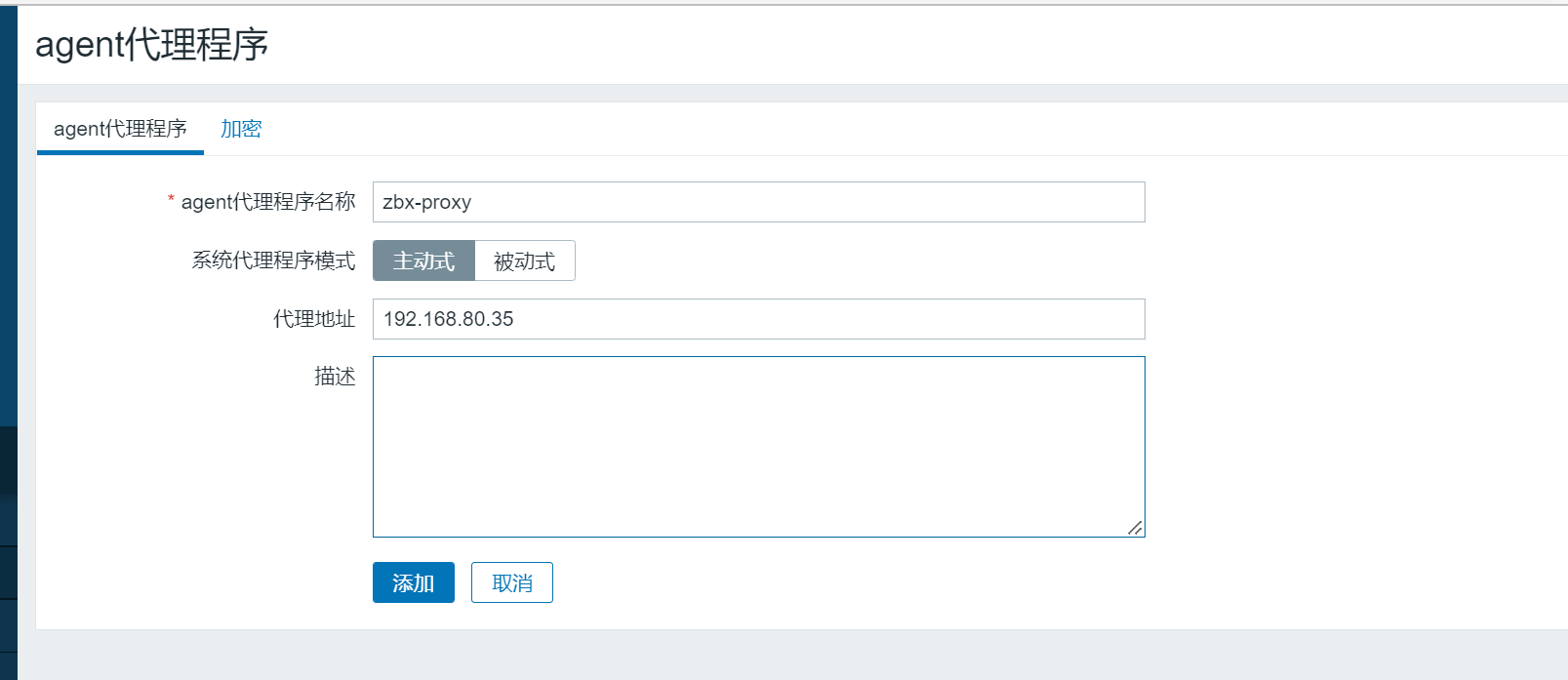



web配置
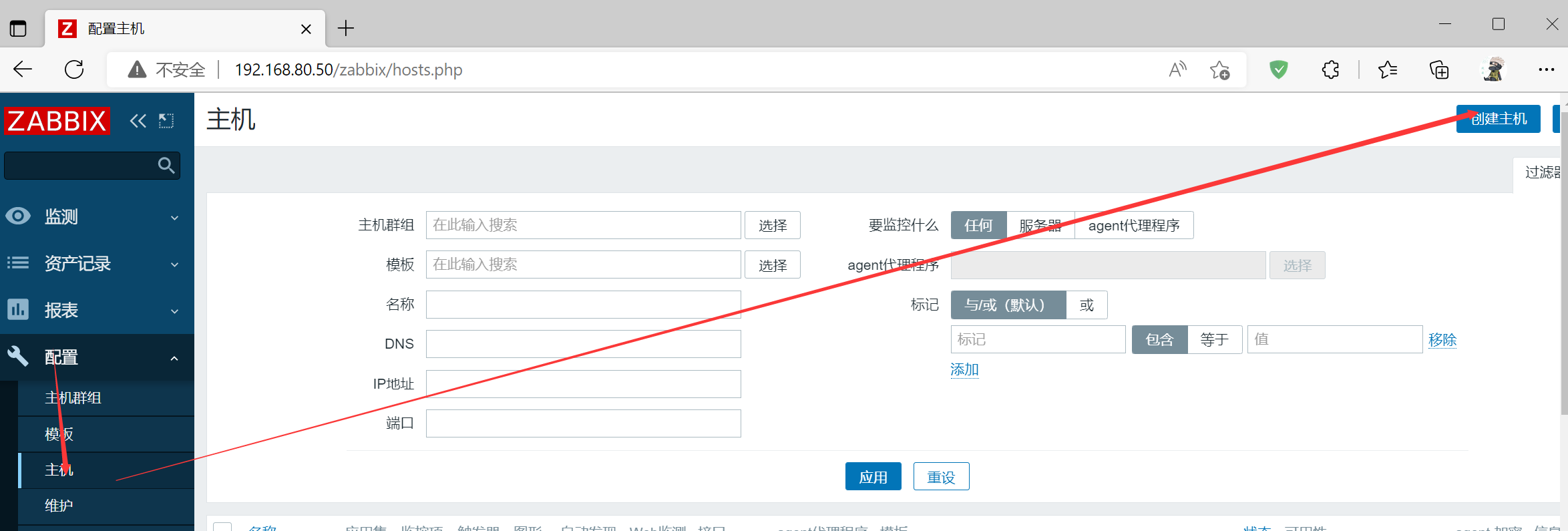
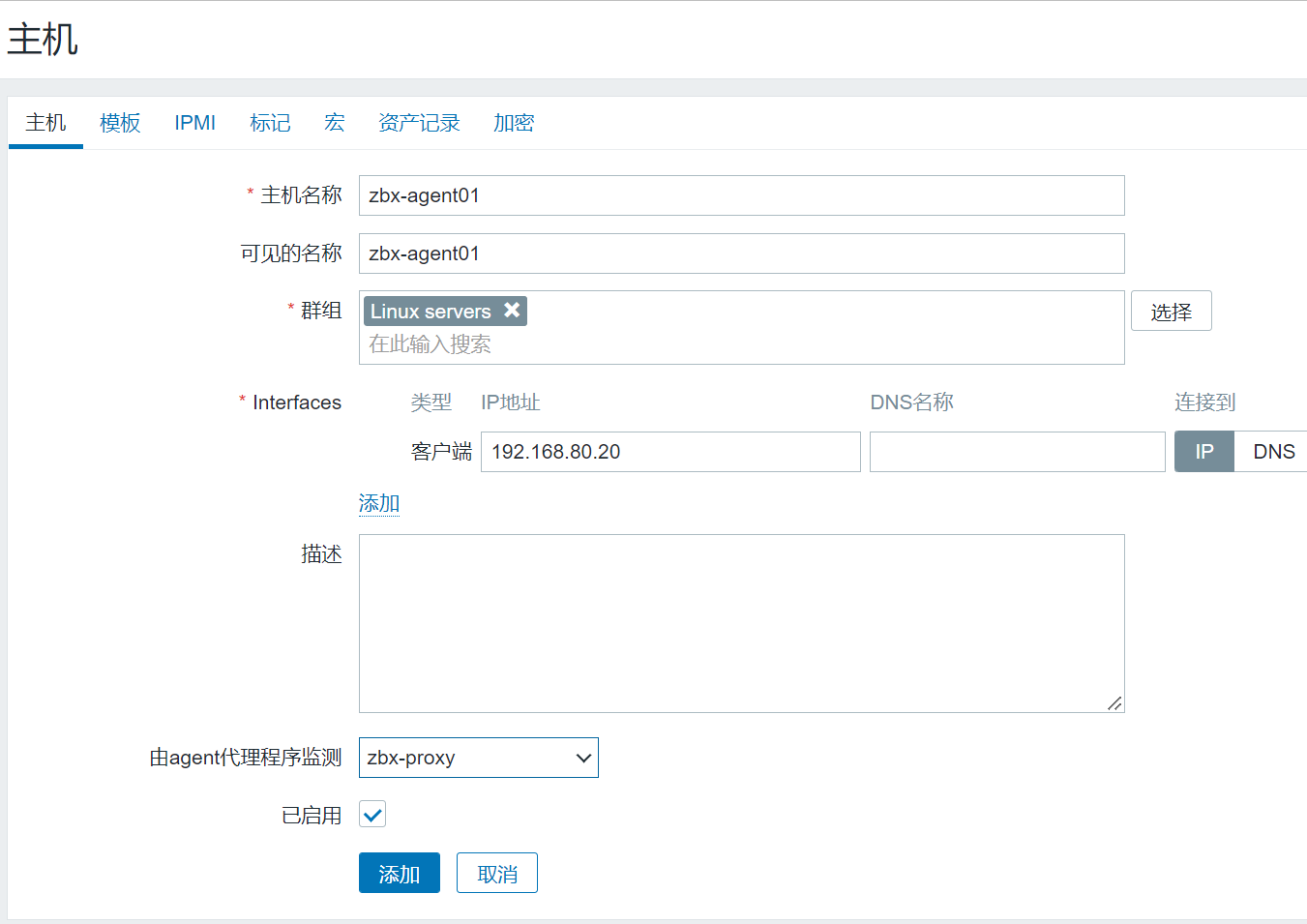
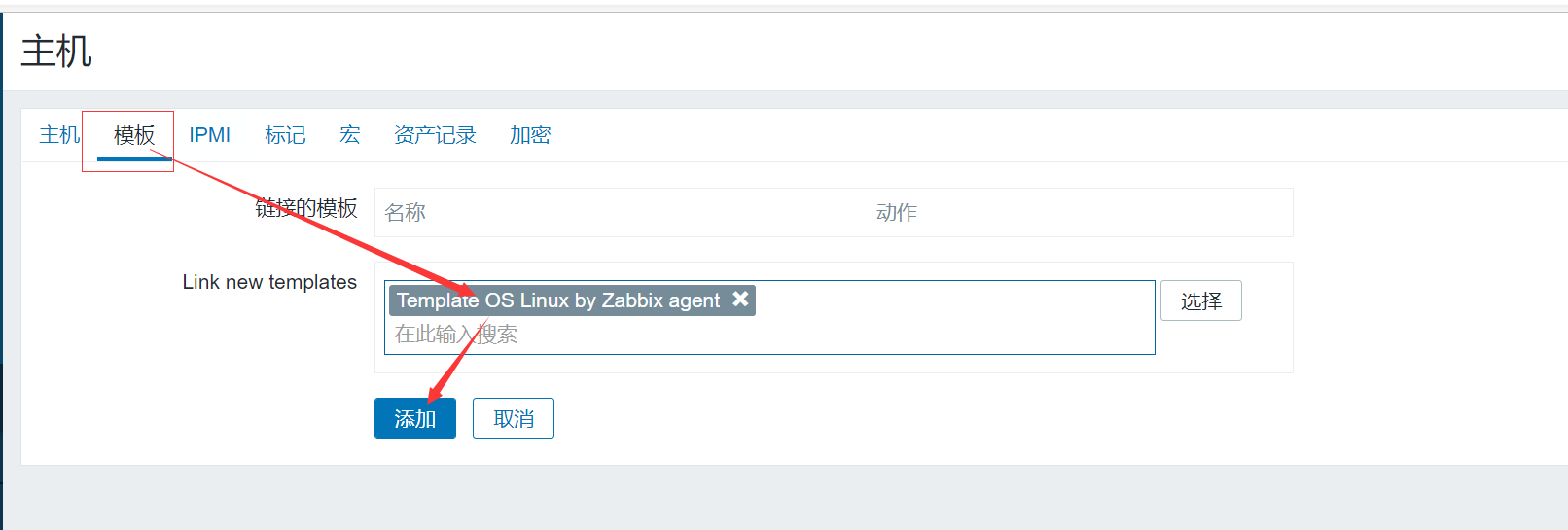
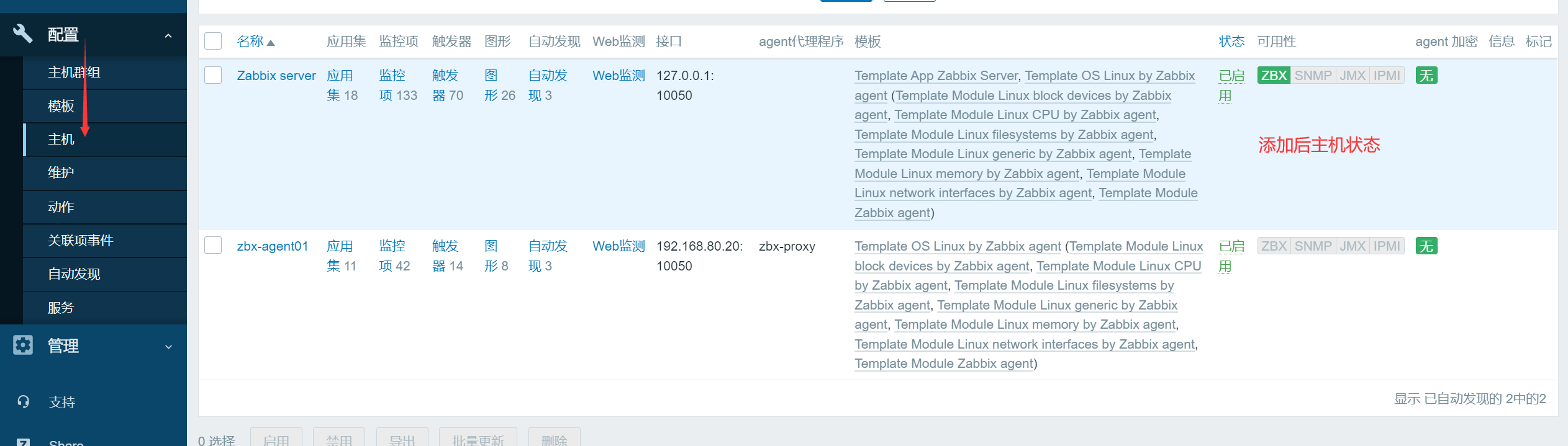


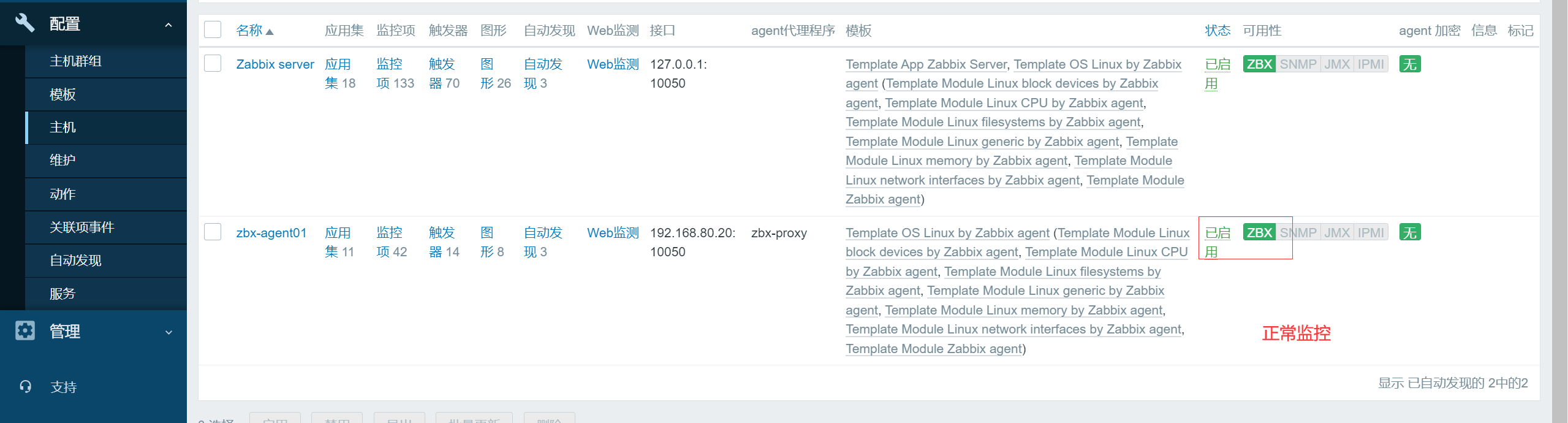
7.设置 zabbix-snmp 监控
7.1 snmp 监控 配置
1.服务端安装 snmp 监控程序
yum install -y net-snmp net-snmp-utils
2.修改 snmp 的配置文件,并启动服务
vim /etc/snmp/snmpd.conf
......
view systemview included .1 #57行,添加此配置
systemctl start snmpd
3.使用 snmp 命令测试
snmpwalk -v 2c -c public 127.0.0.1 sysname
SNMPv2-MIB::sysName.0 = STRING: zbx-server
-------------------------------------------------------
–v 1|2c|3:指定SNMP协议版本
–c:指定共同体字符串
sysname:为 snmp 的 key
-------------------------------------------------------
4.在 Web 页面配置 snmp 方式监控
点击左边菜单栏【配置】中的【主机】,点击 Zabbix server
【Interfaces】点击【添加】选择 SNMP ,端口设置成 161
点击上方菜单栏【模板】,【链接的模板】中的所有 agent 模板选择取消链接并清理
再在【Link new templates】中搜索 Linux SNMP,选择 Template OS Linux SNMP
点击 【更新】,等待一段时间后 Zabbix server 的可用性就变成了 SNMP 监控方式。
7.2 操作截图





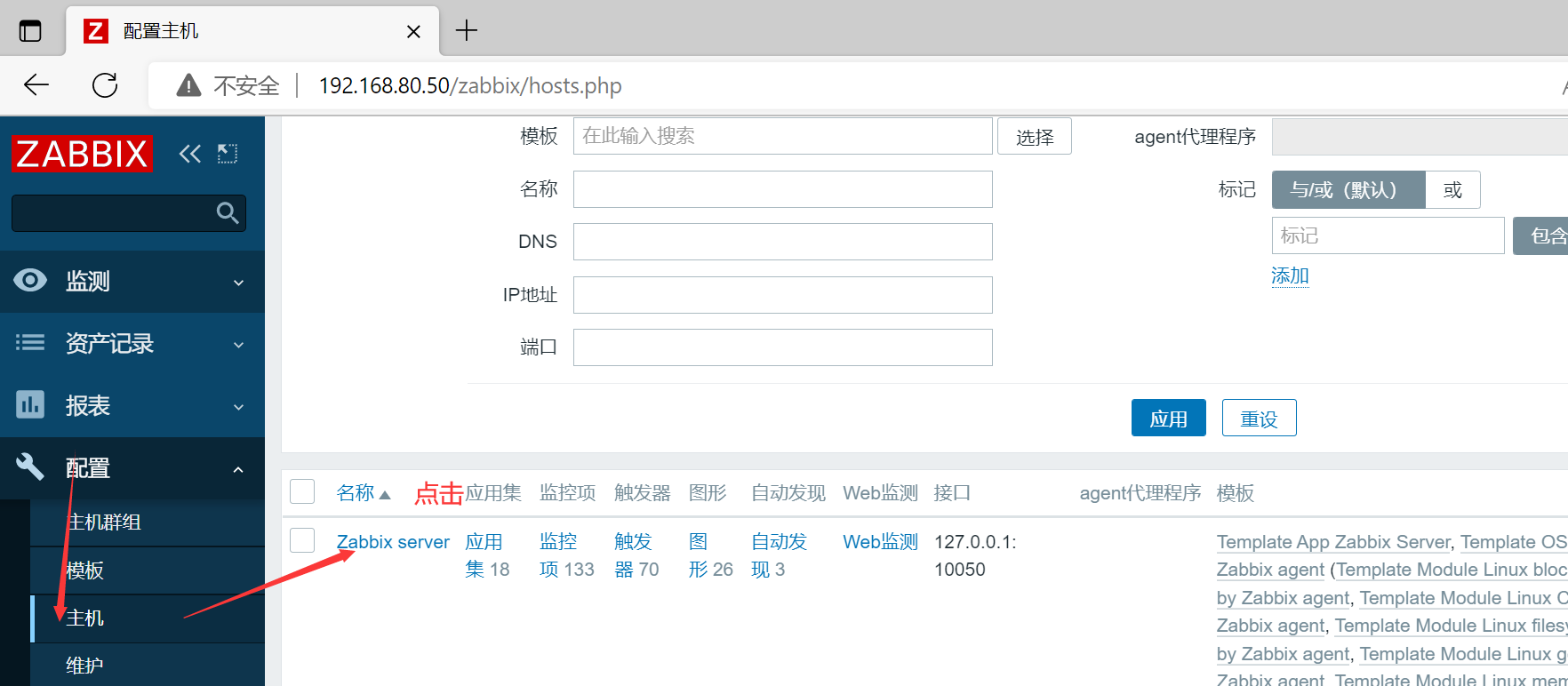
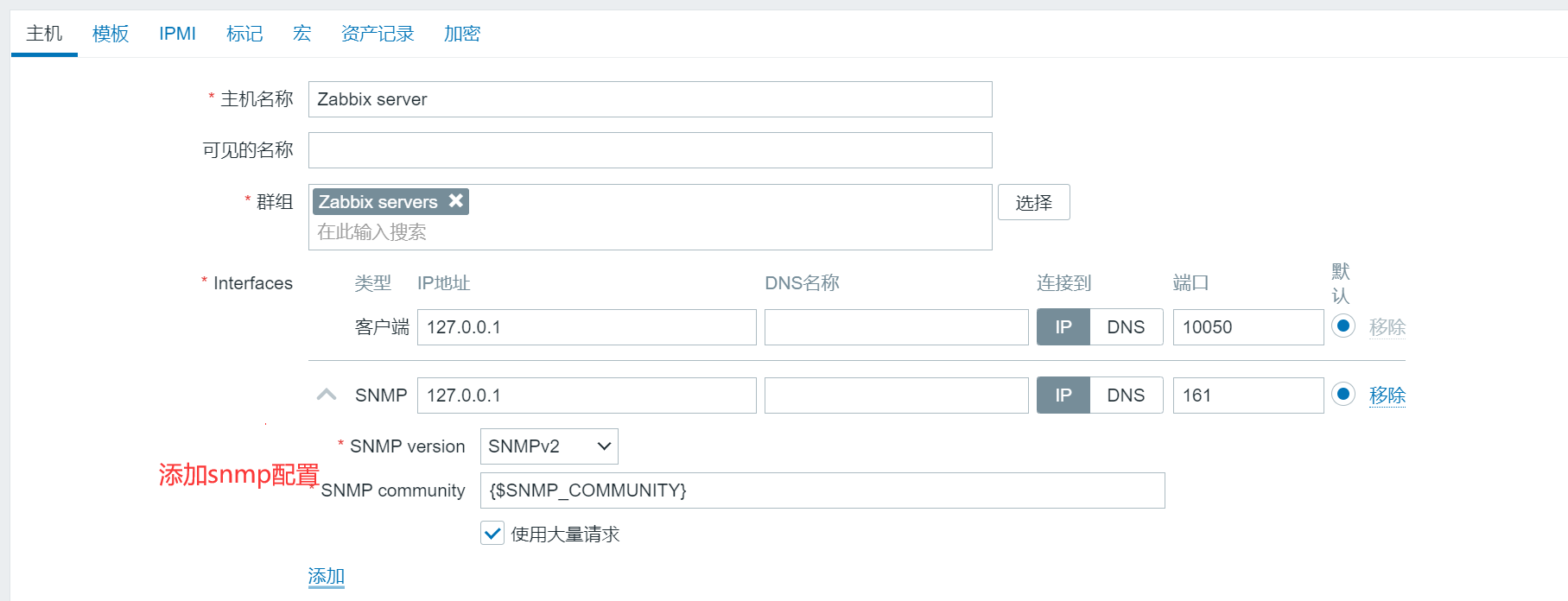
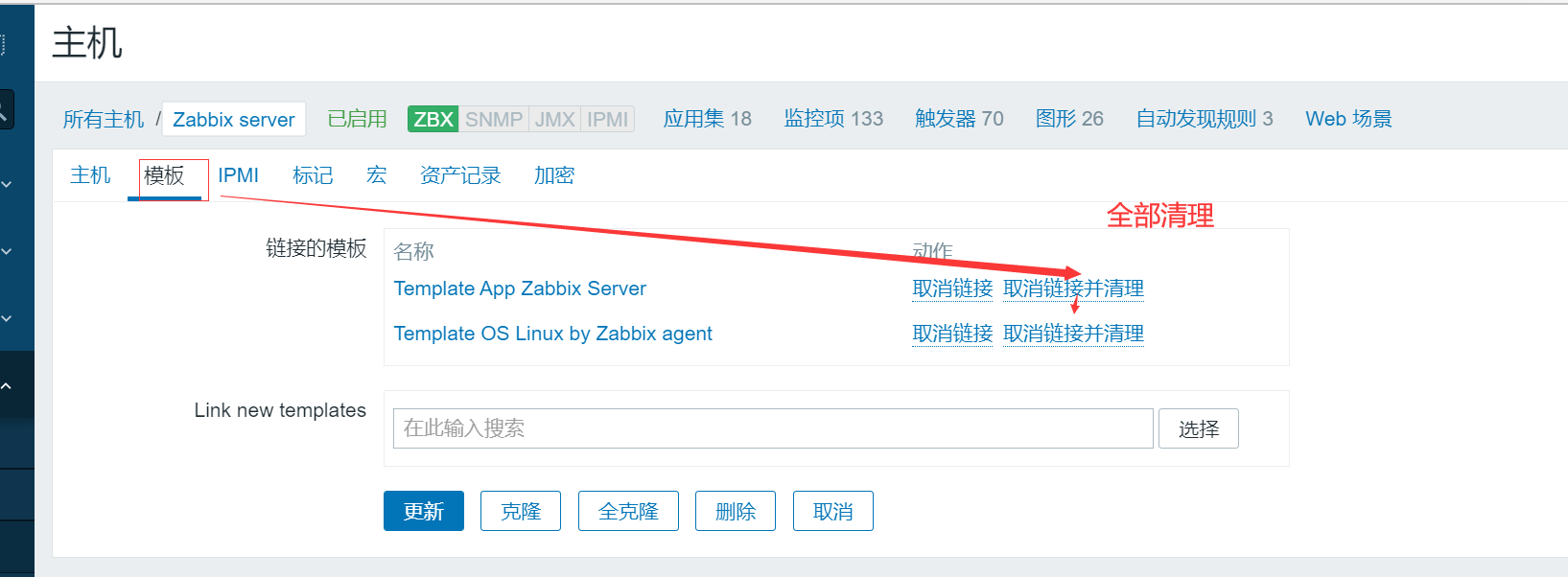
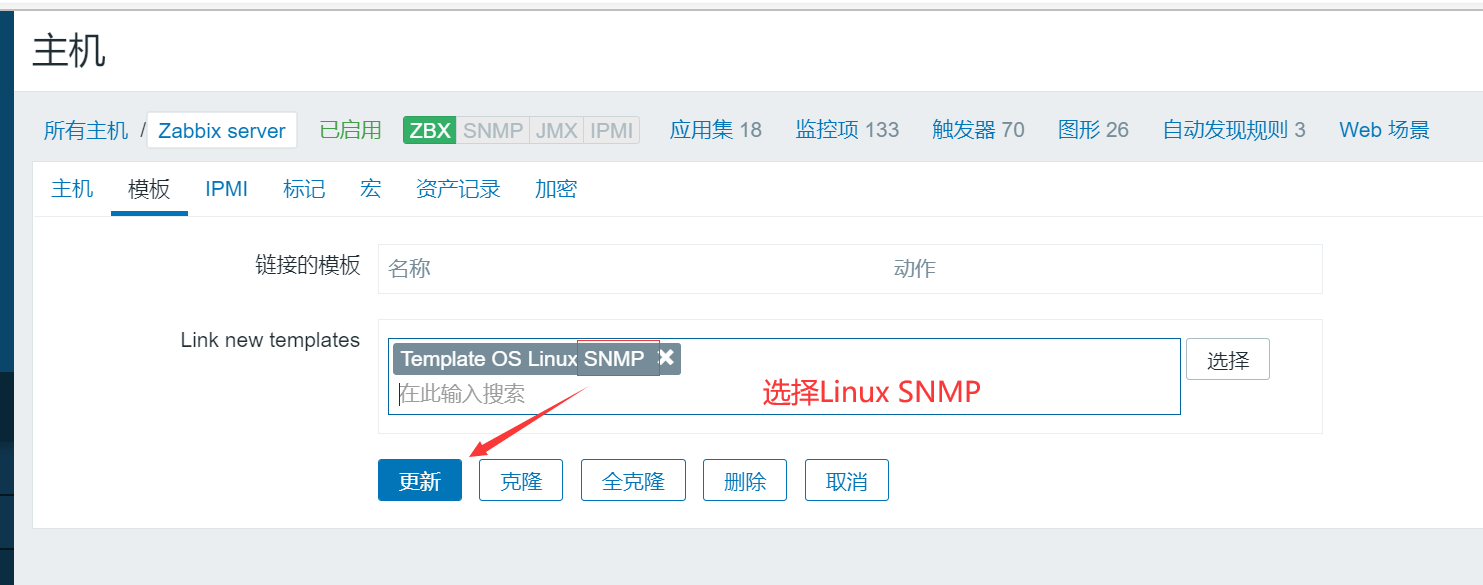
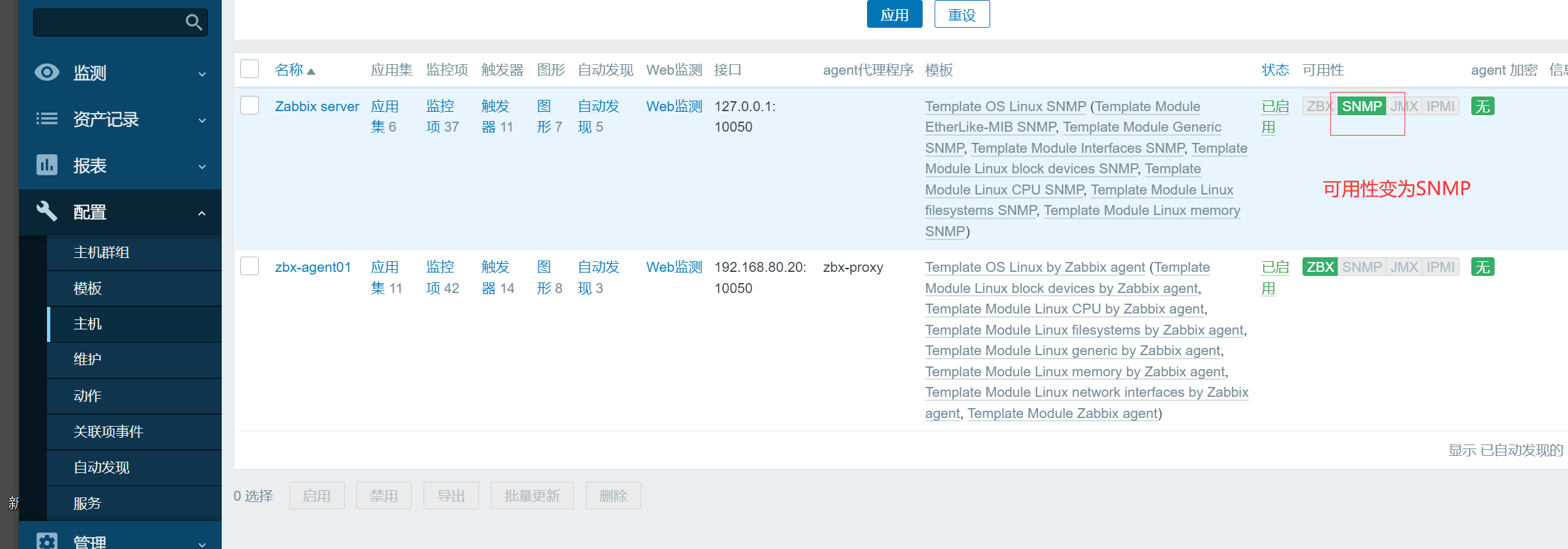
8.小结
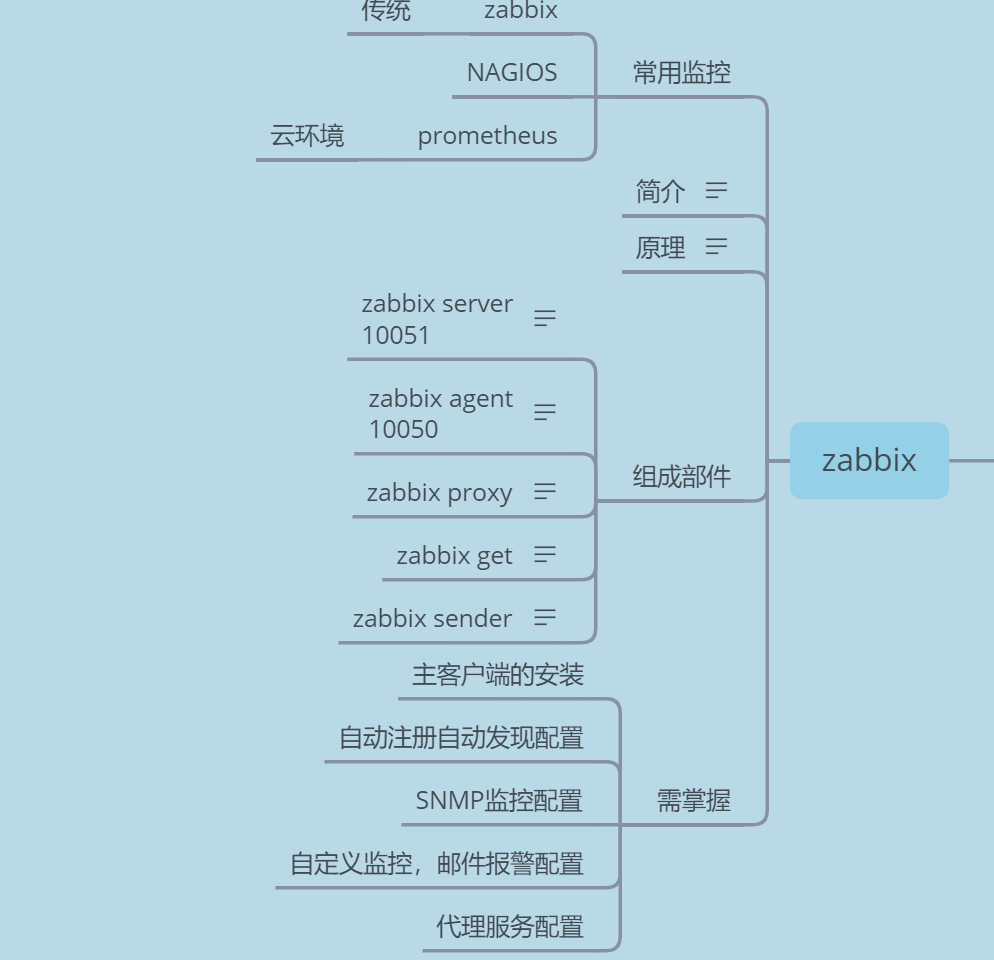



 浙公网安备 33010602011771号
浙公网安备 33010602011771号